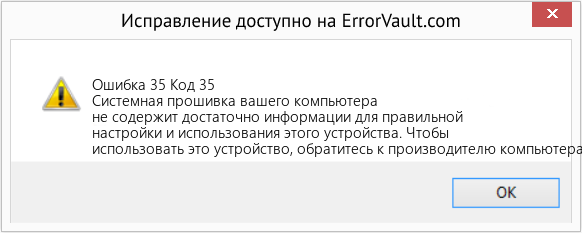Многие игроки стали жаловаться на многочисленное количество ошибок в World Of Tanks Blitz. Некоторые замечают ошибки запуска игры, у других черный экран после заставки. Мы обнаружили коды 102, 72, 408 и другие. В данном гайд мы с Вами попробуем разобраться в том, как же победить проблему и начать нормально играть во всеми нами любимую игру.
Содержание
- Ошибка 102
- Ошибка 72
- Ошибка присоединения. Код ошибки 6
- Ошибка 30,0
- Ошибка 64
- Error 99
- Сервер недоступен Blitz
- Ошибка записи в файл
Ошибка 102
Данная проблема возникает уже когда Вы залогинились и играете. В случайное время игрокам отображается эта проблема и игра закрывается или перекидывает в главный экран.
На самом деле все не так страшно как может показаться. Хоть и звучит эта проблема как ошибка, но на самом деле это всего-то извещение о том, что сервера Blitz будут перезагружены и всех игроком дисконектит. Просто подождите от 5 до 15 минут и попробуйте залогиниться заново. Даже если не получится с первого раза, то ничего страшного. Множество игроков пытается одновременно подключится, вот и возникает проблема.
Ошибка 72
Эта проблема широко известна и лечение уже было найдено. В один момент когда Вы устанавливали приложение, некоторые данные у Вас записываются на SD карту. Обычно это временные кеш-файлы которые работают для подгрузки текстур, а так же для работы игры через клиент-сервер.
Кстати, если Вас интересуют запрещенные моды или как скачать World Of Tanks на андроид, то загляните в эту статью.
Перед тем как эта проблема проявится, в игре Вы станете замечать, что не прогружаются некоторые текстуры. Возможно это танки или декоративные элементы геймплея. Все это предшествует появлению ошибки.
Через некоторое время Вы увидите зеленое название с текстом:
Давайте приступим к исправлению флешки:
- Откройте флешку через ПК
- Кликаем правой кнопкой на флешку и выбираем «Свойства»
- Форматировать
- Выбираем FAT32 и параметры «по умолчанию».
Флешка отформатирована и теперь попробуйте вставить в устройство и начать играть. Ошибка больше появляться не будет.
Ошибка присоединения. Код ошибки 6
При попытке войти в бой, появляется сообщение: «Ошибка присоединения. Код ошибки 6». Разработчики уже ответили, что проблема заключается в обновлении серверной составляющей. Проблема в скором времени исчезнет и ничего делать не нужно.
Разработчики заявили:
Мы знаем, что некоторые игроки столкнулись с проблемой входа в бой. Мы работаем над исправлением ситуации
Ошибка 30,0
Да танкист, если у тебя появилась и такая проблема, то это уже залёт. Но не все так страшно, просто некоторые временные файлы работают с системой не так как нужно.
- Если у Вас в системе установлен антивирус, то попробуйте его отключить. Он может блокировать как установку игры, так и ее корректную работу. Некоторые файлы он принимает за вредоносные и ему кажется, что он так может защитить Ваш девайс, ограничив доступ для считывания данных файлов.
- Как и в причине выше, в этом случае так же может быть всему причиной как раз флешка. Попробуйте отформатировать ее по инструкции выше. Данный способ рекомендуют именно сотрудники WG. Они считают, что на флешке могут быть битые кластеры в которые записываются временные файлы. Они не могут быть считаны в последствии чего и возникает ошибка.
- Попробуйте написать в техническую поддержку WG. Они там действительно настоящие профессионалы и помогут решить проблему.
Ошибка 64
К сожалению в данном случае поможет только переустановка игры. Очень сложно было найти информацию про ошибку, т.к. она тщательно скрывается. Причина в том, что в компании выпускают обновления как можно раньше. Это не похоже на оригинальную игру. Над Blitz работает совершенно другая команда и выход обновлений для мобильного приложения контролируется другими людьми.
Если у Вас она возникает вновь, то это означает, что скачанная Вами версия игры несет в себе технические параметры которые заблокированы для обычных пользователей. Если данный параметр включен (нам не удалось узнать как он называется), то игра будет отображать номер ошибки.
Для решения проблемы как и писалось выше, просто переустановите игру.
Error 99
На самом деле ничего страшного в этом нет. Это информационные данные, которые сообщают нам о том, что сервера скоро будут обновлены и Вам дается время на то, чтоб разъединить подключение с Вашего устройства. Если это не произойдет, то возможно Вы сможете наблюдать небольшой «откат» данных.
После появления данного предупреждения, закройте приложение и подождите несколько минут. Возможно после захода Вы уже будете скачивать обновление.
Сервер недоступен Blitz
Данное сообщение означает, что в этот момент все сервера перегружены. В игре существует механизм очередности подключения. Так же в приоритете на коннект, имеют пользователи со стабильным подключением.
Проверьте Ваше соединение с интернетом. Если Вы заметили разрывы или необычное поведение Вашей точки доступа, то на сервера игры Вы можете и не зайти.
Ошибка записи в файл
К сожалению приложение не может получить доступ к Вашей карте памяти или дисковому пространству устройства. Некоторые секторы могут быть заблокированы и игра не может записать кеш. Вам нужно полностью просканировать файловую систему и исправить все ошибки связанные с ней.
В дополнении попробуйте отформатировать Вашу флеш-карту. В процессе удаления и перестроения информации на карте, битые секторы могут заменятся рабочими и в следующий раз все файлы будут записаны успешно.
Надеемся, что Вы нашли решение своей проблемы, а если это у Вас пока не получилось, проведите время интересно и скачайте майнкрафт на андроид
Код ошибки 35 — Что это?
Код ошибки 35 — это типичная ошибка диспетчера устройств. Он указывает на отсутствие информации для правильной настройки вашего устройства. Код ошибки 35 обычно отображается в следующем формате:
«Системная прошивка вашего компьютера не содержит достаточно информации для правильной настройки и использования этого устройства. Чтобы использовать это устройство, обратитесь к производителю компьютера, чтобы получить обновление микропрограммы или BIOS. Код 35”
Решения
 Причины ошибок
Причины ошибок
2 распространенных причины появления кода ошибки диспетчера устройств 35:
- Устаревший BIOS
- Неправильно настроенные, поврежденные или устаревшие драйверы
Независимо от причины, рекомендуется решить проблему немедленно, без задержки, иначе вы не сможете использовать свое аппаратное устройство.
Дополнительная информация и ручной ремонт
Ниже приведен список наиболее эффективных и простых в исполнении решений для устранения кода ошибки 35 на вашем ПК. Эти решения не требуют каких-либо технических знаний или понимания. Просто следуйте инструкциям, чтобы устранить этот код ошибки.
Способ 1 — обновить БИОС
BIOS (базовая система ввода / вывода) — это встроенное программное обеспечение на материнской плате компьютера.
Хотя не все ПК имеют один и тот же производитель BIOS, но шаги по обновлению BIOS одинаковы для всех версий.
Прежде чем начать процесс обновления, сначала определите текущую версию BIOS.
- Для этого перейдите в меню «Пуск», введите msinfo32 и нажмите «Ввод».
- Теперь нажмите «Сводка системы» для просмотра версии BIOS. Здесь вы увидите номер версии и дату.
- Теперь посетите веб-сайт производителя материнской платы вашего ПК, чтобы загрузить обновление BIOS для вашей модели. Также скачайте все файлы Read Me и документацию. Они содержат рекомендации и меры предосторожности, которые вам следует знать перед обновлением.
- Сделайте резервную копию всех ваших данных и существующего BIOS перед обновлением версии BIOS. Это защитит ваши данные в случае неудачной попытки обновить BIOS.
- Кроме того, при обновлении обязательно используйте источник бесперебойного питания. Помните, что отключение питания или даже небольшое колебание питания может привести к повреждению BIOS, чего вы не хотите.
- Теперь пришло время выполнить обновление. Запустите загруженный установщик программного обеспечения для обновления BIOS. Дважды щелкните по исполняемому файлу.
- Найдите кнопки с названиями «Обновить», «Вспышка» или «Выполнить».
- Нажмите на нее, чтобы начать обновление новой версии
- После завершения обновления ваш компьютер автоматически перезагрузится.
Это, надеюсь, решит проблему. Однако, если ошибка все еще сохраняется, есть вероятность, что код ошибки связан с устаревшими драйверами. Чтобы решить, попробуйте способ 2.
Способ 2. Загрузите Driver Assist для автоматического обновления драйверов
Обновите драйверы, чтобы исправить код ошибки 35 на вашем компьютере, просто загрузив драйверFIX. Это передовая программа, развернутая с помощью интеллектуальной системы программирования.
Он совместим со всеми версиями Windows.
Он сканирует ваш компьютер на наличие проблемных драйверов и обновляет их до последних и совместимых версий автоматически и в течение нескольких секунд, тем самым восстанавливая все коды ошибок диспетчера устройств, включая код ошибки 35, сгенерированный из-за устаревших / поврежденных драйверов.
В дополнение к этому, он регулярно обновляет все драйверы устройств, поэтому вам не нужно беспокоиться и следить за тем, какие драйверы на вашем компьютере и когда нужно обновлять.
Открыть скачать драйверFIX чтобы разрешить код ошибки диспетчера устройств 35 сегодня!
Расширенный ремонт системы Pro
Автоматизированное решение для ремонта ПК в один клик
С Advanced System Repair Pro вы можете легко
Замените поврежденные файлы
Восстановить производительность
Удалить вредоносные программы
СКАЧАТЬ
Advanced System Repair Pro совместим со всеми версиями Microsoft Windows, включая Windows 11.
Поделиться этой статьей:
Вас также может заинтересовать
Ошибка приложения Logon.scr — Что это?
Чтобы понять Lошибка приложения ogon.scr, сначала важно понять функцию logon.scr. Logon.scr — важный файл, расположенный в папке WindowsSystem32. Это гарантирует стабильность систем Windows. Ошибка приложения Logon.scr возникает при повреждении файла logon.scr. Это распространенная системная ошибка, которая может произойти на большинстве платформ Windows. Обычно он появляется во время запуска системы и при попытке запустить определенные программы. Некоторые из распространенных систем с этим кодом ошибки включают в себя: остановку системы, зависание, отсутствие значков приложений на рабочем столе, случайный синий экран смерти и резкое снижение производительности системы.
Решения
 Причины ошибок
Причины ошибок
Две из наиболее распространенных причин ошибки приложения logon.scr:
- Поврежденный и поврежденный файл logon.scr
- Вирусная инфекция
Желательно немедленно исправить этот код ошибки, поскольку это приводит к серьезным повреждениям. Это фатально и может привести к сбою системы; поэтому решите это сразу.
Дополнительная информация и ручной ремонт
Чтобы решить эту проблему на своем компьютере, вам не нужно тратить сотни долларов, чтобы нанять профессионала для этой работы. Хорошей новостью является то, что его можно легко отремонтировать и не требует каких-либо технических знаний. Вот некоторые из наиболее эффективных и простых способов самостоятельно устранить ошибку на экранах.
Способ 1 — заменить поврежденный и поврежденный файл Logon.scr
Независимо от того, был ли файл поврежден или случайно удален, лучший способ решить эту проблему — снова загрузить файл Logon.scr с надежного веб-сайта и установить его в следующую папку C:WindowsSystem32. В качестве альтернативы вы также можете получить копию файла с другого нормально работающего компьютера с помощью флэш-накопителя, если у вас нет подключения к Интернету, чтобы загрузить файл logon.scr онлайн.
Способ 2 — восстановить точки, применив восстановление системы Windows
Другой способ решить эту проблему — создать точки восстановления, чтобы вернуть вашу систему в предыдущее состояние до возникновения ошибки. Для этого просто нажмите кнопку «Пуск» и введите «Восстановление системы». Теперь нажмите Восстановить в результате и нажмите «Далее». Выберите точку восстановления в списке и нажмите кнопку «Далее», чтобы продолжить. Чтобы активировать изменения, перезагрузите компьютер.
Способ 3 — сканирование и удаление вирусов
Если ошибка приложения Logon.scr по-прежнему сохраняется, это может быть связано с вирусами. Для решения установите мощный антивирус. Сканируйте весь свой компьютер и удаляйте вирусы.
Способ 4 — восстановить реестр
Поврежденный и поврежденный файл Logon.scr также вызывает проблемы с реестром. Файлы DLL и другие важные файлы, такие как файлы приложений Logon.scr, могут быть повреждены из-за слишком большого количества неправильных и недействительных записей в реестре. Реестр хранит все действия, выполняемые на ПК, включая ненужные файлы, такие как ненужные файлы и файлы cookie. Если их не удалить вовремя, эти файлы накапливаются и повреждают важные файлы. Поэтому для исправления ошибки желательно почистить и восстановить реестр. Лучший способ сделать это — скачать Restoro. Это удобный и многофункциональный PC Fixer, развернутый с очистителем реестра. Он сканирует все ошибки реестра и удаляет все недействительные записи. Он очищает реестр и восстанавливает поврежденные файлы, тем самым решая проблему за считанные секунды.
Открыть скачать Restoro и исправить ошибку приложения Logon.scr прямо сейчас!
Узнать больше
EasyPDFCombine — это расширение для браузера от Mindspark Inc. Это расширение предлагает пользователям простой и быстрый способ объединить различные документы PDF в один файл для удобного доступа и совместного использования.
После установки это расширение изменяет вашу поисковую систему по умолчанию на MyWay.com, оно также захватывает вашу домашнюю страницу и страницу новой вкладки, а также заменяет ее на поиск, основанный на MyWay. Во время работы в Интернете с этим расширением вы увидите дополнительные всплывающие окна, встроенную рекламу в результатах поиска и спонсируемый контент во время сеансов просмотра. Это расширение было помечено несколькими антивирусными программами как угонщик браузера, и его не рекомендуется хранить на вашем компьютере.
О браузере угонщиков
Взлом браузера — это распространенный тип интернет-мошенничества, когда настройки вашего браузера изменяются, чтобы он мог выполнять то, что вы не собираетесь. Вредоносная программа-угонщик браузера разрабатывается по разным причинам. Как правило, захват браузера используется для получения дохода от рекламы за счет принудительных кликов по рекламе и посещений веб-сайтов. Хотя это может показаться безобидным, эти инструменты были созданы злоумышленниками, которые всегда стремятся использовать вас в полной мере, чтобы хакеры могли заработать деньги на вашей наивности и отвлечении внимания. Они не только портят ваши веб-браузеры, но злоумышленники также могут изменять системный реестр, делая ваш компьютер уязвимым для других вредоносных программ.
Как узнать, что веб-браузер взломан?
Есть много признаков взлома браузера. Вот несколько из них:
1. изменена домашняя страница браузера
2. Вы регулярно попадаете на страницу, отличную от той, которую вы намеревались
3. изменяются основные настройки веб-браузера, а нежелательные или небезопасные ресурсы помещаются в список надежных сайтов.
4. вы обнаруживаете новые панели инструментов, которых раньше не видели.
5. вы видите много всплывающих окон на экране компьютера.
6. ваш браузер тормозит, часто дает сбои
7. Неспособность перейти на определенные веб-сайты, особенно антивирусные, а также другие веб-сайты программного обеспечения безопасности.
Как угонщик браузера заражает компьютеры
Угонщики браузеров атакуют компьютеры с помощью вредоносных вложений электронной почты, загружаемых зараженных компьютерных файлов или путем проверки зараженных сайтов. Они также могут исходить от любого BHO, расширения браузера, надстройки, панели инструментов или подключаемого модуля с вредоносными целями. Кроме того, некоторые условно-бесплатные и бесплатные программы могут поместить угонщик на ваш компьютер с помощью метода «связывания». Хорошим примером известного угонщика браузера является новейшая китайская вредоносная программа, известная как «Fireball», которая заразила 250 миллионов компьютеров по всему миру. Он действует как угонщик, но позже его можно превратить в полноценный загрузчик вредоносных программ. Присутствие любой вредоносной программы для захвата браузера в вашей системе может резко уменьшить возможности просмотра веб-страниц, отслеживать ваши действия в Интернете, что приводит к серьезным проблемам с конфиденциальностью, развитию проблем со стабильностью системы и, в конечном итоге, к замедлению работы вашего ПК или его практически непригодному для использования состоянию. Как можно удалить угонщики браузера Некоторые виды угона браузера можно легко остановить, найдя и удалив соответствующую вредоносную программу с панели управления. Иногда бывает сложно идентифицировать и удалить вредоносную программу, поскольку связанный с ней файл будет выполняться как часть процесса операционной системы. Вы должны думать о ручном ремонте, только если вы технически подкованы, поскольку существуют риски, связанные с возней с системным реестром и файлом HOSTS. Угонщики браузера можно эффективно удалить, установив и запустив антивирусное программное обеспечение на пораженном ПК. SafeBytes Anti-Malware является одним из лучших инструментов для устранения заражений браузера угонщиками. Это поможет вам удалить любое ранее существовавшее вредоносное программное обеспечение на вашем компьютере, а также обеспечит мониторинг в режиме реального времени и защиту от новейших угроз.
Что вы можете сделать, если вирус мешает вам загрузить или установить антивирус?
Вредоносные программы потенциально могут причинить всевозможные повреждения, вторгаясь в вашу систему, начиная от кражи ваших личных данных и заканчивая удалением файлов данных на вашем компьютере. Некоторые вредоносные программы предназначены для того, чтобы мешать или предотвращать действия, которые вы хотели бы делать на своем компьютере. Он может не позволять вам загружать что-либо из Интернета или препятствовать доступу к некоторым или всем веб-сайтам, особенно антивирусным сайтам. Если вы читаете это, скорее всего, вы застряли с заражением вредоносным ПО, которое не позволяет загрузить и / или установить программное обеспечение Safebytes Anti-Malware на ваш компьютер. Следуйте приведенным ниже инструкциям, чтобы удалить вредоносное ПО альтернативными способами.
Загрузите антивирус в безопасном режиме с поддержкой сети
Если вредоносная программа настроена на автоматический запуск при запуске Windows, переход в безопасный режим может заблокировать эту попытку. Поскольку в безопасном режиме запускаются только минимальные программы и службы, проблемы возникают редко. Ниже приведены шаги, которые необходимо выполнить, чтобы перейти в безопасный режим на компьютерах с Windows XP, Vista или 7 (инструкции для компьютеров с Windows 8 и 10 см. На сайте Microsoft).
1) При включении / запуске нажимайте клавишу F8 с интервалом в 1 секунду. Это вызовет меню дополнительных параметров загрузки.
2) Выберите Safe Mode with Networking с помощью клавиш со стрелками и нажмите ENTER.
3) Когда этот режим загрузится, у вас будет подключение к Интернету. Теперь получите необходимое приложение для удаления вредоносных программ с помощью веб-браузера. Чтобы установить программу, следуйте указаниям мастера установки.
4) После установки выполните полное сканирование и дайте программе удалить все обнаруженные угрозы.
Используйте альтернативный интернет-браузер для загрузки антивирусного программного обеспечения
Некоторые вирусы могут быть нацелены на уязвимости определенного браузера, которые блокируют процесс загрузки. Если вам кажется, что к Internet Explorer прикреплен вирус, переключитесь на альтернативный веб-браузер со встроенными функциями безопасности, например Firefox или Chrome, чтобы загрузить вашу любимую программу защиты от вредоносных программ — Safebytes.
Установите антивирус на USB-накопитель
Чтобы успешно удалить вредоносное ПО, вы должны подойти к проблеме установки антивирусного программного обеспечения на зараженный компьютер под другим углом. Чтобы запустить антивирус с помощью USB-накопителя, выполните следующие простые действия:
1) Загрузите Safebytes Anti-Malware или MS Windows Defender Offline на компьютер без вирусов.
2) Вставьте USB-накопитель в тот же компьютер.
3) Запустите программу установки, дважды щелкнув исполняемый файл загруженного приложения в формате .exe.
4) При появлении запроса выберите местоположение USB-накопителя в качестве места, где вы хотите хранить файлы программного обеспечения. Выполните инструкции на экране, чтобы завершить процесс установки.
5) Отключите USB-накопитель. Теперь вы можете использовать этот портативный антивирус на зараженном компьютере.
6) Дважды щелкните значок Safebytes Anti-malware на перьевом диске, чтобы запустить программу.
7) Нажмите кнопку «Сканировать сейчас», чтобы запустить проверку на вирусы.
SafeBytes Anti-Malware — больше защиты для вас
Чтобы защитить свой компьютер от различных интернет-угроз, важно установить на компьютер антивирусную программу. Но с бесчисленным количеством компаний, занимающихся защитой от вредоносных программ, на рынке в наши дни трудно решить, какую из них вы должны купить для своего персонального компьютера. Некоторые из них действительно стоят ваших денег, но многие — нет. При поиске программного обеспечения для защиты от вредоносных программ выберите то, которое предлагает надежную, эффективную и полную защиту от всех известных вирусов и вредоносных программ. SafeBytes Anti-Malware — одна из немногих хороших программ, рекомендуемая тем, кто заботится о безопасности. SafeBytes — это мощное антивирусное приложение, работающее в режиме реального времени, которое помогает обычному конечному пользователю защитить свой компьютер от вредоносных интернет-угроз. Эта программа может легко обнаруживать, удалять и защищать ваш персональный компьютер от самых передовых вредоносных программ, включая рекламное ПО, шпионское ПО, троянские кони, программы-вымогатели, ПНП, черви, паразиты, а также другие потенциально опасные программные приложения.
Есть много замечательных функций, которые вы получите с этим продуктом безопасности. Ниже приведены некоторые функции, которые могут вам понравиться в SafeBytes.
Живая защита: SafeBytes предлагает 100% защиту в режиме реального времени без помощи рук и настроен на наблюдение, предотвращение и устранение всех угроз при первом же столкновении. Он будет постоянно контролировать ваш компьютер на предмет активности хакеров, а также обеспечивает превосходную защиту пользователей с помощью брандмауэра.
Защита от вредоносных программ мирового класса: Используя свой усовершенствованный и сложный алгоритм, этот инструмент удаления вредоносных программ может эффективно обнаруживать и удалять вредоносные программы, скрывающиеся на вашем компьютере.
Возможности «быстрого сканирования»: Это программное обеспечение оснащено одним из самых быстрых и эффективных механизмов поиска вирусов в отрасли. Сканы очень точны и требуют немного времени для завершения.
Веб-безопасность: SafeBytes проверяет и присваивает уникальный рейтинг безопасности каждому посещаемому вами веб-сайту и блокирует доступ к веб-страницам, которые считаются фишинговыми, тем самым защищая вас от кражи личных данных или заведомо содержащих вредоносное ПО.
Очень низкое использование ЦП и ОЗУ: SafeBytes обеспечивает полную защиту от интернет-угроз при небольшой нагрузке на ЦП благодаря передовому механизму и алгоритмам обнаружения.
Премиум поддержка: SafeBytes предоставляет круглосуточную техническую поддержку, автоматическое обслуживание и обновления для максимального удобства пользователей. SafeBytes может автоматически защитить ваш персональный компьютер от самых сложных вредоносных программ, практически не требуя от вас участия. Нет никаких сомнений в том, что ваша компьютерная система будет защищена в режиме реального времени, как только вы начнете использовать эту программу. Поэтому, если вы ищете лучшую подписку на защиту от вредоносных программ для своего ПК с ОС Windows, мы предлагаем приложение SafeBytes Anti-Malware.
Технические детали и удаление вручную (для опытных пользователей)
Если вы хотите вручную удалить EasyPDFCombine без использования автоматизированного инструмента, это можно сделать, удалив программу из меню «Установка и удаление программ» Microsoft Windows или, в случае расширений браузера, перейдя в надстройку браузера. /Менеджер расширений и его удаление. Возможно, вы также захотите сбросить настройки интернет-браузера. Наконец, проверьте свой жесткий диск на наличие всего следующего и очистите реестр Windows вручную, чтобы избавиться от оставшихся записей приложений после удаления. Имейте в виду, что только опытные пользователи должны пытаться вручную редактировать системные файлы просто потому, что удаление какой-либо одной жизненно важной записи реестра приводит к серьезной проблеме или даже к сбою компьютера. Кроме того, некоторые вредоносные программы способны воспроизводить себя или предотвращать удаление. Рекомендуется выполнять процесс удаления в безопасном режиме.
файлы:
%LOCALAPPDATA%GoogleChromeUser DataDefaultLocal Extension Settingskpocjpoifmommoiiiamepombpeoaehfh %UserProfile%Local SettingsApplication DataGoogleChromeUser DataDefaultLocal Extension Settingskpocjpoifmommoiiiamepombpeoaehfh %LOCALAPPDATA%GoogleChrome User DataDefaultSync Extension Settingskpocjpoifmommoiiiamepombpeoaehfh %UserProfile%Local SettingsApplication DataGoogleChromeUser DataDefaultSync Extension Settingskpocjpoifmommoiiiamepombpeoaehfh %UserProfile%Local SettingsApplication DataEasyPDFCombine_ce %LOCALAPPDATA%EasyPDFCombine_ce %USERPROFILE%Application Dataeasypdfcombine_ceIE %USERPROFILE%AppDataLocalLoweasypdfcombine_ce %PROGRAMFILES%easypdfcombine_ceEI %LOCALAPPDATA%GoogleChromeUser DataDefaultExtensionseoijigimapijneedmehmjccmmdknkbef %UserProfile%Local SettingsApplication DataGoogle ChromeUser DataDefaultExtensionseoijigimapijneedmehmjccmmdknkbef %UserProfile%Local SettingsApplication DataGoogleChromeUser DataDefau ltExtensionskpocjpoifmommoiiiamepombpeoaehfh chrome-extension_eoijigimapijneedmehmjccmmdknkbef_0.localstorage %UserProfile%Local SettingsApplication DataEasyPDFCombineTooltab %LOCALAPPDATA%EasyPDFCombineTooltab
Реестр:
HKEY_CURRENT_USERSoftwareAppDataLowSoftwareeasypdfcombine_ce HKEY_CURRENT_USERSoftwareMicrosoftInternet ExplorerApproved Extensions, значение: 0D159187-1DDE-426D-8D17-74B6CEF7D9E3 HKEY_CURRENT_USERSoftwareMicrosoftInternet ExplorerApproved Extensions, значение: 1930CF4-B0A0-A6F4 HKEY_CURRENT_USER Software Microsoft Internet Explorer Разрешенные расширения, значение: 1E6A4A09140-E88475B-4-8AF04-7C70CC4391AE9DA HKEY_LOCAL_MACHINE SYSTEM CurrentControlSet Services easypdfcombine_ceService HKEY_LOCAL_MACHINE SYSTEM ControlSet3 Services easypdfcombine_ceService HKEY_LOCAL_MACHINE SYSTEM ControlSet1 Services EasyPDFCOMBINE_CESSERVICE HKEY_LOCAL_MACHINE Software WOW0node Microsoft WOW98NODE RUN, значение: EasyPDFCOMBINE APPINTEGRATER 8-BIT HKEY_LOCAL_MACHINE Software WOW001NODE Microsoft Windows Centreversion Run, значение: EasyPDFCOMBINE APPINTEGRATER 002-BIT HKEY_LOCAL_MACHINE Software Wow6432NodeMicrosoftWindowsCurrentVersionRun, значение: easyPDFCombine EPM Sup порт HKEY_LOCAL_MACHINESOFTWAREMicrosoftWindowsCurrentVersionRun, значение: EasyPDFCombine AppIntegrator 32-bit HKEY_LOCAL_MACHINESOFTWAREMicrosoftWindowsCurrentVersionRun, значение: EasyPDFCombine EPM Support HKEY_LOCAL_MACHINESOFTWAREMicrosoftWindowsCurrentVersionRun, значение : EasyPDFCombine Search Scope Monitor HKEY_LOCAL_MACHINESOFTWAREWow6432NodeMicrosoftInternet ExplorerToolbar, значение: 64e6432a64a6432-e4b-8-04af7-70c4391cc9ae3da HKEY_LOCAL_MACHINESOFTWAREMicrosoftInternet ExplorerToolbar, значение: 1e0a98a8-4b 8C04CC7AE70DA HKEY_LOCAL_MACHINE Software WOW4391node Microsoft Windows CurrentVersion Explorer Browser helper 9D3C1-D0E98-8CF6432-B1930A4-A0CINE Software Microsoft Windows CurrentVersion Explorer Browser Windows 0D6C4-d1e6-4CF09140- b88475a1930-a4f0 HKEY_LOCAL_MACHINESOFTWAREMicrosoftInternet ExplorerLowRegistryDOMStorageeasypdfcombine.dl.myway.com HKEY_LOCAL_MACHINESOFTWAREMicrosoftInternet ExplorerDOMStoragee asypdfcombine.dl.myway.com HKEY_LOCAL_MACHINESoftwareMicrosoftInternet ExplorerDOMStorageeasypdfcombine.dl.tb.ask.com HKEY_LOCAL_MACHINESOFTWAREMicrosoftInternet ExplorerLowRegistryDOMStorageeasypdfcombine.dl.tb.ask.com HKEY_LOCAL_MACHINE ПРОГРАММНОЕ ОБЕСПЕЧЕНИЕWow0NodeEasyPDFCombine
Узнать больше
Valve выпустила большое обновление для своего интернет-магазина и платформы распространения Steam. Среди типичных исправлений ошибок и упрощения взаимодействия с пользователем мы также получили несколько крупных обновлений. Обратите внимание, что вам необходимо обновить Steam до последней версии, чтобы получить новые функции.
 Обновление страницы управления хранилищем
Обновление страницы управления хранилищем
Страница управления хранилищем была полностью переработана и переработан UX, и теперь стало намного проще управлять своими игровыми библиотеками и создавать новые. Сама страница выглядит и ощущается как небольшая консоль, но благодаря этому она выглядит намного проще и понятнее.

Улучшения страницы загрузки Steam
Страница загрузки также получила некоторую любовь от Valve, поскольку теперь мы можем видеть, как идет установка. До сих пор на странице загрузки Steam вы могли видеть только прогресс загрузки, но он был обновлен, чтобы отображать прогресс установки после загрузки, теперь это делает его более простым и дает вам общее представление о том, сколько еще времени нужно ждать, чтобы по порядку. чтобы начать игру.

Узнать больше
Blizzard — одна из самых любимых игровых компаний, которая выпустила одни из самых лучших игр для ПК. Blizzard выпустили собственный лаунчер, в котором можно запускать игры, к сожалению иногда лаунчер не хочет работать и не может подключиться. Если это случилось с вами, обязательно:
-
Перезагрузите сетевые устройства, чтобы убедиться, что ваш маршрутизатор не перегружен данными.
Выключение и выключение модема и маршрутизатора позволяет им сбросить и повторно установить соединение с вашим интернет-провайдером. Выполните следующие действия, чтобы полностью выключить и выключить устройства в вашем сетевом подключении:Внимание: Если ваш модем имеет резервную батарею, вам нужно будет вынуть батарею или использовать кнопку сброса на модеме.
- Выключите все компьютеры, подключенные к модему / роутеру.
- Выключите и отключите модем и маршрутизатор, если вы их используете.
- Дайте посидеть 60 секунд без розетки.
- Подключите и включите модем и маршрутизатор и дайте им полностью загрузиться, пока индикаторы подключения на передней панели модема не покажут устойчивое соединение.
- Запустите компьютер и дайте ему полностью загрузиться.
-
Если вы используете беспроводное подключение, оптимизируйте подключение к Интернету, чтобы исключить проблемы с подключением.
Если у вас возникли проблемы с низкоскоростным или беспроводным подключением к Интернету, выполните следующие действия, чтобы устранить проблему.
-
Попробуйте подключить компьютер прямо к модему.
- Закройте другие программы, имеющие доступ к Интернету, например, другие игры или загружаемые программы.
- Спутниковое соединение, мобильный телефон и подключение к Интернету WiMax нестабильно и могут вызвать дополнительные проблемы с подключением при игре в игры Blizzard. Если возможно, подумайте о переходе на более стабильное соединение.
-
-
Обновите драйверы и операционную систему, чтобы решить любые проблемы с совместимостью.
Устаревшие драйверы и операционные системы могут вызвать множество проблем, и это одна из первых вещей, которые нужно проверить, когда в игре возникают проблемы. Приведенные ниже инструкции помогут вам проверить и обновить драйверы.
- Даже новые компьютеры могут иметь устаревшие драйверы и операционные системы, поскольку обновления выпускаются регулярно.
- Некоторые игры и программы могут нормально работать в системе со старыми драйверами, но устаревшие драйверы по-прежнему могут создавать технические проблемы с определенными играми или программами.
- Ознакомьтесь со статьями о поддерживаемых видеокартах, чтобы убедиться, что ваше оборудование совместимо:
- World of Warcraft
- Hearthstone
- StarCraft II
- Diablo III
- Heroes of the Storm
- Overwatch
Следуйте приведенным ниже инструкциям, чтобы обновить драйверы и программное обеспечение для вашей операционной системы.
-
Освободите и обновите свой IP, а также очистите DNS, чтобы разрешить любые сетевые конфликты.
- На рабочем столе нажмите Windows Key и введите CMD.
- Щелкните правой кнопкой мыши Командная строка и Запуск от имени администратора.
- Тип IPCONFIG / выпуск В командной строке.
- Подождите несколько секунд, чтобы получить ответ о том, что IP-адрес был освобожден.
- Тип IPCONFIG / обновить В командной строке.
- Подождите несколько секунд, чтобы получить ответ о восстановлении IP-адреса.
- Тип IPCONFIG / flushdns В командной строке.
- Закройте командную строку и попытайтесь установить соединение.
-
Закройте все другие приложения, чтобы разрешить конфликты программного обеспечения и освободить ресурсы.
Прежде чем пытаться выполнить следующие действия, закройте ненужные программы и перезагрузите компьютер.
Определите проблемные элементы запуска
- Нажмите Ctrl + Shift + Esc открыть диспетчер задач.
- Нажмите Подробнее
- Выберите Стартап меню.
- Щелкните правой кнопкой мыши каждый элемент и выберите Отключить.
- Перезагрузите компьютер.
Если это решит проблему, активируйте запускаемое приложение по очереди, чтобы определить, какое из них вызывает проблему. Вам нужно будет перезагружать между каждым включенным приложением.
Внимание: Чтобы повторно включить запускаемые приложения, выполните шаги 1–4 и выберите Включите.
-
Удалите папку Battle.net Tools, чтобы автоматически восстановить устаревшие или поврежденные файлы.
- Закройте процессы Blizzard.
- Нажмите Ctrl + Shift + Esc для вызова диспетчера задач.
- Нажмите Процессы меню.
- Выберите все агенты, настольное приложение Blizzard Battle.net и игровые процессы и нажмите Завершить процесс.
- Перейдите в папку, содержащую каталог Battle.net:
- Нажмите Windows Key + R , чтобы открыть диалоговое окно «Выполнить».
- Тип C: ProgramData в открытое поле и нажмите Enter.
- Удалите Battle.net папку.
- Запустите Battle.net и обновите игру, чтобы увидеть, сохраняется ли проблема.
Если после выполнения этих действий ошибка не исчезнет, проблема может быть вызвана другой программой. Перезагрузите компьютер и еще раз удалите папку Battle.net.
Внимание: Приведенные выше действия могут привести к тому, что настольное приложение Blizzard Battle.net может забыть места установки игры. Если ваши игры не найдены, вы увидите Установить на вкладке игры в настольном приложении Blizzard Battle.net вместо Play. Чтобы найти свою установку, щелкните Найдите эту игру или запустите программу запуска игры.
- Закройте процессы Blizzard.
Узнать больше
Microsoft Edge, возможно, собирается завоевать множество поклонников, представив новую функцию, которая, по его словам, может предотвратить одну из самых неприятных вещей в сети. Новое обновление браузера предполагает, что он ищет способ заблокировать автоматическое воспроизведение видео по умолчанию, когда пользователь переходит на веб-сайт. Люди заметили новую запись в браузере Microsoft Edge Canary, где компания тестирует свои незавершенные обновления, что говорит о том, что автоматическое воспроизведение видео, возможно, наконец-то наступило. Новое дополнение для систем Mac, Windows и Linux называется «Настройка ограничения автовоспроизведения по умолчанию», а описание предполагает, что Microsoft Edge установит для параметра автовоспроизведения мультимедиа значение «Ограничение» по умолчанию, чтобы остановить запуск видео, когда пользователь попадает на веб-сайт. В настоящее время Edge предлагает пользователям два варианта управления автовоспроизведением мультимедиа — «Разрешить» (текущая настройка по умолчанию), когда все видео на веб-сайте будут воспроизводиться автоматически со звуком, и «Ограничение», когда мультимедиа не будет автоматически воспроизводиться на сайтах, которые пользователь ранее посещал. Похоже, что Microsoft хочет протестировать эту функцию на Canary, прежде чем развернуть ее для более широкой пользовательской базы, поскольку блокировка автоматического воспроизведения видео может вызвать проблемы для некоторых веб-сайтов. Та же запись Canary также намекает на будущую опцию «Блокировать», которая предположительно остановит воспроизведение любых видео или мультимедиа, когда пользователь переходит на веб-сайт. Однако эта функция, которая также указана как доступная для систем Mac, Windows и Linux, пока не включена.
Если вы хотели бы читать более полезный статьи и советы о посещении различного программного и аппаратного обеспечения errortools.com в день.
Узнать больше
Бывают случаи, когда вы открываете изображение или изображение в средстве просмотра фотографий Windows, и вместо отображения изображения оно ничего не отображает, и вместо этого вы видите сообщение об ошибке, в котором говорится: «Средство просмотра фотографий Windows не может отобразить это изображение, потому что на вашем компьютере может быть недостаточно памяти». Хотя это может выглядеть как явная проблема с меньшим объемом памяти или оперативной памятью на вашем компьютере, это не всегда так. Эксперты по безопасности заметили, что даже если на вашем компьютере достаточно ресурсов и места на диске, такая проблема все равно может возникнуть. Поэтому, если вы испытываете то же самое, вам нужно проверить цветовой профиль вашего экрана. Для получения дополнительной информации обратитесь к подробным инструкциям, приведенным ниже, но прежде чем продолжить, убедитесь, что вы закрыли некоторые процессы в диспетчере задач или перезагрузили компьютер и посмотрите, поможет ли это решить проблему. Вы также можете попробовать использовать инструмент очистки диска. Чтобы использовать его, выполните следующие действия:
- Нажмите клавиши Win + R, чтобы открыть диалоговое окно «Выполнить», а затем введите «cleanmgr» в поле и нажмите Enter, чтобы открыть окно очистки диска.
- После этого выберите диск, который вы хотите очистить.
- Теперь нажмите OK, чтобы очистить диск и перезагрузить компьютер.
Если утилита очистки диска не помогла решить проблему, обратитесь к приведенным ниже инструкциям.
Шаг 1: В поле поиска введите «управление цветом», а затем выберите параметр «Изменить дополнительные параметры управления цветом для отображения» в результатах поиска. Или вы можете просто перейти в «Настройки»> «Система»> «Дисплей», «Расширенные настройки дисплея», а затем выбрать «Дисплей» и щелкнуть «Свойства адаптера дисплея» в меню «Дисплей».
Шаг 2: Затем переключитесь на вкладку «Управление цветом» и нажмите кнопку «Управление цветом».
Шаг 3: В следующем окне выберите монитор, на котором вы получаете сообщение об ошибке «Программа просмотра фотографий Windows не может отобразить это изображение, потому что на вашем компьютере может быть недостаточно памяти». И если у вас два дисплея, убедитесь, что вы выбрали основной дисплей. У вас также есть возможность идентифицировать монитор.
Шаг 4: После подтверждения установите флажок «Использовать мои настройки для этого устройства».
Шаг 5: После этого выберите профиль, указанный в разделе «Профили, связанные с этим устройством», и нажмите «Удалить».
Шаг 6: Затем перейдите на вкладку «Дополнительно» и убедитесь, что для всех параметров установлено значение «Система по умолчанию», включая профиль устройства, воспринимаемые изображения, способ рендеринга, относительную колориметрию и многое другое.
Шаг 7: Как только вы закончите, вам нужно перезагрузить компьютер, а затем попытаться открыть тот же образ, который вы пытались открыть ранее, а затем проверить, можете ли вы теперь открыть его, вместо того, чтобы видеть ошибку.
Узнать больше
Если у вас возникли проблемы с сетевым подключением, и вы настроили его на DHCP, у вас не должно возникнуть проблем с определением вашего IP-адреса. Если вы хотите предотвратить конфликты между сетевыми устройствами и обеспечить простое управление ими, вам необходимо установить статический IP-адрес на вашем компьютере с Windows 10, не беспокойтесь, этот пост покажет вам, как это делается. IP-адреса для компьютеров обычно автоматически настраиваются на протокол динамической конфигурации хоста или DHCP соответствующим маршрутизатором. Это действительно удобно, поскольку устройства мгновенно подключаются к вашей сети, и благодаря этому вы можете избавить себя от необходимости вручную настраивать IP-адрес для каждого нового устройства. Однако в этом процессе есть недостаток — IP-адрес компьютера может время от времени меняться. Кроме того, вам может быть намного проще предоставить общий доступ к принтеру или настроить переадресацию портов, если вы установите статический IP-адрес. Есть три способа сделать это — вы можете установить его через панель управления или настройки Windows или с помощью Windows PowerShell. Для получения более подробной информации воспользуйтесь вариантами, представленными ниже.
Вариант 1. Установите статический IP-адрес через панель управления.
- Щелкните правой кнопкой мыши значок сети или Wi-Fi, расположенный на панели задач.
- Затем выберите опцию «Открыть настройки сети и интернета» из данного списка опций.
- Затем перейдите в настройки Wi-Fi и прокрутите вниз, пока не увидите раздел «Связанные настройки». Здесь щелкните ссылку «Изменить параметры адаптера», чтобы открыть новое окно, которое направит вас в раздел «Сетевые подключения» на панели управления.
- После этого щелкните правой кнопкой мыши сетевое соединение, для которого вы хотите установить статический IP-адрес, и выберите параметр «Свойства».
- Затем выберите «Протокол Интернета версии 4 (TCP / IPv4)» на вкладке «Сеть» и нажмите кнопку «Свойства».
- Теперь переключите селектор на опцию «Использовать следующий IP-адрес» и сделайте запись в следующих полях, которые соответствуют настройкам вашей сети.
- IP-адрес (найдите его с помощью команды «ipconfig / all»)
- Маска подсети (в домашней сети это 255.255.255.0)
- Шлюз по умолчанию (Это IP-адрес вашего маршрутизатора.)
- Затем установите флажок «Проверять настройки при выходе», чтобы помочь Windows быстро проверить ваш новый IP-адрес, а также другую соответствующую информацию, чтобы убедиться, что она работает.
- Как только вы закончите, нажмите кнопку ОК и закройте окно свойств сетевого адаптера.
Вариант 2 — Назначьте статический IP-адрес с помощью настроек
- Сначала нажмите на значок шестеренки для настроек и выберите вкладку «Сеть и Интернет».
- Затем выберите Wi-Fi> Текущее соединение, где вам нужно будет выбрать сетевое соединение, к которому подключен ваш компьютер.
- После этого прокрутите вниз, пока не дойдете до раздела настроек IP, а затем нажмите кнопку Изменить.
- Теперь щелкните стрелку раскрывающегося списка, когда появится окно настроек IP, и выберите параметр «Вручную».
- Теперь включите тумблер IPv4 и установите статический IP-адрес. Вы также должны установить длину префикса подсети (маска подсети). Например, если ваша маска подсети «255.255.255.0», тогда длина префикса подсети в битах должна быть 24.
- После этого настройте адрес шлюза по умолчанию и предпочтительный адрес DNS, а затем сохраните внесенные вами изменения.
Вариант 3. Назначьте статический IP-адрес с помощью Windows PowerShell.
- В поле «Начать поиск» введите «PowerShell» и щелкните правой кнопкой мыши Windows PowerShell в результатах поиска, чтобы открыть PowerShell с правами администратора.
- После этого введите эту команду для просмотра текущей конфигурации сети вашего компьютера: Get-NetIPConfiguration
- Далее обратите внимание на следующую информацию:
- InterfaceIndex
- IPv4Address
- IPv4DefaultGateway
- DNS-сервер
- Когда вы закончите, выполните эту команду, чтобы установить статический IP-адрес: Новый-NetIPAddress -InterfaceIndex 15 -IPAddress 192.168.29.34 -PrefixLength 24 -DefaultGateway 192.168.29.1
- После этого измените шлюз по умолчанию на адрес шлюза по умолчанию вашей сети и убедитесь, что вы изменили номер InterfaceIndex на тот, который соответствует вашему адаптеру, а IPAddress на IP-адрес, который вы хотите назначить своему компьютеру.
- Теперь выполните эту команду, чтобы назначить адрес DNS-сервера: Set-DnsClientServerAddress -InterfaceIndex 4 -ServerAddresses 10.1.2.1
- Наконец, сохраните внесенные изменения и перезагрузите компьютер.
Узнать больше
Карты памяти SD появились как стандартные карты для цифровых фотоаппаратов, а microSD — как стандартные карты памяти для телефонов. Большинство людей имеют и используют по крайней мере один раз в день, поэтому, естественно, копирование файлов и даже форматирование SD-карт — это естественное занятие, но что, если вы не можете копировать файлы или форматировать SD-карты?

1. Снимите защиту от записи на SD-карте.
Во-первых, и по моему опыту, наиболее обычная вещь, предотвращающая удаление, копирование файлов и форматирование SD-карты, связана с защитой от записи. Извлеките SD-карту из ноутбука, камеры или устройства чтения карт памяти и осмотрите ее. На боковой стороне почти каждой SD-карты есть переключатель аппаратной блокировки и отметка, где ее нужно расположить, чтобы заблокировать. Даже если переключатель находится в разблокированном состоянии, переключите его в заблокированное, а затем обратно в разблокированное положение. Иногда это легкое перемещение переключателя может решить некоторые проблемы с контактами, и карта начнет нормально работать. Еще один тип блокировки, который можно включить, — программный. Если по какой-либо причине защита данных была включена, вам нужно будет отключить ее, чтобы иметь возможность отформатировать SD-карту. Для этого следуйте этому руководству:
- Нажмите ⊞ ОКНА + R для открытия Диалог запуска
- В диалоговом окне запуска введите DiskPart и нажмите ENTER
- Как только DiskPart открывается в командной строке введите: Список дисков и нажмите ENTER
- Найдите свою SD-карту и введите выберите диск х, где x — номер диска, за которым следует ENTER
- После выбора SD-карты введите: атрибуты диска очищены только для чтения и нажмите ENTER
Этот процесс снимет программную блокировку SD-карты, после выполнения этого метода попробуйте снова отформатировать карту, если проблема все еще существует, перейдите к следующему решению.
2. Отформатируйте SD-карту с помощью командной строки.
Командная строка — отличный инструмент, который может выполнять некоторые команды, которые невозможно выполнить с помощью файлового проводника или другого инструмента внутри Windows.
- В поле поиска на панели задач найдите CMD И выберите Командная строка
- В правой части выберите Запуск от имени администратора
- При необходимости нажмите на ДА on UAC подсказка
- Внутри командной строки введите DiskPart и нажмите ENTER
- печатать Список дисков последующей ENTER
- Выберите свою SD-карту, указав ее номер в списке и набрав выберите диск X, где номер X SD карт в списке и нажмите ENTER
- После выбора SD-карты введите формат fs = ntfs быстрый и нажмите ENTER
Это должно отформатировать SD-карту, но если по какой-либо причине даже этот шаг предоставляется как непродуктивный, перейдите к следующему решению.
3. Отформатируйте карту с помощью инструмента управления дисками.
- Зайдите на панель задач и найдите Управление дисками и открой его
- Выберите Раздел SD-карты что вы хотите отформатировать
- Щелкните раздел правой кнопкой мыши и выберите формат
- После завершения форматирования введите Метка тома, Файловая системаи размер кластера. Подтвердить с помощью OK
- Нажмите OK еще раз, чтобы подтвердить процесс форматирования.
Если вам не удалось отформатировать SD-карту даже с помощью этого метода, перейдите к следующему решению.
4. Карта переразметки с Дисковой частью
Если все предыдущие решения не помогли, есть вероятность, что на SD-карте есть поврежденные сектора. В этом случае нам нужно будет разбить карты на разделы, чтобы изолировать плохие сектора и использовать здоровые.
- Нажмите ⊞ ОКНА + R для открытия Диалог запуска
- В диалоговом окне запуска введите DiskPart и нажмите ENTER
- После открытия diskpart в командной строке введите: Список дисков и нажмите ENTER
- Найдите свою SD-карту и введите выберите диск х, где x — номер диска, за которым следует ENTER
- Введите Oчистка и нажмите ENTER
- Введите Создание первичного раздела раздела и нажмите ENTER
- Чтобы выбрать новый тип раздела выберите раздел 1 последующей ENTER
- Сделайте раздел активным, набрав активный и прессование ENTER
- Отформатируйте диск, набрав формат fs = ntfs label = SDCard quick с последующим ENTER
- Назначьте букву диску, набрав присвоить букву = h с последующим ENTER
- Тип выход чтобы закрыть командную строку, затем снова нажмите ENTER и откройте Проводник чтобы проверить, активен ли привод
5. Попробуй специальную SD карту форматировать дурак
Если что-то пока не удается, последнее, что вы можете сделать, это загрузить и попробовать специальный инструмент для форматирования SD-карты. Я бы порекомендовал Форматирование карты памяти SD, это бесплатная программа, созданная специально для форматирования карт памяти SD.
Узнать больше
Ошибка 0x80070780 — особенно неприятная ошибка, поскольку она означает, что мы не можем получить доступ к файлам на нашем жестком диске. Это может быть важный файл с работы или что-то подобное, и это может расстраивать, когда мы можем получить к нему доступ. В этой статье мы рассмотрим решения этой ошибки, чтобы вы могли продолжить свою деятельность с того места, на котором остановились. Следуйте инструкциям шаг за шагом в указанном порядке, чтобы свести к минимуму повреждение файла и быстро найти решение.
-
Запустите встроенное средство устранения неполадок с файлами и папками
Простое и понятное решение: попробуйте сначала запустить встроенные инструменты Windows. Оставьте средство устранения неполадок, чтобы просканировать и попытаться восстановить, а затем попытайтесь получить доступ к файлу.
-
Запустить проверку диска
Возможно, файл поврежден или слегка поврежден, но его можно отремонтировать, запустите встроенную программу проверки диска Windows и дайте ей просканировать и исправить любую обнаруженную ошибку. Попробуйте получить доступ к вашему файлу после сканирования.
-
Попробуйте скопировать файл
Если файл находится в плохом секторе или кластере на диске, что может быть причиной того, что вы не можете получить к нему доступ, попробуйте скопировать файл в другое место, а затем открыть его, если операция не удалась, загрузите Windows в безопасном режиме и попробуйте затем скопировать или переместить файл. Если вам удалось скопировать файлы в безопасном режиме, перезагрузите компьютер и попробуйте открыть файл.
-
Переустановите драйвер для жесткого диска
Например, когда драйвер для USB не работает, и вы не можете получить доступ к файлам, то же самое может произойти на вашем жестком диске. Зайдите в диспетчер устройств и переустановите драйвер для вашего жесткого диска.
Узнать больше
Если вы вдруг столкнулись с ошибкой, которая гласит: «Устройство вывода звука не установлено» на вашем компьютере с Windows 10, не беспокойтесь, потому что этот пост расскажет вам, как именно вы можете решить проблему. Есть несколько возможных причин, по которым появляется эта ошибка. Это может быть связано с недавним обновлением Windows 10, которое вы установили, или с поврежденным или устаревшим аудиодрайвером и так далее. Есть несколько возможных решений этой ошибки. Вы можете попробовать запустить встроенное средство устранения неполадок с воспроизведением аудио или обновить или удалить аудиодрайвер. Вы также можете попробовать обновить драйвер управления звуком Intel Smart Sound Technology, а также обратиться в службу поддержки вашего ноутбука или компьютера. Для получения более подробной информации см. каждый из представленных ниже вариантов.
Вариант 1. Попробуйте запустить средство устранения неполадок при воспроизведении звука.
Поскольку в операционной системе Windows 10 есть средство устранения неполадок с воспроизведением звука, вы можете использовать это средство устранения неполадок, чтобы попытаться устранить проблему с ошибкой «Устройство вывода звука не установлено». Вы можете получить доступ к этому инструменту на панели управления или в поиске на панели задач и даже на странице устранения неполадок в Windows 10. Запустите это средство устранения неполадок и посмотрите, может ли оно решить проблему или нет.
Вариант 2 — попробуйте обновить аудиодрайвер
Если ошибка связана с программным обеспечением, возможно, она связана с аудиодрайвером — возможно, самая новая версия Windows 10 не работает со старой версией драйвера. Вот почему вы должны обновить аудио драйвер до последней доступной версии.
- Нажмите клавиши Win + R, чтобы открыть диалоговое окно «Выполнить», а затем введите MSC и нажмите Enter или нажмите OK, чтобы открыть диспетчер устройств.
- Разверните раздел Звуковые, видео и игровые контроллеры.
- А затем в раскрывающемся меню выберите параметр «Обновить драйвер» и следуйте инструкциям на экране, чтобы установить последнюю версию драйвера.
- Затем также нажмите на опцию «Автоматический поиск обновленного программного обеспечения драйвера.
- Перезагрузите компьютер после установки.
Примечание: Если обновление аудиодрайвера не помогло, вы можете перейти на веб-сайт производителя вашего ПК и найти раздел поддержки, где вы можете загрузить драйверы для своего компьютера. Вам просто нужно записать правильную модель вашего ПК и номер модели, чтобы вы могли найти подходящий драйвер.
Вариант 3. Попробуйте удалить и переустановить звуковую карту.
Если опция 1 не сработала, вы также можете попытаться удалить и переустановить звуковую карту вашего компьютера, чтобы исправить высокий звук, исходящий из динамиков вашего компьютера.
- Чтобы начать, нажмите клавишу Windows + R, чтобы открыть окно «Выполнить».
- Затем введите «MSC»В окне, чтобы открыть диспетчер устройств.
- После открытия диспетчера устройств перейдите к параметру «Звуковые, видео и игровые контроллеры», затем щелкните правой кнопкой мыши звуковую карту.
- Наконец, нажмите «Удалить» и установите флажок с надписью «Удалить программное обеспечение драйвера для этого устройства» и закройте диспетчер устройств.
- Перезагрузите компьютер и проверьте, устранена ли проблема.
Примечание: После перезагрузки компьютера система должна автоматически переустановить динамик. Но если он не переустановится, вы можете снова выполнить вышеупомянутые шаги, чтобы перейти в диспетчер устройств. Оттуда вернитесь в «Звуковые, видео и игровые контроллеры» и щелкните правой кнопкой мыши звуковую карту. После этого включите звуковую карту и перезагрузите компьютер еще раз. Это должно решить проблему.
Вариант 4. Попробуйте обновить драйвер Intel Smart Sound Technology Audio Control.
Если три приведенных выше варианта не устранили ошибку, попробуйте обновить драйвер управления звуком Intel Smart Sound Technology. Для этого выполните следующие действия:
- Нажмите клавиши Win + X и выберите пункт «Диспетчер устройств» в меню.
- Далее, прокрутите вниз и нажмите на опцию «Системные устройства» и выберите опцию «Аудио управление Intel Smart Sound Technology».
- Затем щелкните его правой кнопкой мыши и выберите параметр «Обновить драйвер».
- Через пару секунд мастер найдет доступный драйвер и автоматически обновит его.
- Перезагрузите компьютер и посмотрите, исправлена ли ошибка.
Узнать больше
Авторское право © 2022, ErrorTools, Все права защищены
Товарные знаки: логотипы Microsoft Windows являются зарегистрированными товарными знаками Microsoft. Отказ от ответственности: ErrorTools.com не аффилирован с Microsoft и не претендует на прямую аффилированность.
Информация на этой странице предоставлена исключительно в информационных целях.
Ремонт вашего ПК одним щелчком мыши
Имейте в виду, что наше программное обеспечение необходимо установить на ПК с ОС Windows. Откройте этот веб-сайт на настольном ПК и загрузите программное обеспечение для простого и быстрого устранения ваших проблем.
Разбираемся, как устранить самые распространенные ошибки, которые могут появиться при игре в Блиц.
Однажды, желая поиграть в мобильные танки, вы можете столкнуться с проблемами со входом в свой аккаунт. А иногда вас может выкинуть из игры даже посреди боя и потом долго не пускать в игру. Да, можно пойти и написать сообщение в службу поддержки WG, но ждать ответа приходится очень долго, а играть хочется здесь и сейчас. Для такого случая мы подготовили небольшое руководство по устранению 5 самых распространенных ошибок в игре.
Если вы столкнулись с иной ошибкой — напишите об этом в комментариях, чтобы мы могли помочь вам и дополнить статью для других игроков.
Содержание:
1. Код ошибки 112
2. Код ошибки 65
3. Код ошибки 126 (124,119)
4. Код ошибки 109
5. Код ошибки 31
Код ошибки 112
Эта ошибка чаще всего возникает при подключении к игре через мобильный интернет, и звучит как «Ошибка получения данных аккаунта Google».
Если есть возможность, то подключитесь к игре через Wi-Fi сеть и попробуйте зайти снова. Если же такой возможности нет, то единственным быстрым возможным решением проблемы будет перезаход в игру напрямую, минуя аккаунт Google. Для этого нажмите на кнопку «Войти с паролем» и введите данные для входа в ваш аккаунт WG.
После того, как вы смогли успешно войти в свой аккаунт, перейдите в настройки и отвяжите ваш Google аккаунт от аккаунта Wargaming.net ID, а затем снова привяжите его. После таких манипуляций, как правило, ошибка пропадает, и вы снова сможете логиниться в игру при помощи аккаунта Google.
Код ошибки 65
Эта ошибка часто возникает у тех, кто играет в WoT Blitz с компьютера через Steam и звучит как «Не удается найти IP адрес сервера с помощью DNS…».
Если проблема возникла на Windows:
Для начала попробуйте очистить кэш DNS. Для этого наберите в поиске Windows «Командная строка» и откройте её от имени Администратора через ПКМ. Затем введите в неё следующие 3 команды (после ввода каждой не забудьте нажать Enter):
ipconfig /flushdns
ipconfig /registerdns
netsh winsock reset
После этих действий обязательно перезагрузите ваш ПК.
Если данный способ не помог, то скорее всего проблема возникла с DNS-серверами вашего провайдера.
В качестве временного решения проблемы можно попробовать установить общедоступные адреса DNS от Google.
Для этого в правом нижнем углу экрана найдите значок подключения к сети (Он в форме монитора), нажмите по нему ПКМ и выберите «Открыть параметры сети и Интернет» и перейдите во вкладку «Центр управления сетями и общим доступом».
После чего найдите свое активное подключение, нажав по нему ЛКМ и откройте «Свойства».
Во вкладке «Сеть» найдите компонент «IP версии 4» и нажмите на кнопку «Свойства».
Если в строках с адресами DNS вы видите проставленные цифры, то лучше запишите их, на случай, если вдруг что-то пойдет не так, чтобы можно было быстро всё восстановить.
Поставьте галочку напротив «Использовать следующие адреса DNS-серверов» и впишите следующие цифры, как на скриншоте ниже:
8.8.8.8
8.8.4.4

Если проблема возникла на устройстве под управлением Android:
Откройте на своем устройстве настройки Wi-Fi, выберите активное соединение и перейдите к его настройкам.
В свойствах сети перейдите к параметру настроек IP и переделайте его на Статический. После этого в полях DNS адресов введите 8.8.8.8 и 8.8.4.4
После чего переподключитесь к вашему Wi-Fi и снова попробуйте зайти в игру.
Код ошибки 126 (124, 119)
Эта ошибка возникает, когда вы пытаетесь воспроизвести сохраненный реплей из старой версии игры.

Здесь всё просто. Сначала зайдите в саму игру, после чего сверните окно с игрой на рабочий стол и только после этого запустите реплей. В большинстве случаев этот простой лайфхак срабатывает и позволяет запускать старые реплеи.
Решение проблемы для устройств на Android:
Для начала попробуйте запустить скачанный реплей и запустить его через стандартный проводник (тем самым игнорируя предложение устройства запустить его через Blitz).
Если этот способ не помог, и игра всё равно выдает ошибку, то попробуйте установить альтернативный проводник для своего устройства. Например, можем порекомендовать вам «Файловый менеджер» (его легко найти через Google Play).

Код ошибки 109
Эта ошибка звучит как «Ошибка авторизации в Facebook».

Если игра загружена через Microsoft Windows Store:
1. Закройте приложение Microsoft Windows Store
2. Откройте поисковую строку в системе Windows и наберите «Командная строка», а затем запустите её от имени администратора через ПКМ
3. Введите в открывшемся окне команду WSReset, нажмите Enter и подождите, пока появится надпись, что кэш приложения был очищен
4. Перезагрузите ПК
Если игра загружена через клиент Steam:
1. Зайдите в приложение Steam и залогинитесь в своем аккаунте
2. В левом верхнем углу нажмите на ссылку Steam и перейдите в «Настройки».
3. В открывшемся окне перейдите на вкладку «Загрузки»
4. Нажмите кнопку «Очистить кэш загрузки».
5. Нажмите ОК и перезагрузите Steam.
P.S: После этих действий вам нужно будет заново ввести логин и пароль при входе в Steam, если до этого у вас стоял автоматический вход.
Если игра загружена через Google Play:
1. Зайдите в «Настройки» вашего устройства.
2. Перейдите в раздел «Все приложения»
3. Выберите World of Tanks Blitz среди приложений из списка
4. Нажмите на кнопку «Очистить кэш».
Код ошибки 31
Ошибка звучит как «Некорректные данные входа». Она чаще всего возникает от резкого обрыва связи с интернетом и последующей попыткой снова зайти в игру при игре через приложение Steam.

Но если это не помогло, то воспользуйтесь следующим способом:
1. Закройте клиент Steam — для этого запустите Диспетчер задач, перейдите во вкладку «Подробности», найдите там процесс «Steam.exe«, кликните по нему ПКМ и выберите «Завершить дерево процессов».
2. Зайдите в «Этот компьютер» (найти ярлык можно через поисковую строку Windows), и выберите слева папку «Документы«.
3. Удалите папку под названием «DAVAProject«.
После этого можете запускать игру. При входе она заново создаст нужные ей удаленные файлы, а у вас не будет проблем со входом в свой аккаунт.
Если у вас остались какие-либо вопросы, или вы столкнулись с другой ошибкой — оставьте комментарий ниже, постараемся помочь вам.
Ошибка SD карты: нет доступа WoT Blitz – как исправить
WoT blitz является популярной игрой. Но иногда у пользователей возникает ошибка доступа. В процессе запуска приложение предлагает устранить ее самостоятельно и нажать кнопку «Повторить», чтобы загрузить ресурсы во внутреннюю память. Игроки, сетующие на данную проблему, утверждают, что чаще она возникает после обновлений и не решается даже переустановкой игры. В данном материале вы найдете несколько способов ее решения.
Отключение блокировки папок
В первую очередь выключите функцию блокировки папок в защитнике Windows. Делается это очень просто. Для удобства воспользуйтесь инструкцией на скриншоте ниже.
Ошибка SD карты: нет доступа WoT Blitz – как исправить
Отключение брандмауэра
Это эффективный способ, который универсально работает на Windows 7, 8 и 10. Для этого нажмите «Пуск». Перейдите в «Параметры», затем — в «Обновление и безопасность».
Здесь вы найдете другой раздел «Безопасность Windows», где найдете настройки брандмауэра. Под частной и общедоступной сетью установите значение «Выкл».
Очистка кэша
Данная процедура проводится через Steam. Перейдите в настройки программы, после чего зайдите в раздел загрузок и нажмите клавишу «Очистить кэш загрузки».
Отключение антивируса
Это одна из самых распространенных причин возникновения ошибки SD карты. Чтобы софт не блокировал доступ, добавьте WoT blitz в список исключений либо отключите антивирус на период игровой сессии. Сделать это можно в абсолютно любой программе аналогичного характера.
Антон Пушин
Автор статей по настройкам приложений и программ, оптимизация работы смартфонов под управлением ОС Андроид и IOS. Решние проблеем в мире онлайна и техники
Источник
Решение технических проблем на Android
Почему я не могу скачать игру через Google Play?
Если игра не скачивается через Google Play:
- Убедитесь в том, что характеристики устройства соответствуют системным требованиям World of Tanks Blitz.
- Запросите APK-файл в Центре поддержки пользователей, создав заявку. В ней обязательно укажите модель своего Android-устройства.
Проблемы со скачиванием игры через Google Play могут возникнуть, если вашего Android-устройства нет в списке поддерживаемых. Мы постоянно отслеживаем рынок мобильных устройств и оперативно добавляем те, что подходят для игры в World of Tanks Blitz, в список поддерживаемых. Если какая-то из моделей ещё не попала в список, значит, это произойдёт в ближайшее время.
Почему я не могу установить игру на SD-накопитель?
Если при установке игры нет возможности выбрать место установки (SD-накопитель или внутренняя память), отправьте заявку в Центр поддержки пользователей. В ней укажите модель своего устройства и версию операционной системы.
Проблема вызвана тем, что архитектура системы на некоторых Android-устройствах имеет особенности и установщик не видит SD-накопитель по заданному пути.
Как удалить кеш с моего устройства?
Кеш — совокупность различных файлов (модели, звуки, музыка, скрипты), которые необходимы для полной работоспособности игры. Кеш для World of Tanks Blitz может занимать от 3,5 до 5 ГБ.
Прогресс учётной записи сохраняется на сервере, и удаление кеша на него не повлияет. Вы всегда можете зайти в учётную запись и продолжить игру с того места, на котором остановились.
Почему долго загружается бой?
- Убедитесь, что характеристики устройства соответствуют минимальным системным требованиям клиента игры.
- Подобная проблема возможна при сложностях с интернет-соединением. Более подробную информацию можно найти в пункте «Какие проблемы может вызывать плохое качество интернет-соединения?» (см. ниже).
- Проблема может проявляться при модификации файлов клиента игры. Рекомендуем воздержаться от модифицирования файлов.
- Также подобная ситуация возможна при установке кеша на SD-накопитель. В большинстве случаев SD-накопители работают медленнее, чем внутренняя память устройства. Если в телефоне/планшете достаточно внутренней памяти, рекомендуем устанавливать кеш клиента игры именно на внутреннюю память.
Почему возникают проблемы с загрузкой текстур?
Если возникают проблемы с загрузкой текстур (текстуры разноцветные или чёрные, в виде «шахматной доски», текстуры мерцают или появляются чёрные квадраты), выполните рекомендации из специальной статьи.
Какие проблемы может вызывать плохое качество интернет-соединения?
Основные проблемы, с которыми можно столкнуться:
- падение танка под текстуры;
- задержки в управлении и стрельбе;
- ситуации, когда танк проезжает сквозь объекты;
- полёты танка;
- ситуации, когда снаряд пролетает сквозь технику;
- долгая синхронизация;
- долгая загрузка боя;
- проблемы с авторизацией.
Если вы столкнулись с одной из этих проблем, выполните рекомендации из специальной статьи.
Моего устройства нет в списке поддерживаемых, но при этом всё хорошо работает
Мы будем признательны, если игроки будут сообщать о подобных случаях в Центр поддержки пользователей, указывая модель устройства и версию операционной системы. Как отмечалось в пункте Почему я не могу скачать игру через Google Play? (см. выше), это связано с тем, что устройства на Android-платформе имеют огромный модельный ряд. Даже если характеристики устройства соответствуют минимальным системным требованиям, его может не оказаться в списке поддерживаемых.
Мы постоянно следим за рынком мобильных устройств, оперативно добавляем новые модели и актуализируем список поддерживаемых устройств.
Какие есть общие рекомендации по предотвращению технических проблем?
- Так как клиент игры использует немалое количество ресурсов устройства, мы рекомендуем закрывать все ресурсоёмкие приложения перед началом игры.
- Заряжайте устройство. Желательно, чтобы уровень заряда аккумулятора не опускался ниже 50% (минимальный уровень зависит от модели и настроек устройства).
- Для игры лучше использовать Wi-Fi-соединение. В связи с особенностями мобильного интернет-соединения могут наблюдаться проблемы. Более подробное описание вы найдёте в статье «Проблемы при игре через мобильный интернет».
- Если в процессе игры устройство начало сильно нагреваться и наблюдается падение FPS (показателя количества кадров в секунду), то лучше прерваться и продолжить игру позже.
Если рекомендации из этой статьи не оказались полезными или была обнаружена другая проблема, обратитесь в Центр поддержки пользователей. Наши специалисты постараются вам помочь.
Источник
WOT Blitz ошибки и способы решения
Многие игроки стали жаловаться на многочисленное количество ошибок в WOT Blitz. Некоторые замечают ошибки запуска игры, у других черный экран после заставки. Мы обнаружили коды 102, 72, 408 и другие. В данном гайд мы с Вами попробуем разобраться в том, как же победить проблему и начать нормально играть во всеми нами любимую игру.
Ошибка 102
Данная проблема возникает уже когда Вы залогинились и играете. В случайное время игрокам отображается эта проблема и игра закрывается или перекидывает в главный экран.
На самом деле все не так страшно как может показаться. Хоть и звучит эта проблема как ошибка, но на самом деле это всего-то извещение о том, что сервера Blitz будут перезагружены и всех игроком дисконектит. Просто подождите от 5 до 15 минут и попробуйте залогиниться заново. Даже если не получится с первого раза, то ничего страшного. Множество игроков пытается одновременно подключится, вот и возникает проблема.
Ошибка 72
Эта проблема широко известна и лечение уже было найдено. В один момент когда Вы устанавливали приложение, некоторые данные у Вас записываются на SD карту. Обычно это временные кеш-файлы которые работают для подгрузки текстур, а так же для работы игры через клиент-сервер.
Кстати, если Вас интересуют запрещенные моды или как скачать World Of Tanks на андроид, то загляните в эту статью.
Перед тем как эта проблема проявится, в игре Вы станете замечать, что не прогружаются некоторые текстуры. Возможно это танки или декоративные элементы геймплея. Все это предшествует появлению ошибки.
Через некоторое время Вы увидите зеленое название с текстом:
Давайте приступим к исправлению флешки:
- Откройте флешку через ПК
- Кликаем правой кнопкой на флешку и выбираем «Свойства»
- Форматировать
- Выбираем FAT32 и параметры «по умолчанию».
Флешка отформатирована и теперь попробуйте вставить в устройство и начать играть. Ошибка больше появляться не будет.
Ошибка 30,0
Да танкист, если у тебя появилась и такая проблема, то это уже залёт. Но не все так страшно, просто некоторые временные файлы работают с системой не так как нужно.
- Если у Вас в системе установлен антивирус, то попробуйте его отключить. Он может блокировать как установку игры, так и ее корректную работу. Некоторые файлы он принимает за вредоносные и ему кажется, что он так может защитить Ваш девайс, ограничив доступ для считывания данных файлов.
- Как и в причине выше, в этом случае так же может быть всему причиной как раз флешка. Попробуйте отформатировать ее по инструкции выше. Данный способ рекомендуют именно сотрудники WG. Они считают, что на флешке могут быть битые кластеры в которые записываются временные файлы. Они не могут быть считаны в последствии чего и возникает ошибка.
- Попробуйте написать в техническую поддержку WG. Они там действительно настоящие профессионалы и помогут решить проблему.
Ошибка 64
К сожалению в данном случае поможет только переустановка игры. Очень сложно было найти информацию про ошибку, т.к. она тщательно скрывается. Причина в том, что в компании выпускают обновления как можно раньше. Это не похоже на оригинальную игру. Над Blitz работает совершенно другая команда и выход обновлений для мобильного приложения контролируется другими людьми.
Если у Вас она возникает вновь, то это означает, что скачанная Вами версия игры несет в себе технические параметры которые заблокированы для обычных пользователей. Если данный параметр включен (нам не удалось узнать как он называется), то игра будет отображать номер ошибки.
Для решения проблемы как и писалось выше, просто переустановите игру.
Ошибка 99
На самом деле ничего страшного в этом нет. Это информационные данные, которые сообщают нам о том, что сервера скоро будут обновлены и Вам дается время на то, чтоб разъединить подключение с Вашего устройства. Если это не произойдет, то возможно Вы сможете наблюдать небольшой «откат» данных.
После появления данного предупреждения, закройте приложение и подождите несколько минут. Возможно после захода Вы уже будете скачивать обновление.
Сервер недоступен Blitz
Данное сообщение означает, что в этот момент все сервера перегружены. В игре существует механизм очередности подключения. Так же в приоритете на коннект, имеют пользователи со стабильным подключением.
Проверьте Ваше соединение с интернетом. Если Вы заметили разрывы или необычное поведение Вашей точки доступа, то на сервера игры Вы можете и не зайти.
Ошибка записи в файл
К сожалению приложение не может получить доступ к Вашей карте памяти или дисковому пространству устройства. Некоторые секторы могут быть заблокированы и игра не может записать кеш. Вам нужно полностью просканировать файловую систему и исправить все ошибки связанные с ней.
В дополнении попробуйте отформатировать Вашу флеш-карту. В процессе удаления и перестроения информации на карте, битые секторы могут заменятся рабочими и в следующий раз все файлы будут записаны успешно.
Надеемся, что Вы нашли решение своей проблемы, а если это у Вас пока не получилось, проведите время интересно и скачайте майнкрафт на андроид
Источник
Исправляем ошибку ошибка записи файла
Добрый день танкисты!
Сегодня речь пойдет об ошибке, которая возникает при установке кэша на sd карту. Если вы устанавливали кэш и вам выдало ошибку «Ошибка записи в файл» или отсутствуют текстуры на предметах/танках, то скорее всего у вас проблема с файловой системой самой флешки.
Если у вас extFat — попробуйте форматировать в Fat32, соответственно все данные удалятся.
У меня сначала на некоторых объектах не было текстур, после того как я удалил кэш и пытался заново поставить — выдавало ошибку записи в файл, пробовал разные флешки (благо у меня их штук 5) и методом научного тыка выяснил, что танки не дружат с extfat, надеюсь разработчки поправят (и сообщат мне хотя бы в эту тему, чтоб я флэшку назад в extfat форматировал).
Скриншоты:



- Открываем мой компутер;
- Правой кнопкой мыши на флешку;
- Выбираем пункт форматировать;
- Выбираем Fat32 (если не знаете что такое размер кластера – рекомендую оставить как есть);
- Жмем кнопку форматировать;
- Радуемся (обязательный пункт).

Внимание:
Aлешку подключать нужно через карт ридеи или, например, через usb-модем. Почти все девайсы на Android подключают внутреннюю и внешнюю память как медиа устройство, так отформатировать не получится.
Источник
Обновлено: 10.02.2023
Многие игроки стали жаловаться на многочисленное количество ошибок в WOT Blitz. Некоторые замечают ошибки запуска игры, у других черный экран после заставки. Мы обнаружили коды 102, 72, 408 и другие. В данном гайд мы с Вами попробуем разобраться в том, как же победить проблему и начать нормально играть во всеми нами любимую игру.
Игра тормозит и лагает
Скорее всего данная проблема носит аппаратный характер. Проверьте системные требования игры и установите корректные настройки качества графики. Подробнее об оптимизации игры можно почитать на форуме. Также загляните в раздел файлов, где найдутся программы для оптимизации World of Tanks Blitz для работы на слабых ПК. Ниже рассмотрены исключительные случаи.
Ошибка записи в файл
В дополнении попробуйте отформатировать Вашу флеш-карту. В процессе удаления и перестроения информации на карте, битые секторы могут заменятся рабочими и в следующий раз все файлы будут записаны успешно.
Надеемся, что Вы нашли решение своей проблемы, а если это у Вас пока не получилось, проведите время интересно и скачайте майнкрафт на андроид
Ошибка 72
Эта проблема широко известна и лечение уже было найдено. В один момент когда Вы устанавливали приложение, некоторые данные у Вас записываются на SD карту. Обычно это временные кеш-файлы которые работают для подгрузки текстур, а так же для работы игры через клиент-сервер.
Кстати, если Вас интересуют запрещенные моды или как скачать World Of Tanks на андроид, то загляните в эту статью.
Перед тем как эта проблема проявится, в игре Вы станете замечать, что не прогружаются некоторые текстуры. Возможно это танки или декоративные элементы геймплея. Все это предшествует появлению ошибки.
Через некоторое время Вы увидите зеленое название с текстом:
Давайте приступим к исправлению флешки:
Флешка отформатирована и теперь попробуйте вставить в устройство и начать играть. Ошибка больше появляться не будет.
Ошибка 30,0
Да танкист, если у тебя появилась и такая проблема, то это уже залёт. Но не все так страшно, просто некоторые временные файлы работают с системой не так как нужно.
- Если у Вас в системе установлен антивирус, то попробуйте его отключить. Он может блокировать как установку игры, так и ее корректную работу. Некоторые файлы он принимает за вредоносные и ему кажется, что он так может защитить Ваш девайс, ограничив доступ для считывания данных файлов.
- Как и в причине выше, в этом случае так же может быть всему причиной как раз флешка. Попробуйте отформатировать ее по инструкции выше. Данный способ рекомендуют именно сотрудники WG. Они считают, что на флешке могут быть битые кластеры в которые записываются временные файлы. Они не могут быть считаны в последствии чего и возникает ошибка.
- Попробуйте написать в техническую поддержку WG. Они там действительно настоящие профессионалы и помогут решить проблему.
Ошибки входа в игру
Черный экран и вылет при попытке зайти в игру.
О: Если вы используете VPN, то с большей долей вероятности проблема именно в нём. Попробуйте изменить его настройки или временно отключить. Рекомендуется сменить регион в самой игре (если такая возможность предусмотрена). Спустя какое-то время можно будет вернуться к привычным настройкам.
World of Tanks Blitz не подключается к серверу.
О: Скорее всего, сервер игры перегружен или конкретное лобби не доступно в данный момент. Попробуйте обновить список доступных серверов или просто перезапустить игру.
P.S. Удостоверьтесь что ваш аккаунт или ip-адрес не был забанен в игре за нарушение правил, а также на вашем компьютере не установлены читы и другие запрещенные программы.
Ошибка 99
После появления данного предупреждения, закройте приложение и подождите несколько минут. Возможно после захода Вы уже будете скачивать обновление.
Проблемы при игре через мобильный интернет
Основные проблемы, с которыми можно столкнуться при игре через мобильный интернет или 3G/4G-модем:
- падение танка под текстуры;
- задержки в управлении и стрельбе;
- танк проезжает сквозь объекты;
- «полёты» танка;
- снаряд пролетает сквозь технику;
- долгая синхронизация;
- долгая загрузка боя;
- проблемы с авторизацией.
Как узнать о качестве соединения?
О качестве интернет-соединения в клиенте игры сообщает
-
всплывающее окно «Нестабильное соединение»:
У индикатора в Ангаре есть три состояния:
- Зелёный — пинг 0–150 мс — значение, приемлемое для игры.
- Жёлтый — пинг 150–300 мс — значение, при котором во время игры могут появляться проблемы.
- Красный — пинг выше 300 мс — критическое значение отклика, не рекомендуемое для игры.
Причины проблем
Скорость мобильного интернета может быть достаточно высока (вплоть до 1 Гбит/с). Однако из-за особенностей работы базовых станций, обеспечивающих работу мобильного интернета и 3G/4G-модемов, такое соединение может быть нестабильным.
В связи с этим значение пинга при игре может достигать 1000–2000 мс (что намного больше оптимального), а также могут происходить потери сетевых пакетов («лаги»). Именно поэтому, несмотря на возможную высокую скорость мобильного интернета, это не лучший вариант для динамичных онлайн-игр, таких как World of Tanks Blitz.
Для World of Tanks Blitz необходимо стабильное интернет-соединение со скоростью не менее 256 Кбит/с.
Проблемы с модами
Сервер недоступен Blitz
Проверьте Ваше соединение с интернетом. Если Вы заметили разрывы или необычное поведение Вашей точки доступа, то на сервера игры Вы можете и не зайти.
World of Tanks Blitz не запускается, вылетает — решение любых технических и геймплейных проблем.
Глючит или не запускается World of Tanks Blitz? Решение есть! Постоянные лаги и зависания — не проблема! После установки мода World of Tanks Blitz начала глючить или НПС не реагируют на завершение задания? И на этот вопрос найдется ответ! На этой странице вы сможете найти решение для любых известных проблем с игрой и обсудить их на форуме.
Игра не запускается
Тут собраны ответы на самые распространённые ошибки. В случае если вы не нашли ничего подходящего для решения вашей проблемы — рекомендуем перейти на форум, где более детально можно ознакомиться с любой ошибкой встречающийся в World of Tanks Blitz .
Игра вылетает на рабочий стол без ошибок.
О: Скорее всего проблема в поврежденных файлах игры. В подобном случае рекомендуется переустановить игру, предварительно скопировав все сохранения. В случае если игра загружалась из официального магазина за сохранность прогресса можно не переживать.
World of Tanks Blitz не работает на консоли.
О: Обновите ПО до актуальной версии, а так же проверьте стабильность подключения к интернету. Если полное обновление прошивки консоли и самой игры не решило проблему, то стоит заново загрузить игру, предварительно удалив с диска.
Ошибка 0xc000007b.
О: Есть два пути решения.
Первый — полная переустановка игры. В ряде случаев это устраняет проблему.
Второй состоит из двух этапов:
Ошибка 0xc0000142.
О: Чаще всего данная ошибка возникает из-за наличия кириллицы (русских букв) в одном из путей, по которым игра хранит свои файлы. Это может быть имя пользователя или сама папка в которой находится игра. Решением будет установка игры в другую папку, название которой написано английскими буквами или смена имени пользователя.
Ошибка 0xc0000906.
О: Данная ошибка связана с блокировкой одного или нескольких файлов игры антивирусом или “Защитником Windows”. Для её устранения необходимо добавить всю папку игры в исключени. Для каждого антивируса эта процедура индивидуально и следует обратиться к его справочной системе. Стоит отметить, что вы делаете это на свой страх и риск. Все мы любим репаки, но если вас часто мучает данная ошибка — стоит задуматься о покупке игр. Пусть даже и по скидкам, о которых можно узнать из новостей на нашем сайте.
Отсутствует msvcp 140.dll/msvcp 120.dll/msvcp 110.dll/msvcp 100.dll
О: Ошибка возникает в случае отсутствия на компьютере корректной версии пакета Microsoft Visual C++, в который и входит msvcp 140.dll (и подобные ему). Решением будет установка нужной версии пакета.
- Нажимаем на Windows + R;
- Вводим команду“regsvrЗ2 msvcp140.dll”(без кавычек);
- Нажимаем “ОК”;
- Перезагружаем компьютер.
Ошибка 0xc0000009a/0xc0000009b/0xc0000009f и другие
О: Все ошибки начинающиеся с индекса 0xc0000009 (например 0xc0000009a, где на месте “а” может находиться любая буква или цифра) можно отнести к одному семейству. Подобные ошибки являются следствием проблем с оперативной памятью или файлом подкачки.
Перед началом выполнения следующих действий настоятельно рекомендуем отключить часть фоновых процессов и сторонних программ, после чего повторно попробовать запустить World of Tanks Blitz .
Увеличиваем размер файла подкачки:
- Клик правой кнопкой на значку компьютера, а далее: «Дополнительные параметры системы» — «Дополнительно» — «Быстродействие» — «Дополнительно» — «Виртуальная память» — «Изменить».
- Выбираем один диск, задаем одинаковый размер.
- Перезагружаемся.
Размер файла подкачки должен быть кратен 1024. Объём зависит от свободного места на выбранном локальном диске. Рекомендуем установить его равным объему ОЗУ.
Если ошибка 0xc0000009а сохранилась, необходимо проверить вашу оперативную память. Для этого нужно воспользоваться функциями таких программ как MemTest86, Acronis, Everest.
Ошибка 64
К сожалению в данном случае поможет только переустановка игры. Очень сложно было найти информацию про ошибку, т.к. она тщательно скрывается. Причина в том, что в компании выпускают обновления как можно раньше. Это не похоже на оригинальную игру. Над Blitz работает совершенно другая команда и выход обновлений для мобильного приложения контролируется другими людьми.
Если у Вас она возникает вновь, то это означает, что скачанная Вами версия игры несет в себе технические параметры которые заблокированы для обычных пользователей. Если данный параметр включен (нам не удалось узнать как он называется), то игра будет отображать номер ошибки.
Для решения проблемы как и писалось выше, просто переустановите игру.
Ошибка 102
Данная проблема возникает уже когда Вы залогинились и играете. В случайное время игрокам отображается эта проблема и игра закрывается или перекидывает в главный экран.
На самом деле все не так страшно как может показаться. Хоть и звучит эта проблема как ошибка, но на самом деле это всего-то извещение о том, что сервера Blitz будут перезагружены и всех игроком дисконектит. Просто подождите от 5 до 15 минут и попробуйте залогиниться заново. Даже если не получится с первого раза, то ничего страшного. Множество игроков пытается одновременно подключится, вот и возникает проблема.
Не заходит в игру world of tanks blitz на андроид при работе от оператора сети
Привет, ты в теме указал, что используешь мобильную сеть, но в описании темы написал, что у тебя работает Wi-Fi. На многих устройствах случается так, что при работе мобильного интернета и Wi-Fi вышибает то одно, то другое и при этом интернет работает не стабильно.
Проверь тип подключения к сети, если включено 2 типа, тогда оставь либо мобильный интернет, либо Wi-Fi.
Если у тебя все работает исправно, то рекомендую обратиться в Центр Поддержки Пользователей.
В Blitz игра идет на раз, либо победите вы, либо побеждают вас
Привет, ты в теме указал, что используешь мобильную сеть, но в описании темы написал, что у тебя работает Wi-Fi. На многих устройствах случается так, что при работе мобильного интернета и Wi-Fi вышибает то одно, то другое и при этом интернет работает не стабильно.
Проверь тип подключения к сети, если включено 2 типа, тогда оставь либо мобильный интернет, либо Wi-Fi.
Если у тебя все работает исправно, то рекомендую обратиться в Центр Поддержки Пользователей.
Специально оставлял работу только один тип толку 0 !
Не могу понять ситуацию другие приложения работают нормально, а танки не запускаются от wi-fi всё в норме ?
Минуточку. У тебя через WiFi всё ок, а от мобильного оператора проблемы? Так смысл спрашивать на форуме игры, если у тебя игра работает, а вот мобильная связь баганная ? ) Спроси на горячке у оператора, всё ли у них нормально?
95_BERSERK_95 случайно ткнул мне лойсик туточки.
Минуточку. У тебя через WiFi всё ок, а от мобильного оператора проблемы? Так смысл спрашивать на форуме игры, если у тебя игра работает, а вот мобильная связь баганная ? ) Спроси на горячке у оператора, всё ли у них нормально?
Так в этом и весь изюм всё приложения работают нормально, но после обновы » танков » такой результат .
НО после запуска на по WI-FI , приложение продолжает работу по моб сети как так ?
Так в этом и весь изюм всё приложения работают нормально, но после обновы » танков » такой результат .
НО после запуска на по WI-FI , приложение продолжает работу по моб сети как так ?
Вопросы по прохождению
Ответы на все вопросы касающиеся прохождения World of Tanks Blitz можно найти в соответствующих разделах Wiki, а также на нашем форуме. Не стесняйтесь задавать вопросы и делиться своими советами и решениями.
Ошибки загрузки/обновления
Проверьте стабильность подключения к интернету, а также скорость загрузки. При слишком высоком пинге или низкой пропускной способности обновление может выдавать ошибки.
Если магазин или лончер World of Tanks Blitz не завершает обновления или выдает ошибки, то переустановите саму программу. При этом все скачанные вами игры сохранятся.
Запустите проверку целостности данных игры.
Проверьте наличие свободного места на том диске, на котором установлена игра, а также на диске с операционной системой. И в том и в другом случае должно быть свободно места не меньше, чем занимает игра на текущий момент. В идеале всегда иметь запас около 100Гб.
О специфических ошибках связанных с последними обновлениями можно узнать на форуме игры.
Читайте также:
- Горячая линия майами payday 2 где подвал
- Деликатесы скалистой genshin impact где найти
- Точка кипения payday 2 где найти кейс
- Amd pci device driver что это
- Как убить монстра в spore
Ошибки WOT Blitz
World of Tanks Blitz – это популярная онлайн игра, посвященная боевой технике. Как и любой другой проект, она имеет свои недостатки. Игроки нередко жалуются на возникновение различных ошибок, которые препятствуют геймплею. В сегодняшнем материале мы разберем наиболее распространенные ошибки и способы их устранения.
Ошибка 112
Как правило, ошибка с данным кодом возникает в том случае, если игрок пытается подключиться к серверам игры с помощью мобильного интернета. При ее появлении выдается сообщение о том, что не удается получить данные от аккаунта Google.
Наиболее эффективным решением этой проблемы будет отключение мобильного интернета и подключение к сети Wi-Fi. После повторного входа проблема исчезнет, сеть будет более стабильна, а геймплей – комфортнее.
В случае, если нет возможности подключиться с помощью Wi-Fi, нужно выполнить следующие действия:
1. В игре нажать на кнопку «Войти с паролем» и в появившемся окне ввести данные от своего профиля Wargaming.
2. Затем открыть раздел «Настройки».
3. В этом разделе следует отвязать свой аккаунт Google от профиля WG, после чего привязать его снова.
Ошибка 65
Это достаточно распространенная проблема. С ей часто сталкиваются игроки Ворлд оф Танкс Блиц, использующие компьютерную версию. При ее появлении выдается сообщение о том, что не удалось подключиться к серверу, так как он недоступен, или есть проблемы с интернет соединением. При этом повторные попытки подключения не дают никакого эффекта и ошибка сохраняется.
В этом случае нужно очистить кэш DNS, в котором сохраняются IP-адреса посещенных сайтов. Операция очистки кэша является первоочередной, если наблюдается проблемы с подключением к некоторым web-ресурсам или игровым серверам. Для этого потребуется выполнить следующие действия:
1. Первым делом следует открыть поиск Windows и ввести в нем «Командная строка».
2. Щелкнуть по командной строке правой кнопкой мыши и запустить ее от имени администратора.
3. После этого откроется специальное окно, в котором нужно ввести три системные команды:
· Ipconfig /flushdns
· Ipconfig /registerdns
· Netsh winsock reset
4. После каждой прописанной команды важно обязательно нажимать кнопку «Enter».
Когда все действия будут выполнены, командную строку можно закрыть, а затем перезагрузить компьютер и еще раз попробовать подключиться к игре.
Если проблема не решилась и зайти на сервер так и не удается, то вероятнее всего возникли определенные неполадки с DNS-серверами со стороны провайдера. В этом случае можно обратиться в техническую поддержку.
Если же такая ситуация возникает на мобильном устройстве, то следует отключиться от мобильной сети и подключить к сети Wi-Fi.
Ошибка 126, а также 124 и 119
Ошибки с кодом 126, 124 или 119 возникают в случае, если игрок пытается загрузить реплей одного из своих предыдущих боев, который был сохранен в прошлых версиях World of Tanks.
Если данная проблема возникает на компьютерной версии игры, то ее можно решить достаточно быстро и легко. Игроки обнаружили, что если после открытия игры перейти на рабочий стол, а затем снова развернуть ее, то реплеи, записанные в старых версиях, будут воспроизводиться.
В случае, если ошибка появляется на мобильных устройствах с системой Android, есть два способа ее решения.
1. Первым делом нужно скачать реплей, после чего попробовать воспроизвести его с помощью проводника смартфона.
2. Помимо этого, можно попробовать установить приложение альтернативного проводника, который подойдет для вашего смартфона, и через него запустить загруженный реплей. Найти такие приложения можно в Google Play.
Ошибка 109
При появлении данной ошибки высвечивается окно с сообщением о том, что присутствуют проблемы с авторизацией в Facebook. Она может возникать как на компьютерной версии, так и на мобильной.
Версия для компьютера
Первым делом нужно войти в свой профиль Steam, затем в левом верхнем углу найти раздел «Steam» и в появившемся списке выбрать пункт «Настройки». После этого откроется окно, в котором нужно найти и открыть раздел «Загрузки» — здесь нажать на кнопку «Очистить кэш загрузки». Когда процесс очистки завершится, следует закрыть Steam, снова авторизоваться в своем профиле и запустить игру.
Версия для смартфона
Если проект WoT Blitz был загружен из Google Play, то нужно перейти в настройки мобильного устройства, затем в раздел «Все приложения». В появившемся списке найти World of Tanks Blitz, нажать на игру и в появившемся окне нажать на кнопку «Очистить кэш», которая находится в нижней части экрана.
Ошибка 31
При появлении данной проблемы выдается сообщение о том, что на сервере возникла ошибка и предлагается подключиться позже. Чаще всего с ней сталкиваются пользователи платформы Steam, когда наблюдаются проблемы с интернет подключением или происходит внезапный обрыв связи с ним.
Если с интернетом все в порядке, то в первую очередь стоит попробовать выйти из игры и Steam, затем попытаться войти заново и проверить, будет ли появляться эта ошибка.
В случае, если она по-прежнему высвечивается, то для начала нужно закрыть клиент Steam, затем открыть диспетчер задач и убедиться, что программа успешно закрылась, и не осталось активных процессов под названием «Steam.exe». Также здесь можно закрыть Steam в пару кликов, нажав правой кнопкой мыши по процессу и нажать кнопку «Завершить дерево процессов». После этого программа сразу закроется со всеми ее процессами.
Затем потребуется выполнить следующие действия:
1. Открыть «Проводник» и перейти в системный диск, на котором установлена операционная система Windows.
2. Здесь перейти в папку «Пользователи», затем «Username», «Документы».
3. В этой папке нужно папку под названием «DAVAProject» и удалить ее вместе с ее содержимым.
Выполнив эти действия, можно сразу войти в свой аккаунт и запустить танки. Во время входа игровой клиент автоматически создаст все нужные файлы. Как правило, после этого ошибка исчезает.
Содержание
- Код ошибки 65 в Wot Blitz на Андроид и ПК как исправить
- Успех World of Tanks: Blitz
- Ошибка 65: что это и почему возникает?
- Решение ошибки – сброс точки доступа APN
- Ошибка 65.
- I_returned_ #21 Отправлено 02 Сентябрь 2021 — 05:19
- The_Demetrius #22 Отправлено 02 Сентябрь 2021 — 17:43
- dimonulj #23 Отправлено 02 Сентябрь 2021 — 17:46
- twink_aleshka_1 #24 Отправлено 02 Сентябрь 2021 — 18:46
- RenamedUser_63277358 #25 Отправлено 02 Сентябрь 2021 — 18:52
- twink_aleshka_1 #26 Отправлено 02 Сентябрь 2021 — 18:58
- RenamedUser_63277358 #27 Отправлено 02 Сентябрь 2021 — 19:06
- КОД ошибки 65. Не получается войти. Windows 10
- llleLDoM #1 Отправлено 23 Март 2020 — 14:45
- Sanctus_Deus #2 Отправлено 23 Март 2020 — 15:17
- RenamedUser_63277358 #3 Отправлено 24 Март 2020 — 07:36
- D_a_r_K__S_i_D #4 Отправлено 09 Октябрь 2020 — 13:32
- __FATFRUMOS__ #5 Отправлено 13 Октябрь 2020 — 18:35
- ошибка 65
- Egorka13_2020 #1 Отправлено 14 Ноябрь 2019 — 11:19
- Прикрепленные файлы
- Izzy_Moonbow #2 Отправлено 14 Ноябрь 2019 — 11:43
- VikusMail #3 Отправлено 14 Ноябрь 2019 — 12:02
- antonpopov1 #4 Отправлено 14 Ноябрь 2019 — 12:11
- Izzy_Moonbow #5 Отправлено 14 Ноябрь 2019 — 12:17
- antonpopov1 #6 Отправлено 14 Ноябрь 2019 — 12:39
- VikusMail #7 Отправлено 14 Ноябрь 2019 — 12:58
- antonpopov1 #8 Отправлено 14 Ноябрь 2019 — 13:22
- Sasha_streIok #9 Отправлено 14 Ноябрь 2019 — 16:20
- _armo__1 #10 Отправлено 15 Ноябрь 2019 — 00:08
- Sanctus_Deus #11 Отправлено 15 Ноябрь 2019 — 09:22
- VikusMail #12 Отправлено 15 Ноябрь 2019 — 09:28
- Izzy_Moonbow #13 Отправлено 15 Ноябрь 2019 — 11:41
- Sasha_streIok #14 Отправлено 16 Ноябрь 2019 — 07:03
- Sanctus_Deus #15 Отправлено 17 Ноябрь 2019 — 00:49
- ATST_5 #16 Отправлено 17 Ноябрь 2019 — 11:46
- Sasha_streIok #17 Отправлено 17 Ноябрь 2019 — 17:41
Код ошибки 65 в Wot Blitz на Андроид и ПК как исправить
Большое количество любителей видеоигр знакомы с легендарным проектом от белорусской компании Wargaming, имя которого – World of Tanks. Игра сразу получила большое количество положительных отзывов и огромный клуб фанатов по всему миру. Это самый финансово-успешный проект, созданный на территории СНГ. Если вы столкнулись с ошибкой 65 в Wot Blitz при игре с мобильного телефона – расскажем как исправить ошибку путем сброса настроек точки доступа APN. Тоже самое
Что делать при ошибке 65 в WOT на Андроид и ПК?
World of tanks – вышла во второй половине 2010 года и сразу стала хитом среди игроков. Проект Wargaming, является пятой по популярности игрой для ПК после League of Legends, Counter-Strike, World of Warcraft, выпущенных американскими издателями, а также Minecraft, шведской игры, теперь принадлежащей Microsoft Corp.
World Of Tanks стал настоящим игровым феноменом. За десять лет, прошедших с тех пор, как игра впервые появилась на ПК, этот исторически точный симулятор танковых баталий сумел привлечь на свои поля битвы, целых 160 миллионов игроков.
Успех World of Tanks: Blitz
Пару лет назад, Wargaming преобразовала философию игры в более простой вид: World of tanks: Blitz. Игра представляет собой полную копию первоисточника, с уменьшенным количеством игроков в сессии, уменьшенными картами и временем матча. Игра появилась на мобильных устройствах и в Steam.
World of tanks: Blitz взяла все самое лучшее с ПК версии игры, но уменьшила все механики игры до такого состояния, чтобы было приятно играть во время учебы, работы или поездки.
Проект также стал безумно популярным у фанатов танковых баталий. Игроки были рады отлично перенесенным механикам из первоначальной версии, а факт того, что игра происходит на мобильных устройствах свел танкистов с ума. World of Tanks: Blitz стала постоянным участником всех топов мобильных игр.
С точки зрения игрового процесса, игре нет равных среди мобильных игр. В битвах есть изрядная стратегия с четырьмя различными типами танков, доступных игрокам. В начале появляется возможность поиграть легкими проворными юнитами, которые позволяют одержать вверх над соперниками за счет высокой скорости передвижения и стрельбы, а затем постепенно открывается возможность игры более тяжелой техникой, способной уничтожать более слабых противников с одного выстрела. В матчах нужно захватить различные контрольные точки, при этом следя за тем, чтобы вас не уничтожил соперник.
Ошибка 65: что это и почему возникает?
Однако проект имеет множество проблем, которые не позволяют в полной мере наслаждаться танковыми боями. Одна из таких проблем – ошибка 65.
Данная ошибка возникает при подключении к серверам игры, во время запуска игры. Игра показывает код данной ошибки и предлагает повторить подключение к серверу. Однако последующие попытки запустить игру не заканчиваются успехом. Проблема чаще всего проявляется при попытке зайти в игру через мобильный интернет. Либо когда смартфон используется в качестве модема и раздаёт Wi-Fi со смартфона на компьютер.
Проблема данной ошибки заключается в подключении смартфона к мобильной сети. По неопределенной причине, мобильная сеть некоторых операторов не позволяет подключиться к серверам игры. На данный момент неясно, виноваты ли в этом операторы предоставляющие интернет-услуги, или же сами Wargaming.
Данная проблема возникает у большого количества игроков, и единственная возможность исправить положение заключается в сбросе точки доступа APN мобильного оператора.
Решение ошибки – сброс точки доступа APN
Что бы исправить ошибку 65 в Wot Blitz при игре с телефона нам нужно сделать сброс точки доступа APN. Простыми словами нужно сбросить настройки подключения смартфона к мобильной сети Интернет. Для этого:
- Открываем Настройки смартфона и выбираем раздел «SIM-карты и мобильные сети». Либо просто мобильные сети, в зависимости от модели смартфона;
- Выбираем активную СИМ-карту (в нашем примере это Мегафон);
- Открываем пункт Точки доступа APN;
- Выбираем текущую точку доступа;
- Заходим в редактирование(пункт «Еще» или «Изменить»); Или просто нажимаем «Удалить»;
- Если есть пункт «Сбросить» нажимаем его. На вашей модели смартфона пункт может называться по другому;
- Ждём когда настройки сбросятся и загрузятся новые параметры. На смартфонах Сяоми появляется сообщение «Настройки по умолчанию восстановлены».
Мобильные операторы могут менять настройки точки доступа к интернету, вследствие чего оказываются закрытыми игровые порты. Порты используются при запуске и подключении к серверам игры, по этому ошибка 65 появляется при попытке залогиниться в WOT Blitz через Андроид.
Если вы не можете отыскать пункт «Точки доступа APN» – воспользуйтесь поиском по настройкам введя в поле поиска «APN» или «Мобильная сеть». В вашей модели смартфона пункт может называться «Точки доступа к сети», «Настройки мобильного интернета». Чаще всего этот пункт находится в настройках раздела с SIM-картами и мобильными операторами. Если найти не получается воспользуйтесь поиском в гугле «Как сбросить настройки мобильного интернета и модель вашего смартфона».
Источник
Ошибка 65.
I_returned_ #21 Отправлено 02 Сентябрь 2021 — 05:19
The_Demetrius #22 Отправлено 02 Сентябрь 2021 — 17:43
dimonulj #23 Отправлено 02 Сентябрь 2021 — 17:46
twink_aleshka_1 #24 Отправлено 02 Сентябрь 2021 — 18:46

В дискорд-то понятно. Но просить игроков обращаться к Билайну, когда проблема массовая, — это нонсенс. ВГ должны решать эту проблему вместе с Билайном. Но нет, конечно же, Варгеймингу всегда проще переложить свои проблемы на игроков.
кому должны? в чем косяк варгейминга?

ситуация выгледит очевидно. какой то из инженеров билайна подгорел от блица и решил пошаманить с днс
очень сильно похоже на личную месть
RenamedUser_63277358 #25 Отправлено 02 Сентябрь 2021 — 18:52

кому должны? в чем косяк варгейминга?
Ну вот тебе пример: Роскомнадзор заблокировал 4pda за то, что кто-то опубликовал на нем ссылку на пиратское IPTV-телевидение. Кто в этом случае должен работать с Роскомнадзором по поводу разблокировки? Пользователи 4pda?
twink_aleshka_1 #26 Отправлено 02 Сентябрь 2021 — 18:58

Ну вот тебе пример: Роскомнадзор заблокировал 4pda за то, что кто-то опубликовал на нем ссылку на пиратское IPTV-телевидение. Кто в этом случае должен работать с Роскомнадзором по поводу разблокировки? Пользователи 4pda?
отличный пример. наверное в приведенном примере был пресс релиз где роскомнадзор написал за что 4пда заблокировали
ты видел новости от билайна о причинах блокировки блитц?
давай рассуждать логически. испытывают ли игроки других продуктов варгейминг подобные проблемы?
если эта проблема воспроизводится только в блитц, то забанены только айпишики блица?
тебе не кажется подобная ситуация странной?
RenamedUser_63277358 #27 Отправлено 02 Сентябрь 2021 — 19:06

отличный пример. наверное в приведенном примере был пресс релиз где роскомнадзор написал за что 4пда заблокировали
ты видел новости от билайна о причинах блокировки блитц?
давай рассуждать логически. испытывают ли игроки других продуктов варгейминг подобные проблемы?
если эта проблема воспроизводится только в блитц, то забанены только айпишики блица?
тебе не кажется подобная ситуация странной?
Да, но косяка 4pda же нет, они ни в чем не виноваты. По твоей логике, тогда пользователи 4pda должны обращаться в Роскомнадзор, чтобы он открыл им доступ к 4pda.
Источник
КОД ошибки 65. Не получается войти. Windows 10
llleLDoM #1 Отправлено 23 Март 2020 — 14:45
Код ошибки 65. Не удается IP адрес сервера помощью DNS.
Вчера было всё нормально. Что делать?
Sanctus_Deus #2 Отправлено 23 Март 2020 — 15:17
RenamedUser_63277358 #3 Отправлено 24 Март 2020 — 07:36
D_a_r_K__S_i_D #4 Отправлено 09 Октябрь 2020 — 13:32

Код ошибки 65. Не удается IP адрес сервера помощью DNS.
Вчера было всё нормально. Что делать?
ТАкая же проблема.
__FATFRUMOS__ #5 Отправлено 13 Октябрь 2020 — 18:35
Придется сбросить настройки ДНС или зайти и вручную настроить адрес ДНС.
Вот статья, думаю она будет полезной.
Если не поможет, обращайтесь с заявкой в поддержку.
Источник
ошибка 65
Egorka13_2020 #1 Отправлено 14 Ноябрь 2019 — 11:19
Что делать если ошибка 65 на ноуте, она меня надоела, из за неё я не могу поиграть.
хотя интернет очень хороший
Прикрепленные файлы
WoT Blitz 14.11.2019 21_14_19.png463,64К
Izzy_Moonbow #2 Отправлено 14 Ноябрь 2019 — 11:43
VikusMail #3 Отправлено 14 Ноябрь 2019 — 12:02
antonpopov1 #4 Отправлено 14 Ноябрь 2019 — 12:11

Ща стекольщики скажут что на их калькуляторе все робит, а все проблемы от винды.
Izzy_Moonbow #5 Отправлено 14 Ноябрь 2019 — 12:17

Ща стекольщики скажут что на их калькуляторе все робит, а все проблемы от винды.
Ну читая последние траблы с различными версиями (W10 и Стим) ответ напрашивается сам собой, что тот кто играет на ПК сам себе роет яму.
Вот реально делать нечего как в точку всматриваться.
antonpopov1 #6 Отправлено 14 Ноябрь 2019 — 12:39

Ну читая последние траблы с различными версиями (W10 и Стим) ответ напрашивается сам собой, что тот кто играет на ПК сам себе роет яму.
Вот реально делать нечего как в точку всматриваться.
Если человек на винде не может нормально настроить производительность игры, которую тянут даже смартфоны, я не знаю о чем можно рассуждать. Естественный отбор, чо.
VikusMail #7 Отправлено 14 Ноябрь 2019 — 12:58

Если человек на винде не может нормально настроить производительность игры, которую тянут даже смартфоны, я не знаю о чем можно рассуждать. Естественный отбор, чо.
Вообще не в тему)) Лет 15 назад не поверил бы и покрутил у виска, что в будущем на телефонах можно будет играть в игры которые не все ПК тянули в 2004-2006г.
antonpopov1 #8 Отправлено 14 Ноябрь 2019 — 13:22

Вообще не в тему)) Лет 15 назад не поверил бы и покрутил у виска, что в будущем на телефонах можно будет играть в игры которые не все ПК тянули в 2004-2006г.
Таки прогресс))) Одно досадно, что кроме технической революции и дизайнерских новшеств ничего с 2004 не изменилось
Sasha_streIok #9 Отправлено 14 Ноябрь 2019 — 16:20
_armo__1 #10 Отправлено 15 Ноябрь 2019 — 00:08

Ну читая последние траблы с различными версиями (W10 и Стим) ответ напрашивается сам собой, что тот кто играет на ПК сам себе роет яму.
Вот реально делать нечего как в точку всматриваться.
Ребята играю на маке, на скаченной версии игры в ап сторе, и как то решил и стим установить. Разница огромная, в версии стим игры просто все по другому, но это сложно объяснить что конкретно отличается. Но плавность движения, повороты и какие то мелочи, различаются очень сильно не в пользу стим версии.
Sanctus_Deus #11 Отправлено 15 Ноябрь 2019 — 09:22

Вообще не в тему)) Лет 15 назад не поверил бы и покрутил у виска, что в будущем на телефонах можно будет играть в игры которые не все ПК тянули в 2004-2006г.
Ну вот как раз эти 15 лет у них и заняло, чтобы обогнать комп 2006 года. Это в прошлом году вроде тестили топовый снапдрагон и он только вот сравнялся по производительности с пентюхом 4 древним.
VikusMail #12 Отправлено 15 Ноябрь 2019 — 09:28

Ну вот как раз эти 15 лет у них и заняло, чтобы обогнать комп 2006 года. Это в прошлом году вроде тестили топовый снапдрагон и он только вот сравнялся по производительности с пентюхом 4 древним.
Izzy_Moonbow #13 Отправлено 15 Ноябрь 2019 — 11:41
Ну когда топовый планшет обходит по цене средненький ПК , невольно садишься за клаву и мышку.
А так планшеты и смартфоны не на много отошли от тех чтобы лет 5 назад.
Sasha_streIok #14 Отправлено 16 Ноябрь 2019 — 07:03

Ну вот как раз эти 15 лет у них и заняло, чтобы обогнать комп 2006 года. Это в прошлом году вроде тестили топовый снапдрагон и он только вот сравнялся по производительности с пентюхом 4 древним.
Да ну нафиг! Древний пентюх имел одно ядро с частотой не превышающей 2 ГГц. Современный Снап имеет топовое ядро с 2,84 ГГц и 3 мощных по 2,42 ГГц. Даже древний Снап 821 превосходит 4-й пень. Я сейчас даже вспомнить не могу какой процессор мобильный будет соответствовать тому пентюму.
Сообщение отредактировал Sasha_streIok: 16 Ноябрь 2019 — 07:22
Sanctus_Deus #15 Отправлено 17 Ноябрь 2019 — 00:49

Да ну нафиг! Древний пентюх имел одно ядро с частотой не превышающей 2 ГГц. Современный Снап имеет топовое ядро с 2,84 ГГц и 3 мощных по 2,42 ГГц. Даже древний Снап 821 превосходит 4-й пень. Я сейчас даже вспомнить не могу какой процессор мобильный будет соответствовать тому пентюму.
Какие 2 ггц? Пеньки 4 в 2006 были с частотой 3.2+ это точно. Плюс производительность это не только частота и ядра. Архитектура и наборы инструкций тоже играют роль. Ещё не забывай что телефоны работают от всяких 4000 мА батарей и по несколько часов, а десктопный проц жрет около 70 ватт в час, телефонная батарея даже дать такую мощность не может, или по твоему пк потребляет столько просто чтобы нагреваться и на производительность это не влияет?
ATST_5 #16 Отправлено 17 Ноябрь 2019 — 11:46
Сообщение отредактировал ATST_5: 17 Ноябрь 2019 — 11:46
Способ потерять золото о котором ты не знал, кликай Секретный танкоблог, смотри
Sasha_streIok #17 Отправлено 17 Ноябрь 2019 — 17:41

Какие 2 ггц? Пеньки 4 в 2006 были с частотой 3.2+ это точно. Плюс производительность это не только частота и ядра. Архитектура и наборы инструкций тоже играют роль. Ещё не забывай что телефоны работают от всяких 4000 мА батарей и по несколько часов, а десктопный проц жрет около 70 ватт в час, телефонная батарея даже дать такую мощность не может, или по твоему пк потребляет столько просто чтобы нагреваться и на производительность это не влияет?
Ок, я спутал пень 4, который у меня стоял в то время на пк. Ну всё равно 821 снап примерно сопоставим с этим 4-м пнём 2006 года, совсем немного уступает. А вот 855 и даже 845 его превосходят. Я знаю, что частота и количество ядер не главное, но проводились тесты, в которых 821-й совсем немного уступил пню 4 2004 года с частотой 3,4 ГГц по производительности. Они показали примерно одинаковый результат.
Сообщение отредактировал Sasha_streIok: 17 Ноябрь 2019 — 17:47
Источник
Разбираемся, как устранить самые распространенные ошибки, которые могут появиться при игре в Блиц.
Однажды, желая поиграть в мобильные танки, вы можете столкнуться с проблемами со входом в свой аккаунт. А иногда вас может выкинуть из игры даже посреди боя и потом долго не пускать в игру. Да, можно пойти и написать сообщение в службу поддержки WG, но ждать ответа приходится очень долго, а играть хочется здесь и сейчас. Для такого случая мы подготовили небольшое руководство по устранению 5 самых распространенных ошибок в игре.
Если вы столкнулись с иной ошибкой — напишите об этом в комментариях, чтобы мы могли помочь вам и дополнить статью для других игроков.
Содержание:
1. Код ошибки 112
2. Код ошибки 65
3. Код ошибки 126 (124,119)
4. Код ошибки 109
5. Код ошибки 31
Код ошибки 112
Эта ошибка чаще всего возникает при подключении к игре через мобильный интернет, и звучит как «Ошибка получения данных аккаунта Google».
Если есть возможность, то подключитесь к игре через Wi-Fi сеть и попробуйте зайти снова. Если же такой возможности нет, то единственным быстрым возможным решением проблемы будет перезаход в игру напрямую, минуя аккаунт Google. Для этого нажмите на кнопку «Войти с паролем» и введите данные для входа в ваш аккаунт WG.
После того, как вы смогли успешно войти в свой аккаунт, перейдите в настройки и отвяжите ваш Google аккаунт от аккаунта Wargaming.net ID, а затем снова привяжите его. После таких манипуляций, как правило, ошибка пропадает, и вы снова сможете логиниться в игру при помощи аккаунта Google.
Код ошибки 65
Эта ошибка часто возникает у тех, кто играет в WoT Blitz с компьютера через Steam и звучит как «Не удается найти IP адрес сервера с помощью DNS…».
Если проблема возникла на Windows:
Для начала попробуйте очистить кэш DNS. Для этого наберите в поиске Windows «Командная строка» и откройте её от имени Администратора через ПКМ. Затем введите в неё следующие 3 команды (после ввода каждой не забудьте нажать Enter):
ipconfig /flushdns
ipconfig /registerdns
netsh winsock reset
После этих действий обязательно перезагрузите ваш ПК.
Если данный способ не помог, то скорее всего проблема возникла с DNS-серверами вашего провайдера.
В качестве временного решения проблемы можно попробовать установить общедоступные адреса DNS от Google.
Для этого в правом нижнем углу экрана найдите значок подключения к сети (Он в форме монитора), нажмите по нему ПКМ и выберите «Открыть параметры сети и Интернет» и перейдите во вкладку «Центр управления сетями и общим доступом».
После чего найдите свое активное подключение, нажав по нему ЛКМ и откройте «Свойства».
Во вкладке «Сеть» найдите компонент «IP версии 4» и нажмите на кнопку «Свойства».
Если в строках с адресами DNS вы видите проставленные цифры, то лучше запишите их, на случай, если вдруг что-то пойдет не так, чтобы можно было быстро всё восстановить.
Поставьте галочку напротив «Использовать следующие адреса DNS-серверов» и впишите следующие цифры, как на скриншоте ниже:
8.8.8.8
8.8.4.4

Если проблема возникла на устройстве под управлением Android:
Откройте на своем устройстве настройки Wi-Fi, выберите активное соединение и перейдите к его настройкам.
В свойствах сети перейдите к параметру настроек IP и переделайте его на Статический. После этого в полях DNS адресов введите 8.8.8.8 и 8.8.4.4
После чего переподключитесь к вашему Wi-Fi и снова попробуйте зайти в игру.
Код ошибки 126 (124, 119)
Эта ошибка возникает, когда вы пытаетесь воспроизвести сохраненный реплей из старой версии игры.

Здесь всё просто. Сначала зайдите в саму игру, после чего сверните окно с игрой на рабочий стол и только после этого запустите реплей. В большинстве случаев этот простой лайфхак срабатывает и позволяет запускать старые реплеи.
Решение проблемы для устройств на Android:
Для начала попробуйте запустить скачанный реплей и запустить его через стандартный проводник (тем самым игнорируя предложение устройства запустить его через Blitz).
Если этот способ не помог, и игра всё равно выдает ошибку, то попробуйте установить альтернативный проводник для своего устройства. Например, можем порекомендовать вам «Файловый менеджер» (его легко найти через Google Play).

Код ошибки 109
Эта ошибка звучит как «Ошибка авторизации в Facebook».

Если игра загружена через Microsoft Windows Store:
1. Закройте приложение Microsoft Windows Store
2. Откройте поисковую строку в системе Windows и наберите «Командная строка», а затем запустите её от имени администратора через ПКМ
3. Введите в открывшемся окне команду WSReset, нажмите Enter и подождите, пока появится надпись, что кэш приложения был очищен
4. Перезагрузите ПК
Если игра загружена через клиент Steam:
1. Зайдите в приложение Steam и залогинитесь в своем аккаунте
2. В левом верхнем углу нажмите на ссылку Steam и перейдите в «Настройки».
3. В открывшемся окне перейдите на вкладку «Загрузки»
4. Нажмите кнопку «Очистить кэш загрузки».
5. Нажмите ОК и перезагрузите Steam.
P.S: После этих действий вам нужно будет заново ввести логин и пароль при входе в Steam, если до этого у вас стоял автоматический вход.
Если игра загружена через Google Play:
1. Зайдите в «Настройки» вашего устройства.
2. Перейдите в раздел «Все приложения»
3. Выберите World of Tanks Blitz среди приложений из списка
4. Нажмите на кнопку «Очистить кэш».
Код ошибки 31
Ошибка звучит как «Некорректные данные входа». Она чаще всего возникает от резкого обрыва связи с интернетом и последующей попыткой снова зайти в игру при игре через приложение Steam.

Но если это не помогло, то воспользуйтесь следующим способом:
1. Закройте клиент Steam — для этого запустите Диспетчер задач, перейдите во вкладку «Подробности», найдите там процесс «Steam.exe«, кликните по нему ПКМ и выберите «Завершить дерево процессов».
2. Зайдите в «Этот компьютер» (найти ярлык можно через поисковую строку Windows), и выберите слева папку «Документы«.
3. Удалите папку под названием «DAVAProject«.
После этого можете запускать игру. При входе она заново создаст нужные ей удаленные файлы, а у вас не будет проблем со входом в свой аккаунт.
Если у вас остались какие-либо вопросы, или вы столкнулись с другой ошибкой — оставьте комментарий ниже, постараемся помочь вам.
Код ошибки 35 — это типичная ошибка диспетчера устройств. Он указывает на отсутствие информации для правильной настройки вашего устройства. Код ошибки 35 обычно отображается в следующем формате:
«Системная прошивка вашего компьютера не содержит достаточно информации для правильной настройки и использования этого устройства. Чтобы использовать это устройство, обратитесь к производителю компьютера, чтобы получить обновление микропрограммы или BIOS. Код 35”
Решения
 Причины ошибок
Причины ошибок
2 распространенных причины появления кода ошибки диспетчера устройств 35:
- Устаревший BIOS
- Неправильно настроенные, поврежденные или устаревшие драйверы
Независимо от причины, рекомендуется решить проблему немедленно, без задержки, иначе вы не сможете использовать свое аппаратное устройство.
Дополнительная информация и ручной ремонт
Ниже приведен список наиболее эффективных и простых в исполнении решений для устранения кода ошибки 35 на вашем ПК. Эти решения не требуют каких-либо технических знаний или понимания. Просто следуйте инструкциям, чтобы устранить этот код ошибки.
Способ 1 — обновить БИОС
BIOS (базовая система ввода / вывода) — это встроенное программное обеспечение на материнской плате компьютера.
Хотя не все ПК имеют один и тот же производитель BIOS, но шаги по обновлению BIOS одинаковы для всех версий.
Прежде чем начать процесс обновления, сначала определите текущую версию BIOS.
- Для этого перейдите в меню «Пуск», введите msinfo32 и нажмите «Ввод».
- Теперь нажмите «Сводка системы» для просмотра версии BIOS. Здесь вы увидите номер версии и дату.
- Теперь посетите веб-сайт производителя материнской платы вашего ПК, чтобы загрузить обновление BIOS для вашей модели. Также скачайте все файлы Read Me и документацию. Они содержат рекомендации и меры предосторожности, которые вам следует знать перед обновлением.
- Сделайте резервную копию всех ваших данных и существующего BIOS перед обновлением версии BIOS. Это защитит ваши данные в случае неудачной попытки обновить BIOS.
- Кроме того, при обновлении обязательно используйте источник бесперебойного питания. Помните, что отключение питания или даже небольшое колебание питания может привести к повреждению BIOS, чего вы не хотите.
- Теперь пришло время выполнить обновление. Запустите загруженный установщик программного обеспечения для обновления BIOS. Дважды щелкните по исполняемому файлу.
- Найдите кнопки с названиями «Обновить», «Вспышка» или «Выполнить».
- Нажмите на нее, чтобы начать обновление новой версии
- После завершения обновления ваш компьютер автоматически перезагрузится.
Это, надеюсь, решит проблему. Однако, если ошибка все еще сохраняется, есть вероятность, что код ошибки связан с устаревшими драйверами. Чтобы решить, попробуйте способ 2.
Способ 2. Загрузите Driver Assist для автоматического обновления драйверов
Обновите драйверы, чтобы исправить код ошибки 35 на вашем компьютере, просто загрузив драйверFIX. Это передовая программа, развернутая с помощью интеллектуальной системы программирования.
Он совместим со всеми версиями Windows.
Он сканирует ваш компьютер на наличие проблемных драйверов и обновляет их до последних и совместимых версий автоматически и в течение нескольких секунд, тем самым восстанавливая все коды ошибок диспетчера устройств, включая код ошибки 35, сгенерированный из-за устаревших / поврежденных драйверов.
В дополнение к этому, он регулярно обновляет все драйверы устройств, поэтому вам не нужно беспокоиться и следить за тем, какие драйверы на вашем компьютере и когда нужно обновлять.
Открыть скачать драйверFIX чтобы разрешить код ошибки диспетчера устройств 35 сегодня!
Расширенный ремонт системы Pro
Автоматизированное решение для ремонта ПК в один клик
С Advanced System Repair Pro вы можете легко
Замените поврежденные файлы
Восстановить производительность
Удалить вредоносные программы
СКАЧАТЬ
Advanced System Repair Pro совместим со всеми версиями Microsoft Windows, включая Windows 11.
Поделиться этой статьей:
Вас также может заинтересовать
Что такое ошибка времени выполнения 372?
Ошибка выполнения 372 является одним из различных типов ошибок времени выполнения на ПК с Windows. Этот код ошибки препятствует вашей возможности доступа и запуска приложений Microsoft Visual Basic в системе.
Решения
 Причины ошибок
Причины ошибок
Ошибка выполнения 372 может возникнуть по нескольким причинам:
- Повреждение приложения из-за вирусной инфекции
- Отсутствующий или поврежденный файл DLL
- Плохое обслуживание ПК
- Перегрузка данных
- Ущерб реестра
Задержка в устранении ошибки времени выполнения 372 подвергает ваш компьютер дополнительным проблемам, таким как невозможность установки новых программ, проблемы с запуском Windows, низкая производительность ПК, зависания системы, сбои и т. д. Поэтому рекомендуется немедленно принять меры для устранения ошибки времени выполнения 372.
Дополнительная информация и ручной ремонт
Реестр является одним из наиболее важных компонентов ПК с Windows. Он хранит все данные и конфигурацию вашего компьютера. Каждое аппаратное и программное обеспечение в системе должно подключаться к реестру для правильной работы. Тем не менее, ежедневное и частое использование ПК создает ненужные, устаревшие и недействительные записи в вашей системе и сохраняет их в реестре. И если их не очистить, эти файлы расширят реестр и в конечном итоге приведут к сбоям в работе реестра. Файлы DLL пропадают и часто повреждаются или искажаются. Это ведет к ошибка выполнения всплывающие окна, такие как код ошибки 372. Кроме того, иногда реестр также повреждается из-за атак вредоносных программ и вирусных инфекций. Это вредоносное программное обеспечение повреждает реестр и подвергает вашу систему серьезным угрозам для ПК, таким как системные сбои, потеря данных и утечка данных.
Решения для ошибки времени выполнения 372
Чтобы устранить ошибку выполнения 372 в вашей системе, очистите и восстановите реестр. Для этого вам не нужно нанимать техника и тратить сотни долларов, когда вы можете отремонтировать его бесплатно. Все, что вам нужно сделать, это скачать Restoro. Это мощное универсальное решение для всех ваших проблем, связанных с ПК. Он работает как очиститель реестра и оптимизатор системы. Restoro — это удобный инструмент для восстановления ПК с Windows, который может использоваться пользователями всех уровней. Чтобы запустить и использовать это программное обеспечение в вашей системе, вам не нужно быть программистом или экспертом. Его простая навигация и макет делают его очень простым в использовании. Это решает проблемы фрагментации диска, которые приводят к отсутствующим файлам DLL. Он также восстанавливает поврежденный и поврежденный реестр, тем самым устраняя ошибки времени выполнения, такие как код ошибки 372. Restoro — это надежный и эффективный инструмент, не содержащий ошибок. Он совместим со всеми версиями Windows.
Открыть чтобы загрузить Restoro, чтобы исправить ошибку выполнения 372 на вашем компьютере.
Узнать больше
Что такое ошибка 0x8007042c?
0x8007042c — это код ошибки брандмауэра Windows. Эта ошибка не позволяет вам включить брандмауэр Windows на вашем ПК. Брандмауэр — это система сетевой безопасности. Он устанавливает барьер между надежной, безопасной внутренней сетью и другой сетью (Интернетом), которая считается небезопасной. Ошибка 0x8007042c отображается в следующем формате: сообщение об ошибке «0x8007042c» при попытке запустить брандмауэр Windows
Решения
 Причины ошибок
Причины ошибок
Ошибка 0x8007042c может появиться на экране вашего компьютера по многим причинам. К ним относятся:
- Служба брандмауэра отключена
- Вредоносная программа
- Повреждение реестра
Дополнительная информация и ручной ремонт
Хорошей новостью является то, что этот код ошибки легко устранить. Для ремонта вы не должны быть технически исправными или нанять профессионала для этой работы. Попробуйте наши методы DIY, показанные ниже, чтобы решить проблему самостоятельно за несколько минут.
Способ 1 — запустить брандмауэр вручную
Этот метод позволяет запустить службу брандмауэра Windows вручную, а затем убедиться, что она будет запускаться автоматически в будущем. Это можно сделать, выполнив следующие действия: сначала перейдите в меню «Пуск», а затем введите «услуги» в поле поиска. Щелкните службы правой кнопкой мыши и выберите «ЗАПУСТИТЬ от имени администратора». Теперь прокрутите вниз, пока не увидите брандмауэр Windows. Затем дважды щелкните по нему. После этого щелкните поле типа запуска, а затем нажмите «Автоматически». Если «Статус службы» остановлен, нажмите «Пуск». Теперь нажмите «Применить», а затем нажмите «ОК». Прокрутите, пока не увидите «Базовый механизм фильтрации», дважды щелкните его. Если снова «Статус службы» остановлен, нажмите «Пуск». Нажмите «Применить», а затем «ОК», чтобы активировать изменения. Теперь перезапустите Windows, брандмауэр будет включен.
Способ 2 — удалить вредоносное ПО
Если причиной ошибки является заражение вредоносным ПО, используйте сканер безопасности Microsoft, чтобы немедленно удалить вредоносное ПО с вашего ПК. Загрузите его с официального сайта Microsoft, установите, примите условия и запустите для быстрого сканирования. Сканер безопасности Microsoft просканирует и удалит все вредоносные программы, заражающие ваш компьютер. Как только это будет сделано, нажмите «Пуск», а затем введите «Брандмауэр Windows» в поле поиска. Щелкните Брандмауэр Windows и панель навигации Панели управления; Щелкните Включить или отключить брандмауэр Windows. Нажмите «Включить брандмауэр Windows» для каждого сетевого расположения, а затем нажмите «ОК», чтобы активировать изменения.
Способ 3 — восстановить реестр
Иногда основной причиной может быть повреждение реестра. В такой ситуации скачайте Restoro. Это инструмент восстановления ПК, развернутый с очистителем реестра. Он сканирует и удаляет все плохие записи и файлы, заражающие ваш компьютер, очищает и восстанавливает реестр за несколько минут.
Открыть скачать Ресторо.
Узнать больше
Код ошибки 0x80070490 — Что это?
При загрузке обновления Windows важно помнить, что именно эти обновления обеспечивают безопасность вашего компьютера. Некоторые пользователи сообщали о появлении кода ошибки 0x80070490 при разрешении обновлений для своего ПК с Windows. Этот код ошибки может появляться, когда пользователь пытается подключиться к сайту обновления для Windows, и, возможно, в результате поврежденного манифеста CBS. Наличие этого кода ошибки не только остановит обновление системы, но также, безусловно, остановит любую работу, выполняемую с компьютером. Многие пользователи Windows писали жалобы на эту ошибку при обновлении с любого предыдущего обновления Windows до Windows 10.
Общие симптомы включают в себя:
- Пока пользователь выполняет обновления, компьютер с Windows прекратит запуск обновлений и отобразит код ошибки 0x80070490.
- Обновления Windows не устанавливают какие-либо новые функции и не устанавливают исправления безопасности.
- Компьютер не продолжит обновление Windows, и он может вернуться к предыдущему состоянию, в котором находился компьютер, до попытки обновления.
Причины ошибок
Не так много известно о том, что именно вызывает код ошибки 0x80070490, но это что-то критическое, что заставляет Windows внезапно прекращать свои обновления. Это может быть вызвано простым сбоем в компьютерной системе или более серьезной проблемой. Одна мысль состоит в том, что манифест CBS (обслуживание на основе компонентов) может быть поврежден. Другая мысль заключается в том, что антивирусное программное обеспечение компьютера может мешать компьютеру выполнять необходимые обновления.
Дополнительная информация и ручной ремонт
Известно очень мало информации о коде ошибки 0x80070490 и о том, почему он существует, но есть несколько способов его исправить. Пользователи должны быть осторожны, пытаясь исправить эту ошибку самостоятельно. Если пользователь считает, что методы слишком сложны или ему неудобно брать его на себя, ему следует обратиться к специалисту по ремонту Windows, чтобы решить проблему. Не все перечисленные методы удовлетворят потребности пользователя, но выбор метода, который лучше всего подходит для исправления кода ошибки, зависит от решаемой проблемы. Если эти шаги предприняты, а ошибка не устранена, очень важно связаться со специалистом по ремонту Windows.
Способ первый: создание новой локальной учетной записи
Создайте новую локальную учетную запись на компьютере и разрешите для нее права администратора. Затем переместите все свои документы и личные файлы в новую учетную запись. Удалите старую учетную запись (вы больше не будете ее использовать) и переключитесь на новую. После переключения на новую локальную учетную запись добавьте к ней учетную запись Microsoft.
Метод второй: удалить идентификатор пользователя, сохранить кеш из реестра
- Вам нужно будет открыть редактор реестра. Сделайте это, нажав клавишу Windows и R, а затем набрав «Regedit». После того, как это введено, нажмите Enter или нажмите кнопку OK, чтобы запустить редактор реестра.
- Когда это начнется, вам нужно будет перейти к следующей клавише на левой панели:
- HKEY_LOCAL_MACHINESOFTWAREM MicrosoftWindowsCurrentVersionAppxAppxAllUserStore
После этого найдите ключ, похожий на этот: S-1-5-21-1505978256-3813739684-4272618129-1016 - ПРИМЕЧАНИЕ: это всего лишь пример. Ключи будут в аналогичном формате, но не будут выглядеть точно так же.
- Выберите все ключи, которые выглядят так, а затем удалите их. После удаления этих ключей закройте редактор реестра и перезагрузите компьютер.
Способ третий: проверьте, работают ли службы BITS, MSI Installer, Cryptographic и Windows Update
Нажмите клавишу Windows и R. Затем введите services.msc. После запуска окна служб найдите следующие службы: BITS, установщик MSI, криптографические службы и службы обновления Windows. Когда эти службы будут найдены, убедитесь, что они работают. Если одна или несколько из этих служб не запущены, убедитесь, что они запущены. Для этого выберите службу и нажмите «Запустить службу».
Способ четвертый: устранение неполадок Центра обновления Windows
Нажмите клавишу Windows плюс W, а затем введите «устранение неполадок». Выберите Устранение неполадок. В верхнем левом углу выберите Просмотреть все. Щелкните средство устранения неполадок Центра обновления Windows. После этого следуйте инструкциям на экране, чтобы запустить средство устранения неполадок. После запуска средства устранения неполадок проблема должна быть устранена.
Узнать больше
Если вы неожиданно обнаружили код ошибки 0xc1900130 при попытке обновить компьютер под управлением Windows 10, прочитайте этот пост, чтобы решить эту проблему. Этот вид ошибки Центра обновления Windows может возникать, когда сетевое соединение между сервером Центра обновления Windows и клиентским компьютером прерывается и установка не может быть продолжена, поскольку хэш экземпляра не был найден. В таких случаях вы увидите следующее сообщение об ошибке в настройках:
«Неудачная попытка установки — 0xc1900130»
Вот технические детали ошибки:
«Код ошибки: 0XC1900130
Сообщение: MOSETUP_E_INSTALL_HASH_MISSING
Описание: установка не может быть продолжена, потому что хэш экземпляра не найден ».
Если вы в настоящее время сталкиваетесь с этой проблемой при попытке установить обновление компонента, возможно, вам придется проверить подключение к Интернету, а затем снова попытаться установить Центр обновления Windows. Однако, если это не сработало, вы можете обратиться к каждому из приведенных ниже вариантов, чтобы исправить ошибку.
Вариант 1. Сброс компонентов Центра обновления Windows
Если по какой-либо причине второй вариант не сработал, сброс компонентов Центра обновления Windows также может помочь решить проблему. Как? Обратитесь к следующим шагам:
- Откройте командную строку с правами администратора.
- После этого введите каждую из следующих команд и нажмите Enter после ввода одной за другой.
- net stop wuauserv
- net stop cryptsvc
- чистые стоповые бит
- net stop msiserver
Примечание: Введенные вами команды остановят компоненты Центра обновления Windows, такие как служба Центра обновления Windows, Криптографические службы, BITS и установщик MSI.
- После отключения компонентов WU необходимо переименовать папки SoftwareDistribution и Catroot2. Для этого введите каждую из следующих команд ниже и не забудьте нажать Enter после ввода одной команды за другой.
- ren C: WindowsSoftwareDistribution SoftwareDistribution.old
- ren C: WindowsSystem32catroot2 Catroot2.old
- Затем перезапустите службы, которые вы остановили, введя другую серию команд. Не забудьте нажать Enter после ввода одной команды за другой.
- net start wuauserv
- net start cryptsvc
- чистые стартовые биты
- net start msiserver
- Закройте командную строку и перезагрузите компьютер.
Вариант 2. Попробуйте настроить службы, связанные с Центром обновления Windows.
- Нажмите клавиши Win + R, чтобы открыть диалоговое окно «Выполнить».
- Затем введите «cmd» в поле и нажмите Enter, чтобы открыть командную строку с повышенными правами.
- Затем выполните следующие команды. Обратите внимание, что вам нужно вводить каждую команду одну за другой.
- SC config wuauserv start = auto
- Конфигурационные биты SC start = auto
- Конфиг SC cryptsvc start = auto
- Конфиг SC доверенный установщик start = auto
- Выполненные вами команды обеспечат доступность служб, связанных с Центром обновления Windows. После этого перезагрузите компьютер и посмотрите, исправлена ли ошибка Центра обновления Windows.
Вариант 3. Попробуйте загрузить и установить обновления Windows вручную.
Код ошибки обновления Windows 0xc1900130 может быть вызван ошибкой обновления Windows. Поэтому, если это не обновление функций, а только накопительное обновление, вы можете загрузить Центр обновления Windows и установить его вручную. Но сначала вам нужно выяснить, какое обновление не удалось, и для этого выполните следующие действия:
- Перейдите в Настройки и оттуда перейдите в Обновление и безопасность> Просмотреть историю обновлений.
- Затем проверьте, какое именно обновление не удалось. Обратите внимание, что обновления, которые не удалось установить, будут отображаться в столбце «Состояние» с меткой «Ошибка».
- После этого перейдите в Центр загрузки Microsoft и найдите это обновление по номеру КБ, а после того, как найдете его, загрузите, а затем установите его вручную.
Примечание: Вы также можете использовать каталог обновлений Microsoft — службу от Microsoft, которая предоставляет список обновлений программного обеспечения, которые можно распространять по корпоративной сети. С помощью этой службы вам может быть проще найти обновления программного обеспечения Microsoft, драйверы, а также исправления.
Вариант 4. Попробуйте запустить средство устранения неполадок Центра обновления Windows.
В Windows 10 есть различные средства устранения неполадок, которые могут помочь вам решить многие системные проблемы. Поэтому, если вы имеете дело с ошибками Центра обновления Windows, такими как код ошибки 0xc1900130, вы можете запустить средство устранения неполадок Центра обновления Windows, чтобы решить эту проблему. Чтобы запустить его, перейдите в «Настройки», а затем выберите «Устранение неполадок» в параметрах. Оттуда щелкните Центр обновления Windows, а затем нажмите кнопку «Запустить средство устранения неполадок». После этого следуйте следующим инструкциям на экране, и все будет готово.
Вариант 5 — Попробуйте очистить кеш DNS
Вы также можете попытаться очистить кэш DNS, поскольку это может решить проблему. Для этого выполните следующие действия:
- Щелкните правой кнопкой мыши кнопку «Пуск» и выберите «Командная строка (администратор)», чтобы открыть командную строку с повышенными привилегиями.
- После этого выполните следующую команду, чтобы очистить кэш DNS
IPCONFIG / flushdns
- Затем перезагрузите компьютер и проверьте, устранена ли проблема.
Примечание: Вы также можете проверить свое интернет-соединение, перезагрузить маршрутизатор или отключить, а затем вручную подключить Ethernet-соединение, чтобы проверить надежность вашего интернет-соединения, поскольку прерывистое соединение также может вызывать ошибки Центра обновления Windows, такие как код ошибки 0xc1900130.
Узнать больше

Узнать больше
Привет и добро пожаловать всем. В сегодняшней статье вы узнаете, как заблокировать папку и содержимое в ней. Пожалуйста знать из нескольких вещей:
- Показанный здесь метод работает, но вам нужно быть осторожным и следовать шаг за шагом, иначе вы навсегда повредите свои файлы,
- Если вы забудете свой пароль, вы больше не сможете получить доступ к своим файлам
- Ваши файлы, которые были защищены, все еще могут отображаться в последних файлах некоторых приложений.
Сказав все это, давайте начнем с блокировки локальной папки на компьютере с помощью пароля. Перейдите в папку, где у вас есть файлы, которые вы хотели бы скрыть и заблокировать паролем. Войдите в папку и создайте в ней новый текстовый файл. Пока пропустите имя и войдите внутрь него. Скопируйте и вставьте следующий код внутрь файла:
класс
@ ECHO OFF
название папки Locker
если EXIST «Панель управления. {21EC2020-3AEA-1069-A2DD-08002B30309D}» goto UNLOCK
если НЕ СУЩЕСТВУЕТ Locker goto MDLOCKER
: Подтвердите
echo Вы уверены, что хотите заблокировать папку (Д / Н)
set / p «cho =>»
%%, если чо == Y перейти ЗАМОК
%%, если чо у == перейти ЗАМОК
%%, если чо == п перейти END
%%, если чо == N перейти END
Эхо Неверный выбор.
На CONFIRM
: LOCK
ren Locker «Control Panel.{21EC2020-3AEA-1069-A2DD-08002B30309D}»
attrib + h + s «Панель управления. {21EC2020-3AEA-1069-A2DD-08002B30309D}»
эхо Папка закрывается
На конец
Отпереть
echo Введите пароль для разблокировки папки
установить/p «пройти =>»
если НЕ% pass% == Your-Password-Here goto FAIL
attrib -h -s «. {21EC2020-3AEA-1069-A2DD-08002B30309D}»
ren «Control Panel.{21EC2020-3AEA-1069-A2DD-08002B30309D}» Locker
эхо Папка успешно разблокирована
На конец
: FAIL
Эхо Неверный пароль
На конец
: MDLOCKER
мд шкафчик
эхо Locker успешно создана
На конец
: End
Теперь найдите эту строку кода в документе: если НЕ% pass% == Your-Password-Here goto FAIL и заменить Ваш-пароль-здесь с вашим паролем.
!!! Запишите где-нибудь свой пароль, если потеряете, то папку заблокируете даже для себя !!!
Сохраните файл как ПапкаLocker.bat и дважды щелкните по нему, чтобы выполнить его. Если все сделано правильно, появится новая папка с названием: Ящик
Переместите файлы, которые вы хотите скрыть и защитить, в эту папку. Дважды щелкните еще раз на ПапкаLocker.bat
В командной строке появится вопрос, хотите ли вы заблокировать папку, нажмите Y, и нажмите ENTER. Командная строка закроется, а папка Locker исчезнет. Чтобы отобразить и получить доступ к папке, вам нужно будет дважды щелкнуть по ПапкаLocker.bat снова, но на этот раз командная строка с ENTER появится ваш пароль. Введите выбранный вами password и папка вернулась. Если вы хотите скрыть и снова заблокировать его, просто дважды щелкните на ПапкаLocker.bat снова, подтвердите с помощью Y и он снова скрыт.
Узнать больше
Код ошибки 17 — Что это?
Код 17 — типичный код ошибки Spotify. Spotify — это сервис потоковой передачи музыки. С помощью этого программного обеспечения пользователи ПК могут просматривать песни и выполнять поиск по исполнителю, альбому и списку воспроизведения. Проще говоря, это аудиоплеер, доступный для настольных компьютеров BlackBerry, iOS и Microsoft Windows. Вы можете столкнуться с кодом ошибки 17, если процесс завершается сбоем при загрузке Spotify из Интернета. Сообщение об ошибке отображается в одном из следующих форматов:
Ошибка 17: Spotify столкнулся с проблемой и должен быть закрыт. Приносим свои извинения за неудобства.
Не удалось запустить Spotify (код ошибки 17)
Некоторые из симптомов этого кода ошибки — сбой программы, низкая производительность Windows и периодическое зависание системы.
Решения
 Причины ошибок
Причины ошибок
Ошибка 17 может быть вызвана несколькими причинами, такими как:
- Вирусная инфекция
- Неполная установка программного обеспечения Spotify
- Поврежденная загрузка
- Повреждение реестра
- Служба установщика Windows прекращена
Чтобы успешно использовать аудиоплеер Spotify на вашем ПК, рекомендуется сразу же исправить ошибку 17 в вашей системе. Задержка может вызвать неудобства и ограничить ваш доступ к желаемой программе.
Дополнительная информация и ручной ремонт
Чтобы исправить этот код ошибки на вашем ПК, вам не нужно нанимать профессионала или самому быть техническим гением. Хорошая новость заключается в том, что эту ошибку довольно легко исправить. Вам не нужно быть технически грамотным, чтобы решить эту проблему. Вот несколько проверенных способов исправить код ошибки 17 в вашей системе. Итак, приступим:
Способ 1. Убедитесь, что установщик Windows запущен
Иногда ошибка Spotify 17 может произойти, если Служба установщика Windows прекращается. Поэтому перед загрузкой убедитесь, что установщик Windows запущен. Это хороший способ гарантировать, что сообщения об ошибке с кодом 17 больше не будут появляться на вашем компьютере. Для этого вот что вам нужно сделать, сначала закройте все программы. Теперь перейдите в меню «Пуск» и в поле поиска введите «Выполнить» и нажмите «Ввод». В поле «Открыть» введите msiexec /unregister и нажмите OK для подтверждения. После этого выполните те же действия еще раз, а теперь в поле «Открыть» введите msiexec /regserver и нажмите «ОК» для сохранения. Перезагрузите компьютер и попробуйте скачать Spotify снова. Если программа успешно загружается в вашей системе, это означает, что ошибка 17 устранена. Однако, если код ошибки все еще сохраняется, попробуйте другие методы, приведенные ниже.
Способ 2. Используйте восстановление системы, чтобы отменить последние изменения
Еще одной причиной возникновения ошибки 17 является неправильная или неполная установка Spotify. Неправильная установка может привести к настройке параметров, а также оставить неверные записи в реестрах. Разрешить, использовать утилиту восстановления системы встроенная винда. С помощью этого системного инструмента вы можете отменить недавние изменения и вернуть компьютер в прежнее состояние, в котором он находился до попытки правильной установки. Для этого перейдите в меню «Пуск», затем в поле поиска введите «Восстановление системы» и нажмите «Ввод». Перейдите в «Восстановление системы» и выберите точку восстановления. После того, как вы выбрали точку, перезагрузите компьютер, чтобы активировать изменения.
Способ 3 — удаление вирусов
Вирусы могут проникнуть в ваш компьютер и повредить его, если вы загружаете программы с неизвестных веб-сайтов. Это не только повредит ваш компьютер, но и помешает вам успешно установить нужные программы, в данном случае аудиоплеер Spotify. В таком случае просто используйте антивирус, чтобы удалить все вирусы, заражающие вашу систему. После их удаления обязательно загрузите и установите программное обеспечение Spotify с надежного веб-сайта.
Способ 4 — восстановить реестр
Другой причиной ошибки 17 является повреждение реестра. Это происходит из-за плохих записей, недействительных и ненужных файлов, сохраненных в реестре. Чтобы исправить поврежденный реестр, просто скачайте Restoro. Это удобный PC Fixer со встроенным мощным очистителем реестра. Это программное обеспечение совместимо со всеми версиями Windows. Очиститель реестра обнаруживает все проблемы с реестром, удаляет все файлы, повреждающие реестр, и немедленно очищает его всего за несколько кликов.
Открыть чтобы загрузить Restoro на свой компьютер и устранить ошибку 17.
Узнать больше
DiscoverAncestry — это расширение браузера для Google Chrome, разработанное Mindspark Inc, которое представляет собой веб-инструмент для обнаружения происхождения или значений определенных фамилий. После установки это расширение изменяет вашу страницу новой вкладки по умолчанию на поиск MyWay, а также поисковую систему по умолчанию на Search.MyWay.com.
В активном состоянии DiscoverAncestry регистрирует информацию о просмотре пользователями, запись нажатых ссылок, посещенных веб-сайтов и просмотренных продуктов. Эта информация впоследствии используется для более точного таргетинга личных объявлений. Просмотр интернета с активным расширением приведет к добавлению дополнительной рекламы, рекламного контента и даже всплывающих окон в течение сеансов просмотра.
DiscoverAncestry обычно находится в комплекте с другим потенциально нежелательным программным обеспечением, это в сочетании с агрессивным внедрением рекламы является причиной того, что DiscoverAncestry была помечена как взломщик браузера, и рекомендуется удалить ее с вашего компьютера.
О браузере угонщиков
Взлом браузера рассматривается как постоянный риск Интернета, нацеленный на веб-браузеры. Это тип вредоносной программы, которая перенаправляет запросы веб-браузера на другие подозрительные веб-сайты. По сути, большинство угонщиков браузера созданы в рекламных или маркетинговых целях. Он перенаправляет вас на спонсируемые веб-сайты и вставляет рекламу в ваш интернет-браузер, что помогает его разработчику получать доход. Это может показаться наивным, но большинство таких веб-сайтов не являются законными и могут представлять значительный риск для вашей безопасности в Интернете. В худшем случае ваш интернет-браузер может быть взломан для загрузки вредоносного ПО, которое нанесет большой ущерб вашему компьютеру.
Браузер угоняет признаки и симптомы
Существует несколько симптомов, которые могут указывать на угон браузера:
1. ваша домашняя страница сбрасывается на какой-то неизвестный сайт
2. закладка и новая вкладка тоже изменены
3. По умолчанию онлайн-поисковая система изменена
4. вы получаете панели инструментов браузера, которых раньше не видели.
5. вы найдете случайные всплывающие окна, которые начинают показываться регулярно
6. Ваш интернет-браузер имеет проблемы нестабильности или показывает частые ошибки
7. вы заблокированы для доступа к веб-сайтам поставщиков антивирусных решений.
Как компьютер заражается угонщиком браузера?
Угонщики браузеров могут проникнуть в компьютер теми или иными способами, например, через обмен файлами, загрузку и электронную почту. Многие взломы веб-браузеров происходят из дополнительных приложений, т. е. панелей инструментов, вспомогательных объектов браузера (BHO) или расширений, добавленных в веб-браузеры для предоставления им дополнительных функций. Угонщик браузера также может поставляться в комплекте с некоторым бесплатным приложением, которое вы непреднамеренно загружаете и устанавливаете, что ставит под угрозу безопасность вашего ПК. Типичные примеры угонщиков браузера включают CoolWebSearch, Conduit, Coupon Server, OneWebSearch, RocketTab, Snap.do, Delta Search и Searchult.com. Угонщики браузера могут записывать нажатия клавиш пользователя для сбора потенциально ценной информации, что может привести к проблемам с конфиденциальностью, вызвать нестабильность в системах, резко нарушить работу пользователя в Интернете и, в конечном итоге, замедлить работу компьютера до такой степени, что он станет непригодным для использования.
Удаление
Некоторые случаи взлома браузера можно просто отменить, обнаружив и удалив соответствующее вредоносное ПО через панель управления. Тем не менее, многие угонщики действительно живучи и нуждаются в специализированных приложениях для их удаления. Кроме того, ручное удаление требует глубокого понимания системы и, таким образом, может быть довольно сложной задачей для новичков. Профессионалы всегда предлагают пользователям удалять любые вредоносные программы, включая угонщики браузера, с помощью автоматического инструмента удаления вредоносных программ, который проще, безопаснее и быстрее, чем процедура удаления вручную. Чтобы удалить какой-либо угонщик браузера с вашего ноутбука или компьютера, вы должны загрузить следующее сертифицированное средство для удаления вредоносных программ — SafeBytes Anti-Malware. Наряду с антивирусным программным обеспечением инструмент оптимизатора системы, аналогичный Total System Care, поможет вам исправить ошибки реестра Windows, избавиться от нежелательных панелей инструментов, защитить вашу конфиденциальность в Интернете и стабилизировать программы, установленные на вашем компьютере.
Узнайте, как избавиться от вредоносных программ, которые блокируют сайты или предотвращают загрузку
Вирусы могут нанести серьезный ущерб вашему компьютеру. Некоторые вредоносные программы находятся между вашим компьютером и подключением к Интернету и блокируют некоторые или все интернет-сайты, которые вы действительно хотите посетить. Это также предотвратит добавление чего-либо на свой компьютер, особенно антивирусных приложений. Если вы читаете эту статью, вы, вероятно, заразились вирусом, который не позволяет вам загрузить программу безопасности, такую как Safebytes Antimalware, на ваш компьютер. Есть некоторые действия, которые вы можете предпринять, чтобы обойти эту проблему.
Установите антивирус в безопасный режим с помощью сети
Если вредоносная программа настроена на запуск при запуске Windows, загрузку в безопасном режиме следует избегать. Когда вы загружаете компьютер в безопасном режиме, загружаются только минимальные необходимые программы и службы. Вот шаги, которые необходимо выполнить, чтобы перейти в безопасный режим на компьютерах с Windows XP, Vista или 7 (инструкции для компьютеров с Windows 8 и 10 см. На веб-сайте Microsoft).
1) При включении нажмите клавишу F8, когда начнется загрузка заставки Windows. Это должно вызвать меню Advanced Boot Options.
2) Выберите безопасный режим с сетевым подключением с помощью клавиш со стрелками и нажмите Enter.
3) Как только вы войдете в этот режим, у вас снова будет подключение к Интернету. Теперь получите необходимую программу удаления вредоносных программ с помощью веб-браузера. Чтобы установить программу, следуйте инструкциям мастера установки.
4) Сразу после установки выполните полную проверку и дайте программному обеспечению устранить обнаруженные угрозы.
Используйте альтернативный браузер для загрузки антивирусного программного обеспечения
Некоторые вредоносные программы нацелены только на определенные браузеры. Если это похоже на вашу ситуацию, используйте другой интернет-браузер, так как он может обойти вредоносное ПО. Идеальный способ избежать этой проблемы — выбрать интернет-браузер, известный своими функциями безопасности. Firefox содержит встроенную защиту от фишинга и вредоносных программ, чтобы обеспечить вашу безопасность в Интернете. Создание портативного USB-антивируса для удаления вирусов. Другой способ — загрузить и перенести антивирусное приложение с чистого ПК, чтобы запустить проверку на наличие вирусов на зараженном компьютере. Чтобы запустить антивирус с помощью USB-накопителя, выполните следующие простые действия:
1) Используйте другую безвирусную компьютерную систему для загрузки Safebytes Anti-Malware.
2) Подключите USB-накопитель к чистому компьютеру.
3) Дважды щелкните исполняемый файл, чтобы открыть мастер установки.
4) При появлении запроса выберите расположение USB-накопителя в качестве места, где вы хотите хранить файлы программного обеспечения. Следуйте инструкциям на экране, чтобы завершить установку.
5) Перенесите флешку с чистого компьютера на зараженный компьютер.
6) Дважды щелкните EXE-файл программного обеспечения для защиты от вредоносных программ на диске.
7) Запустите полное сканирование системы, чтобы выявить и удалить все виды вредоносных программ.
SafeBytes Anti-Malware: легкая защита от вредоносных программ для компьютера с Windows
Если вы хотите приобрести антивредоносное ПО для своего рабочего стола, вам следует рассмотреть множество брендов и пакетов. Некоторые из них стоят ваших денег, но большинство — нет. При поиске антивирусного инструмента выберите тот, который обеспечивает надежную, эффективную и комплексную защиту от всех известных компьютерных вирусов и вредоносных программ. В список приложений, настоятельно рекомендуемых лидерами отрасли, входит SafeBytes Anti-Malware, известное программное обеспечение для обеспечения безопасности компьютеров под управлением Windows. SafeBytes — это мощное антишпионское приложение, работающее в режиме реального времени, которое помогает обычным пользователям защитить свои компьютеры от вредоносных угроз. После того, как вы установили это программное обеспечение, система расширенной защиты SafeBytes гарантирует, что никакие вирусы или вредоносное программное обеспечение не смогут проникнуть на ваш компьютер.
С этим продуктом безопасности вы получите множество удивительных функций. Ниже приведены некоторые типичные функции, присутствующие в этой программе:
Активная защита: Вредоносные программы, стремящиеся проникнуть в систему, обнаруживаются и останавливаются при обнаружении защитными экранами SafeBytes в реальном времени. Эта утилита всегда отслеживает ваш компьютер на предмет подозрительной активности и постоянно обновляется, чтобы быть в курсе последних угроз.
Защита от вредоносных программ мирового класса: Этот инструмент для удаления вредоносных программ, созданный на основе хорошо зарекомендовавшего себя антивирусного движка, может находить и устранять различные устойчивые вредоносные угрозы, такие как угонщики браузеров, ПНП и программы-вымогатели, которые могут пропустить другие типичные антивирусные приложения.
Быстрое многопоточное сканирование: Механизм антивирусного сканирования SafeBytes является одним из самых быстрых и эффективных в отрасли. Его целевое сканирование значительно увеличивает вероятность обнаружения вирусов, внедренных в различные компьютерные файлы.
Веб-защита: SafeBytes обеспечивает мгновенную оценку безопасности веб-страниц, которые вы собираетесь посетить, автоматически блокируя опасные сайты и обеспечивая вашу уверенность в своей онлайн-безопасности при просмотре сети.
Легкая утилита: Это легкое программное обеспечение будет работать в фоновом режиме беззвучно и не повлияет на производительность вашего ПК.
Сервисная служба 24 / 7: Вы можете получить абсолютно бесплатную круглосуточную техническую поддержку от их ИТ-специалистов по любым вопросам, связанным с продуктом или компьютерной безопасностью. SafeBytes создала прекрасное решение для защиты от вредоносных программ, которое поможет вам справиться с новейшими компьютерными угрозами и вирусными атаками. Теперь вы можете понять, что это конкретное программное обеспечение делает больше, чем просто сканирует и устраняет угрозы с вашего компьютера. Поэтому, если вы ищете лучшую подписку на защиту от вредоносных программ для своего компьютера под управлением Windows, мы настоятельно рекомендуем программное обеспечение SafeBytes Anti-Malware.
Технические детали и удаление вручную (для опытных пользователей)
Если вы не хотите использовать автоматизированный инструмент и предпочитаете удалить DiscoverAncestry вручную, вы можете сделать это, перейдя в меню Windows «Установка и удаление программ» на панели управления и удалив нарушающее программное обеспечение; в случае подключаемых модулей веб-браузера вы можете удалить его, посетив менеджер надстроек/расширений браузера. Возможно, вы даже захотите сбросить настройки веб-браузера, а также удалить временные файлы, историю просмотров и файлы cookie. Чтобы гарантировать полное удаление, вручную проверьте жесткий диск и реестр на наличие всего следующего и удалите или сбросьте значения соответственно. Пожалуйста, помните, что это предназначено только для опытных пользователей и может быть сложным, так как неправильное удаление файла может привести к дополнительным системным ошибкам. Кроме того, некоторые вредоносные программы продолжают воспроизводиться, что затрудняет их устранение. Вам предлагается выполнить этот процесс в безопасном режиме Windows.
файлы:
%USERPROFILE%Application DataDiscoverAncestry_chIE %USERPROFILE%AppDataLocalLowDiscoverAncestry_chIE %USERPROFILE%Application DataDiscoverAncestry_ch %USERPROFILE%AppDataLocalLowDiscoverAncestry_ch %PROGRAMFILES(x86)%DiscoverAncestry_chEI%PROGRAMFILES%DiscoverAncestry_chEI%PROGRAMFILES%DiscoverAncestry_chEI%PROGRAMFILES%DiscoverAncestry_chEI%PROGRAMFILES%DiscoverAncestry_chEI%PROGRAMFILES%DiscoverAncestry_chEI%PROGRAMFILES%DiscoverAncestry_chEI GoogleChromeUser DataDefaultLocal Extension Settingsicmiidhlbncmcphhngimjmggjiionjpe %UserProfile%Local SettingsApplication DataGoogleChromeUser DataDefaultLocal Extension Settingsicmiidhlbncmcphhngimjmggjiionjpe %LOCALAPPDATA%GoogleChromeUser Data DefaultSync Extension Settingsicmiidhlbncmcphhngimjmggjiionjpe %UserProfile%Local SettingsApplication DataGoogleChromeUser DataDefaultSync Extension Settingsicmiidhlbncmcphhngimjmggjiionjpe %UserProfile%Local SettingsApplication DataGoogleChromeUser DataDefault Extensionspakhopeeieecchbhooipmmgjkfajbpkl %LOCALAPPDATA%GoogleChromeUser DataDefaultExtensionspakhopeeieecchbhooipmmgjkfajbpkl
Реестр:
HKEY_LOCAL_MACHINESoftwareMicrosoftInternet ExplorerApproved Extensions, значение: 8EAFF39E-95FA-48E7-B465-74F985754E6C WOW9712913Node Microsoft Windows CurrentVersion Explorer Windows Centreversion Explorer Browser Heyper Objects 5eaff6e-4956FA-291E7-B6689170736-6432F8E39C HKEY_CURRENT_USER Software Microsoft Windows CurrentVersion Explorer Browser Windows 95eaff48e-7FA-465E74-B985754-6F8E39C HKEY_CURRENT_USER Программное обеспечение WOW95Node Microsoft Windows CurrentVersion Explorer Browser Helper D48-7FE465-74-B985754-6A6432-9712913-B5-6A4956 HKEY_CURRENT_USER Software Microsoft Windows CurrentVersion Explorer Browser helper D291-7FE6689170736-9712913-B5-6A4956 HKEY_CURRENT_USERSOFTWAREWow291NodeMicrosoftInternet ExplorerToolbar, значение: 7ffa6689170736cac-6432ad6-4f5-bd4-42cd5d18a HKEY_CURRENT_USERSOFTWAREWow7NodeMicrosoftWindowsCurrentVersionRun, значение: DiscoverAncest ry EPM Support HKEY_CURRENT_USERSOFTWAREWow228761NodeMicrosoftWindowsCurrentVersionRun, значение: монитор области поиска DiscoverAncestry HKEY_CURRENT_USERSOFTWAREMicrosoftWindowsCurrentVersionRun, значение: монитор области поиска DiscoverAncestry HKEY_CURRENT_USERSOFTWAREMicrosoftWindowsCurrentVersion Run, значение: DiscoverAncestry EPM Support HKEY_CURRENT_USERSOFTWAREMicrosoftWindowsCurrentVersionRun, значение: DiscoverAncestry AppIntegrator 1-bit HKEY_CURRENT_USERSOFTWAREMicrosoftWindowsCurrentVersionRun, значение: DiscoverAncestry AppIntegrator 6432-bit HKEY_CURRENT_USERSYSTEM CurrentControlset Services Iniseverancestry_chservice HKEY_CURRENT_USER System ControlSet6432 Services System Control_chservice HKEY_CURRENT_USER System ControlseService HKEY_LOCAL_MACHINE Software Microsoft Internet Explorer Toolbar WebBrowser, Значение: 64FFA32CAC-001AD002-6F4-BD5-4CD42D5A HKEY_CURRENT_USER Software Wow18NodeDiscoverAncestry_ch
Узнать больше
Существует множество онлайн-сервисов и множество способов получить ваш общедоступный IP-адрес. Одним из них является ввод моего IP-адреса в поиске Google, и вы получите немедленные результаты. Но есть способ получить ту же информацию внутри Windows 10, что может быть очень полезно, если по какой-либо причине вы не можете подключиться к упомянутым службам. Проверяя общедоступный IP-адрес непосредственно в ваших окнах, вы можете убедиться, что проблема с невозможностью открытия некоторых веб-сайтов не связана с вашим общедоступным IP-адресом. Чтобы использовать эту функцию Windows, мы будем проверять наш общедоступный IP-адрес с помощью Windows PowerShell. Чтобы открыть Power Shell в Windows, сначала нажмите ⊞ ОКНА + R открыть диалог запуска

В Powershell введите следующую команду и нажмите ENTER
(Invoke-WebRequest -uri «http://ifconfig.me/ip»).Content
Когда команда завершится, вы увидите свой общедоступный IP-адрес, если вы хотите узнать больше о своем типе подключения, и нажмите ENTER:
Invoke-RestMethod -Uri (‘https://ipinfo.io/’)
Эта команда предоставит вам дополнительную информацию, такую как город, регион, страна и другие.
Узнать больше
CrazyForCrafts — это расширение для браузера от Mindspark Interactive. Предполагается, что это расширение панели инструментов предлагает пользователям множество хитростей и хитростей, но все, что он делает, это указывает вам правильное направление. Он связывает вас с некоторыми из самых популярных сайтов по поделке рукоделия в Интернете, которые вы можете найти в любое время с помощью простого поиска.
Хотя это может показаться полезным и быстрым, чем поиск хороших DIY-проектов в Интернете, помните, что это расширение внедряется в ваш браузер, меняя страницу новой вкладки на Search.MyWay.com и записывает ваши привычки просмотра, может просматривать вашу историю Интернета, и знайте, что вы ищете или просматриваете в Интернете.
При использовании этого расширения вы будете видеть дополнительные всплывающие окна, рекламный контент и внедренные объявления во время ваших сеансов просмотра.
Из-за своего поведения это расширение было помечено для удаления несколькими антивирусными сканерами, и рекомендуется удалить его с вашего компьютера, чтобы предотвратить утечку данных.
О браузере угонщиков
Угонщики браузера (иногда называемые программами-угонщиками) — это тип вредоносного программного обеспечения, которое изменяет параметры конфигурации веб-браузера без ведома или разрешения владельца компьютера. Эти угоны, похоже, растут с тревожной скоростью во всем мире, и они могут быть действительно гнусными, а иногда и опасными. Они предназначены для нарушения функций браузера по разным причинам. Обычно они используются для принуждения посетителей к определенному веб-сайту, манипулирования веб-трафиком для получения дохода от рекламы. Хотя это может показаться наивным, все угонщики браузера наносят ущерб и поэтому всегда классифицируются как угрозы безопасности. В худшем случае ваш интернет-браузер может быть взломан для загрузки вредоносного ПО, которое нанесет серьезный ущерб вашему компьютеру или ноутбуку.
Как узнать, что браузер взломан?
Симптомы взлома веб-браузера включают: изменение домашней страницы браузера; на ваши любимые страницы добавлены новые закладки, указывающие на порнографические сайты; изменяются основные настройки веб-браузера, а нежелательные или небезопасные сайты добавляются в список надежных веб-сайтов; вы обнаруживаете новые панели инструментов, которых никогда раньше не находили; вы можете увидеть множество всплывающих окон на экране компьютера; ваш браузер работает нестабильно или медленно работает; Невозможность перехода на определенные сайты, особенно антивирусные, а также на другие веб-сайты программного обеспечения компьютерной безопасности.
Как угонщик браузера заражает компьютеры
Угонщики браузеров могут использовать загрузку с диска, веб-сайты для обмена файлами или, возможно, вложение электронной почты, чтобы добраться до целевого ПК. Они также поступают из дополнительного программного обеспечения, также называемого вспомогательными объектами браузера (BHO), расширениями браузера или панелями инструментов. Кроме того, некоторые бесплатные и условно-бесплатные программы могут поместить угонщик на ваш компьютер посредством «связки». Примерами известных угонщиков браузеров являются Fireball, CoolWebSearch. GoSave, панель инструментов Ask, панель инструментов RocketTab и панель инструментов Babylon. Присутствие любого угонщика браузера в вашей системе может существенно уменьшить возможности просмотра веб-страниц, отслеживать ваши действия в Интернете, что приводит к серьезным проблемам с конфиденциальностью, развитию проблем со стабильностью системы и, в конечном итоге, к замедлению работы вашего компьютера или его почти непригодному для использования состоянию.
Как удалить браузер угонщик
Некоторые угонщики можно легко удалить, удалив бесплатное программное обеспечение, с которым они были включены, или удалив любое расширение, которое вы недавно добавили в свой браузер. Но от большинства кодов захвата, безусловно, не очень легко избавиться вручную, поскольку они проникают гораздо глубже в вашу операционную систему. Вы должны рассмотреть возможность ручного восстановления, только если вы технически подкованы, так как потенциальные риски связаны с изменением системного реестра и файла HOSTS. Угонщики браузера могут быть эффективно удалены путем установки программного обеспечения для защиты от вредоносных программ в уязвимой системе. SafeBytes Anti-Malware может противостоять безжалостным угонщикам браузера и предоставить вам упреждающую защиту ПК от всех видов вредоносных программ. В дополнение к антивирусному программному обеспечению программное обеспечение оптимизатора системы, такое как Total System Care, поможет вам исправить ошибки реестра Windows, удалить ненужные панели инструментов, защитить конфиденциальность в Интернете и стабилизировать программы, установленные на вашем ПК.
Вирус блокирует доступ к веб-сайту Safebytes и загрузкам антивирусных программ — что делать?
Вредоносные программы могут причинить всевозможные повреждения, вторгаясь в ваш компьютер, от кражи ваших личных данных до удаления файлов на вашем компьютере. Некоторые вредоносные программы предназначены для вмешательства или предотвращения действий, которые вы хотите делать на своем компьютере. Он вполне может не позволить вам загружать что-либо из сети или не позволит вам получить доступ к некоторым или всем интернет-сайтам, особенно к сайтам защиты от вредоносных программ. Если вы читаете это, скорее всего, вы застряли с заражением вредоносным ПО, которое не позволяет загрузить или установить программу Safebytes Anti-Malware в вашей системе. Хотя проблему такого типа будет сложно обойти, вы можете предпринять несколько шагов.
Избавьтесь от вредоносных программ в безопасном режиме
ПК на базе Windows имеет специальный режим, называемый «Безопасный режим», в котором загружаются только минимально необходимые приложения и службы. В случае, если вредоносное ПО блокирует доступ к Интернету и влияет на ваш компьютер, запуск его в безопасном режиме позволяет загрузить антивирус и запустить сканирование, ограничивая при этом потенциальный ущерб. Чтобы войти в безопасный режим или безопасный режим с загрузкой сетевых драйверов, нажмите клавишу F8 во время загрузки компьютера или запустите MSCONFIG и найдите параметры «Безопасная загрузка» на вкладке «Загрузка». Как только вы перезагрузите компьютер в безопасном режиме с загрузкой сетевых драйверов, вы сможете загружать, устанавливать и обновлять антивирусное программное обеспечение оттуда. После установки запустите сканер вредоносных программ, чтобы устранить стандартные заражения.
Получить антивирусное программное обеспечение, используя альтернативный веб-браузер
Вредоносный код может использовать уязвимости в определенном браузере и блокировать доступ ко всем веб-сайтам антивирусного программного обеспечения. Если вам кажется, что к Internet Explorer подключен вирус, переключитесь на другой браузер со встроенными функциями безопасности, например Firefox или Chrome, чтобы загрузить свою любимую программу защиты от вредоносных программ — Safebytes.
Создайте загрузочный USB-антивирус
Вот еще одно решение, использующее портативный USB-пакет антивирусного программного обеспечения, который может проверять ваш компьютер на наличие вредоносных программ без необходимости установки. Чтобы запустить антивирус с помощью USB-накопителя, выполните следующие простые шаги:
1) Загрузите антивирус на ПК без вирусов.
2) Подключите флешку к незараженному компьютеру.
3) Дважды щелкните exe-файл, чтобы запустить мастер установки.
4) Выберите букву дисковода в качестве места, когда мастер спросит вас, где вы хотите установить антивирус. Следуйте инструкциям по активации.
5) Снимите перьевой привод. Теперь вы можете использовать это портативное антивирусное ПО на зараженной компьютерной системе.
6) Запустите программу Safebytes Anti-malware непосредственно с флешки, дважды щелкнув значок.
7) Нажмите «Сканировать сейчас», чтобы запустить полную проверку зараженного компьютера на наличие вредоносных программ.
Особенности SafeBytes Anti-Malware
Если вы планируете приобрести антивредоносное ПО для своей компьютерной системы, вам следует рассмотреть множество брендов и пакетов. Некоторые из них хороши, некоторые вполне приличные, а некоторые сами уничтожат ваш компьютер! Вы должны быть осторожны, чтобы не выбрать неправильное приложение, особенно если вы покупаете платное программное обеспечение. Среди немногих хороших приложений SafeBytes Anti-Malware является настоятельно рекомендуемым инструментом для людей, заботящихся о безопасности. Антивредоносное ПО SafeBytes — очень эффективный и простой в использовании инструмент защиты, предназначенный для конечных пользователей с любым уровнем компьютерной грамотности. Благодаря своей передовой технологии это программное обеспечение поможет вам избавиться от множества типов вредоносных программ, включая вирусы, черви, ПНП, трояны, рекламное ПО, программы-вымогатели и угонщики браузера.
Антивирус вредоносных программ SafeBytes выводит защиту ПК на совершенно новый уровень благодаря своим расширенным функциям. Некоторые из них приведены ниже:
Реагирование на угрозы в реальном времени: SafeBytes предлагает полную безопасность вашей персональной машины в режиме реального времени. Эта утилита будет постоянно отслеживать ваш компьютер на предмет подозрительной активности и регулярно обновляться, чтобы быть в курсе последних угроз.
Защита от вредоносных программ мирового класса: Используя свой продвинутый и сложный алгоритм, этот инструмент устранения вредоносных программ может эффективно выявлять вредоносные программы, скрывающиеся на вашем компьютере, и избавляться от них.
Веб-защита: SafeBytes проверяет гиперссылки, имеющиеся на веб-странице, на предмет возможных угроз и предупреждает вас, безопасен ли веб-сайт для просмотра или нет, с помощью своей уникальной системы оценки безопасности.
Легкий вес: SafeBytes — это легкое программное обеспечение. Он использует очень небольшую вычислительную мощность, поскольку работает в фоновом режиме, поэтому вы можете свободно использовать свой компьютер под управлением Windows так, как хотите.
Поддержка 24 / 7: Вы можете получить бесплатную круглосуточную техническую помощь от их компьютерных экспертов по любым вопросам, связанным с продуктом или компьютерной безопасностью. В целом, SafeBytes Anti-Malware — надежная программа, поскольку она имеет множество функций и может обнаруживать и удалять любые потенциальные угрозы. Теперь вы можете понять, что этот инструмент делает больше, чем просто сканирует и удаляет угрозы с вашего ПК. Для лучшей защиты и лучшего соотношения цены и качества вы не можете найти лучше, чем SafeBytes Anti-Malware.
Технические детали и удаление вручную (для опытных пользователей)
Чтобы избавиться от CrazyForCrafts вручную, перейдите к списку «Установка и удаление программ» на панели управления и выберите программу-нарушитель, от которой вы хотите избавиться. Для подключаемых модулей веб-браузера перейдите в диспетчер дополнений/расширений вашего веб-браузера и выберите подключаемый модуль, который вы хотите удалить или отключить. Также предлагается сбросить ваш браузер до состояния по умолчанию, чтобы исправить поврежденные настройки. Если вы решите вручную удалить системные файлы и записи реестра, используйте следующий контрольный список, чтобы убедиться, что вы точно знаете, какие файлы нужно удалить, прежде чем предпринимать какие-либо действия. Имейте в виду, что это предназначено только для опытных пользователей и может быть сложным, так как неправильное удаление файла может привести к дополнительным системным ошибкам. Кроме того, некоторые вредоносные программы имеют возможность защиты от его удаления. Рекомендуется выполнять эту задачу в безопасном режиме.
Реестр:
HKEY_LOCAL_MACHINGSYSTEMCURRENTCONTROLSESSERSWICESWPM HKEY_CURRENT_USERSOFTWAREMECREMOSTINGERNET Explorermaine_machine Software Classes [программное обеспечение Microsoft Windows currentversion Run Runse Microsoft Software Microsoft Windows enceversion majorse microsoft hkey_local_machine software microsoft windows endeversion runrandom HKEY_CURRENT_USERSoftwareMicrosoftWindowsCurrentVersionInternet Settings CertificateRevocation = 0
Узнать больше
Авторское право © 2022, ErrorTools, Все права защищены
Товарные знаки: логотипы Microsoft Windows являются зарегистрированными товарными знаками Microsoft. Отказ от ответственности: ErrorTools.com не аффилирован с Microsoft и не претендует на прямую аффилированность.
Информация на этой странице предоставлена исключительно в информационных целях.
Ремонт вашего ПК одним щелчком мыши
Имейте в виду, что наше программное обеспечение необходимо установить на ПК с ОС Windows. Откройте этот веб-сайт на настольном ПК и загрузите программное обеспечение для простого и быстрого устранения ваших проблем.
Код ошибки 65 в Wot Blitz на Андроид и ПК как исправить
Большое количество любителей видеоигр знакомы с легендарным проектом от белорусской компании Wargaming, имя которого – World of Tanks. Игра сразу получила большое количество положительных отзывов и огромный клуб фанатов по всему миру. Это самый финансово-успешный проект, созданный на территории СНГ. Если вы столкнулись с ошибкой 65 в Wot Blitz при игре с мобильного телефона – расскажем как исправить ошибку путем сброса настроек точки доступа APN. Тоже самое
Что делать при ошибке 65 в WOT на Андроид и ПК?
World of tanks – вышла во второй половине 2010 года и сразу стала хитом среди игроков. Проект Wargaming, является пятой по популярности игрой для ПК после League of Legends, Counter-Strike, World of Warcraft, выпущенных американскими издателями, а также Minecraft, шведской игры, теперь принадлежащей Microsoft Corp.
World Of Tanks стал настоящим игровым феноменом. За десять лет, прошедших с тех пор, как игра впервые появилась на ПК, этот исторически точный симулятор танковых баталий сумел привлечь на свои поля битвы, целых 160 миллионов игроков.
Успех World of Tanks: Blitz
Пару лет назад, Wargaming преобразовала философию игры в более простой вид: World of tanks: Blitz. Игра представляет собой полную копию первоисточника, с уменьшенным количеством игроков в сессии, уменьшенными картами и временем матча. Игра появилась на мобильных устройствах и в Steam.
World of tanks: Blitz взяла все самое лучшее с ПК версии игры, но уменьшила все механики игры до такого состояния, чтобы было приятно играть во время учебы, работы или поездки.
Проект также стал безумно популярным у фанатов танковых баталий. Игроки были рады отлично перенесенным механикам из первоначальной версии, а факт того, что игра происходит на мобильных устройствах свел танкистов с ума. World of Tanks: Blitz стала постоянным участником всех топов мобильных игр.
С точки зрения игрового процесса, игре нет равных среди мобильных игр. В битвах есть изрядная стратегия с четырьмя различными типами танков, доступных игрокам. В начале появляется возможность поиграть легкими проворными юнитами, которые позволяют одержать вверх над соперниками за счет высокой скорости передвижения и стрельбы, а затем постепенно открывается возможность игры более тяжелой техникой, способной уничтожать более слабых противников с одного выстрела. В матчах нужно захватить различные контрольные точки, при этом следя за тем, чтобы вас не уничтожил соперник.
Ошибка 65: что это и почему возникает?
Однако проект имеет множество проблем, которые не позволяют в полной мере наслаждаться танковыми боями. Одна из таких проблем – ошибка 65.
Данная ошибка возникает при подключении к серверам игры, во время запуска игры. Игра показывает код данной ошибки и предлагает повторить подключение к серверу. Однако последующие попытки запустить игру не заканчиваются успехом. Проблема чаще всего проявляется при попытке зайти в игру через мобильный интернет. Либо когда смартфон используется в качестве модема и раздаёт Wi-Fi со смартфона на компьютер.
Проблема данной ошибки заключается в подключении смартфона к мобильной сети. По неопределенной причине, мобильная сеть некоторых операторов не позволяет подключиться к серверам игры. На данный момент неясно, виноваты ли в этом операторы предоставляющие интернет-услуги, или же сами Wargaming.
Данная проблема возникает у большого количества игроков, и единственная возможность исправить положение заключается в сбросе точки доступа APN мобильного оператора.
Решение ошибки – сброс точки доступа APN
Что бы исправить ошибку 65 в Wot Blitz при игре с телефона нам нужно сделать сброс точки доступа APN. Простыми словами нужно сбросить настройки подключения смартфона к мобильной сети Интернет. Для этого:
- Открываем Настройки смартфона и выбираем раздел «SIM-карты и мобильные сети». Либо просто мобильные сети, в зависимости от модели смартфона;
- Выбираем активную СИМ-карту (в нашем примере это Мегафон);
- Открываем пункт Точки доступа APN;
- Выбираем текущую точку доступа;
- Заходим в редактирование(пункт «Еще» или «Изменить»); Или просто нажимаем «Удалить»;
- Если есть пункт «Сбросить» нажимаем его. На вашей модели смартфона пункт может называться по другому;
- Ждём когда настройки сбросятся и загрузятся новые параметры. На смартфонах Сяоми появляется сообщение «Настройки по умолчанию восстановлены».
Мобильные операторы могут менять настройки точки доступа к интернету, вследствие чего оказываются закрытыми игровые порты. Порты используются при запуске и подключении к серверам игры, по этому ошибка 65 появляется при попытке залогиниться в WOT Blitz через Андроид.
Если вы не можете отыскать пункт «Точки доступа APN» – воспользуйтесь поиском по настройкам введя в поле поиска «APN» или «Мобильная сеть». В вашей модели смартфона пункт может называться «Точки доступа к сети», «Настройки мобильного интернета». Чаще всего этот пункт находится в настройках раздела с SIM-картами и мобильными операторами. Если найти не получается воспользуйтесь поиском в гугле «Как сбросить настройки мобильного интернета и модель вашего смартфона».
Источник
Как исправить ошибки в WoT Blitz. Проверенные методы
Разбираемся, как устранить самые распространенные ошибки, которые могут появиться при игре в Блиц.
Однажды, желая поиграть в мобильные танки, вы можете столкнуться с проблемами со входом в свой аккаунт. А иногда вас может выкинуть из игры даже посреди боя и потом долго не пускать в игру. Да, можно пойти и написать сообщение в службу поддержки WG, но ждать ответа приходится очень долго, а играть хочется здесь и сейчас. Для такого случая мы подготовили небольшое руководство по устранению 5 самых распространенных ошибок в игре.
Если вы столкнулись с иной ошибкой — напишите об этом в комментариях, чтобы мы могли помочь вам и дополнить статью для других игроков.
Содержание:
Код ошибки 112
Эта ошибка чаще всего возникает при подключении к игре через мобильный интернет, и звучит как «Ошибка получения данных аккаунта Google».
После того, как вы смогли успешно войти в свой аккаунт, перейдите в настройки и отвяжите ваш Google аккаунт от аккаунта Wargaming.net ID, а затем снова привяжите его. После таких манипуляций, как правило, ошибка пропадает, и вы снова сможете логиниться в игру при помощи аккаунта Google.
Код ошибки 65
Эта ошибка часто возникает у тех, кто играет в WoT Blitz с компьютера через Steam и звучит как «Не удается найти IP адрес сервера с помощью DNS…».
Для начала попробуйте очистить кэш DNS. Для этого наберите в поиске Windows «Командная строка» и откройте её от имени Администратора через ПКМ. Затем введите в неё следующие 3 команды (после ввода каждой не забудьте нажать Enter):
ipconfig /flushdns
ipconfig /registerdns
netsh winsock reset
После этих действий обязательно перезагрузите ваш ПК.
Если данный способ не помог, то скорее всего проблема возникла с DNS-серверами вашего провайдера.
В качестве временного решения проблемы можно попробовать установить общедоступные адреса DNS от Google.
Для этого в правом нижнем углу экрана найдите значок подключения к сети (Он в форме монитора), нажмите по нему ПКМ и выберите «Открыть параметры сети и Интернет» и перейдите во вкладку «Центр управления сетями и общим доступом».
После чего найдите свое активное подключение, нажав по нему ЛКМ и откройте «Свойства».
Во вкладке «Сеть» найдите компонент «IP версии 4» и нажмите на кнопку «Свойства».
Если в строках с адресами DNS вы видите проставленные цифры, то лучше запишите их, на случай, если вдруг что-то пойдет не так, чтобы можно было быстро всё восстановить.
Поставьте галочку напротив «Использовать следующие адреса DNS-серверов» и впишите следующие цифры, как на скриншоте ниже:
8.8.8.8
8.8.4.4
После чего нажмите кнопку ОК и переподключитесь к сети перезагрузив Wi-Fi, или отключив и снова вставив LAN-провод в ПК.
Если проблема возникла на устройстве под управлением Android:
Откройте на своем устройстве настройки Wi-Fi, выберите активное соединение и перейдите к его настройкам.
В свойствах сети перейдите к параметру настроек IP и переделайте его на Статический. После этого в полях DNS адресов введите 8.8.8.8 и 8.8.4.4
После чего переподключитесь к вашему Wi-Fi и снова попробуйте зайти в игру.
Код ошибки 126 (124, 119)
Эта ошибка возникает, когда вы пытаетесь воспроизвести сохраненный реплей из старой версии игры.
Здесь всё просто. Сначала зайдите в саму игру, после чего сверните окно с игрой на рабочий стол и только после этого запустите реплей. В большинстве случаев этот простой лайфхак срабатывает и позволяет запускать старые реплеи.
Решение проблемы для устройств на Android:
Для начала попробуйте запустить скачанный реплей и запустить его через стандартный проводник (тем самым игнорируя предложение устройства запустить его через Blitz).
Если этот способ не помог, и игра всё равно выдает ошибку, то попробуйте установить альтернативный проводник для своего устройства. Например, можем порекомендовать вам «Файловый менеджер» (его легко найти через Google Play).
Скачайте данное приложение и попробуйте запустить реплей с его помощью.
Код ошибки 109
Эта ошибка звучит как «Ошибка авторизации в Facebook».
С решением этой проблемы часто помогает простая очистка кэша приложения.
Если игра загружена через Microsoft Windows Store:
1. Закройте приложение Microsoft Windows Store
2. Откройте поисковую строку в системе Windows и наберите «Командная строка», а затем запустите её от имени администратора через ПКМ
3. Введите в открывшемся окне команду WSReset, нажмите Enter и подождите, пока появится надпись, что кэш приложения был очищен
4. Перезагрузите ПК
Если игра загружена через клиент Steam:
1. Зайдите в приложение Steam и залогинитесь в своем аккаунте
2. В левом верхнем углу нажмите на ссылку Steam и перейдите в «Настройки».
3. В открывшемся окне перейдите на вкладку «Загрузки»
4. Нажмите кнопку «Очистить кэш загрузки».
5. Нажмите ОК и перезагрузите Steam.
P.S: После этих действий вам нужно будет заново ввести логин и пароль при входе в Steam, если до этого у вас стоял автоматический вход.
Если игра загружена через Google Play:
1. Зайдите в «Настройки» вашего устройства.
2. Перейдите в раздел «Все приложения»
3. Выберите World of Tanks Blitz среди приложений из списка
4. Нажмите на кнопку «Очистить кэш».
Код ошибки 31
Ошибка звучит как «Некорректные данные входа». Она чаще всего возникает от резкого обрыва связи с интернетом и последующей попыткой снова зайти в игру при игре через приложение Steam.
Решение проблемы иногда может быть самое простое: вместо автоматического входа заново введите логин и пароль.
Но если это не помогло, то воспользуйтесь следующим способом:
1. Закройте клиент Steam — для этого запустите Диспетчер задач, перейдите во вкладку «Подробности», найдите там процесс «Steam.exe«, кликните по нему ПКМ и выберите «Завершить дерево процессов».
2. Зайдите в «Этот компьютер» (найти ярлык можно через поисковую строку Windows), и выберите слева папку «Документы«.
3. Удалите папку под названием «DAVAProject«.
После этого можете запускать игру. При входе она заново создаст нужные ей удаленные файлы, а у вас не будет проблем со входом в свой аккаунт.
Если у вас остались какие-либо вопросы, или вы столкнулись с другой ошибкой — оставьте комментарий ниже, постараемся помочь вам.
Источник
Код ошибки 65 wot blitz на андроид как исправить
Код ошибки 112
Эта ошибка чаще всего возникает при подключении к игре через мобильный интернет, и звучит как «Ошибка получения данных аккаунта Google».
Если есть возможность, то подключитесь к игре через Wi-Fi сеть и попробуйте зайти снова. Если же такой возможности нет, то единственным быстрым возможным решением проблемы будет перезаход в игру напрямую, минуя аккаунт Google. Для этого нажмите на кнопку «Войти с паролем» и введите данные для входа в ваш аккаунт WG.
Код ошибки 65
Эта ошибка часто возникает у тех, кто играет в WoT Blitz с компьютера через Steam и звучит как «Не удается найти IP адрес сервера с помощью DNS…».
netsh winsock reset
После этих действий обязательно перезагрузите ваш ПК.
Если данный способ не помог, то скорее всего проблема возникла с DNS-серверами вашего провайдера.
В качестве временного решения проблемы можно попробовать установить общедоступные адреса DNS от Google.
Если в строках с адресами DNS вы видите проставленные цифры, то лучше запишите их, на случай, если вдруг что-то пойдет не так, чтобы можно было быстро всё восстановить.
Поставьте галочку напротив «Использовать следующие адреса DNS-серверов» и впишите следующие цифры, как на скриншоте ниже:
После чего нажмите кнопку ОК и переподключитесь к сети перезагрузив Wi-Fi, или отключив и снова вставив LAN-провод в ПК.
Если проблема возникла на устройстве под управлением Android:
Откройте на своем устройстве настройки Wi-Fi, выберите активное соединение и перейдите к его настройкам.
В свойствах сети перейдите к параметру настроек IP и переделайте его на Статический. После этого в полях DNS адресов введите 8.8.8.8 и 8.8.4.4
После чего переподключитесь к вашему Wi-Fi и снова попробуйте зайти в игру.
Код ошибки 126 (124, 119)
Эта ошибка возникает, когда вы пытаетесь воспроизвести сохраненный реплей из старой версии игры.
Здесь всё просто. Сначала зайдите в саму игру, после чего сверните окно с игрой на рабочий стол и только после этого запустите реплей. В большинстве случаев этот простой лайфхак срабатывает и позволяет запускать старые реплеи.
Решение проблемы для устройств на Android:
Для начала попробуйте запустить скачанный реплей и запустить его через стандартный проводник (тем самым игнорируя предложение устройства запустить его через Blitz).
Если этот способ не помог, и игра всё равно выдает ошибку, то попробуйте установить альтернативный проводник для своего устройства. Например, можем порекомендовать вам «Файловый менеджер» (его легко найти через Google Play).
Скачайте данное приложение и попробуйте запустить реплей с его помощью.
Код ошибки 109
С решением этой проблемы часто помогает простая очистка кэша приложения.
1. Закройте приложение Microsoft Windows Store
3. Введите в открывшемся окне команду WSReset, нажмите Enter и подождите, пока появится надпись, что кэш приложения был очищен
4. Перезагрузите ПК
Если игра загружена через клиент Steam:
1. Зайдите в приложение Steam и залогинитесь в своем аккаунте
5. Нажмите ОК и перезагрузите Steam.
P.S: После этих действий вам нужно будет заново ввести логин и пароль при входе в Steam, если до этого у вас стоял автоматический вход.
Если игра загружена через Google Play:
3. Выберите World of Tanks Blitz среди приложений из списка
Код ошибки 31
Решение проблемы иногда может быть самое простое: вместо автоматического входа заново введите логин и пароль.
Но если это не помогло, то воспользуйтесь следующим способом:
После этого можете запускать игру. При входе она заново создаст нужные ей удаленные файлы, а у вас не будет проблем со входом в свой аккаунт.
У меня Билайн, тоже ошибку все время выдает
Такая же фигня, цпп говорит что проблемы со стороны оператора
У меня Билайн, тоже ошибку все время выдает
По Билайну в целом нужно писать своему оператору/провайдеру в поддержку.
Уже несколько часов такая фигня. В техподдержке Билайна приняли заявку, но раз интернет работает, тоже ничего не сказали путного. Грешат на игру. Кстати, в районе 7 утра игра сильно лагает, изображение прыгает, нельзя ли как то переключать серверы «помягче»?
По Билайну в целом нужно писать своему оператору/провайдеру в поддержку.
Ну что же ты такое несёшь, а?
Для игрового клиента World of Tanks Blitz должны быть открыты следующие порты:
— UDP-диапазоны с 32 800 по 32 900, с 20 010 по 20 020, с 12 000 по 29 999 и порты 5060, 5062, 3478, 3479, 3432, 30443, 53.
— TCP-порты 80, 443.
Мы были бы вам признательны, если бы вы сообщили нам о результатах вашего обращения.
Вот такой ответ из цпп картохи
Многие игроки стали жаловаться на многочисленное количество ошибок в WOT Blitz. Некоторые замечают ошибки запуска игры, у других черный экран после заставки. Мы обнаружили коды 102, 72, 408 и другие. В данном гайд мы с Вами попробуем разобраться в том, как же победить проблему и начать нормально играть во всеми нами любимую игру.
Ошибка 102
Данная проблема возникает уже когда Вы залогинились и играете. В случайное время игрокам отображается эта проблема и игра закрывается или перекидывает в главный экран.
На самом деле все не так страшно как может показаться. Хоть и звучит эта проблема как ошибка, но на самом деле это всего-то извещение о том, что сервера Blitz будут перезагружены и всех игроком дисконектит. Просто подождите от 5 до 15 минут и попробуйте залогиниться заново. Даже если не получится с первого раза, то ничего страшного. Множество игроков пытается одновременно подключится, вот и возникает проблема.
Ошибка 72
Эта проблема широко известна и лечение уже было найдено. В один момент когда Вы устанавливали приложение, некоторые данные у Вас записываются на SD карту. Обычно это временные кеш-файлы которые работают для подгрузки текстур, а так же для работы игры через клиент-сервер.
Кстати, если Вас интересуют запрещенные моды или как скачать World Of Tanks на андроид, то загляните в эту статью.
Перед тем как эта проблема проявится, в игре Вы станете замечать, что не прогружаются некоторые текстуры. Возможно это танки или декоративные элементы геймплея. Все это предшествует появлению ошибки.
Через некоторое время Вы увидите зеленое название с текстом:
Давайте приступим к исправлению флешки:
Флешка отформатирована и теперь попробуйте вставить в устройство и начать играть. Ошибка больше появляться не будет.
Ошибка 30,0
Да танкист, если у тебя появилась и такая проблема, то это уже залёт. Но не все так страшно, просто некоторые временные файлы работают с системой не так как нужно.
- Если у Вас в системе установлен антивирус, то попробуйте его отключить. Он может блокировать как установку игры, так и ее корректную работу. Некоторые файлы он принимает за вредоносные и ему кажется, что он так может защитить Ваш девайс, ограничив доступ для считывания данных файлов.
- Как и в причине выше, в этом случае так же может быть всему причиной как раз флешка. Попробуйте отформатировать ее по инструкции выше. Данный способ рекомендуют именно сотрудники WG. Они считают, что на флешке могут быть битые кластеры в которые записываются временные файлы. Они не могут быть считаны в последствии чего и возникает ошибка.
- Попробуйте написать в техническую поддержку WG. Они там действительно настоящие профессионалы и помогут решить проблему.
Ошибка 64
К сожалению в данном случае поможет только переустановка игры. Очень сложно было найти информацию про ошибку, т.к. она тщательно скрывается. Причина в том, что в компании выпускают обновления как можно раньше. Это не похоже на оригинальную игру. Над Blitz работает совершенно другая команда и выход обновлений для мобильного приложения контролируется другими людьми.
Если у Вас она возникает вновь, то это означает, что скачанная Вами версия игры несет в себе технические параметры которые заблокированы для обычных пользователей. Если данный параметр включен (нам не удалось узнать как он называется), то игра будет отображать номер ошибки.
Для решения проблемы как и писалось выше, просто переустановите игру.
Ошибка 99
После появления данного предупреждения, закройте приложение и подождите несколько минут. Возможно после захода Вы уже будете скачивать обновление.
Сервер недоступен Blitz
Проверьте Ваше соединение с интернетом. Если Вы заметили разрывы или необычное поведение Вашей точки доступа, то на сервера игры Вы можете и не зайти.
Ошибка записи в файл
В дополнении попробуйте отформатировать Вашу флеш-карту. В процессе удаления и перестроения информации на карте, битые секторы могут заменятся рабочими и в следующий раз все файлы будут записаны успешно.
Надеемся, что Вы нашли решение своей проблемы, а если это у Вас пока не получилось, проведите время интересно и скачайте майнкрафт на андроид
А что кстати с контейнеров кому-нибудь танк выпадал в ближайшее время или всё закончилась раздача чисто вымогательство денег пошло
Выпустил карту wot blitz от Альфа банка,но она почему то не привязывается на сайте,захожу, ввожу номер участника,показывает,что привязалась,но потом заново захожу на сайт и там ее нет
Выпал кейс с боя, нажал на него чтобы открыть и появился экран загрузки ждал около 2 минут, перезапустил игру кейс пропал. Что делать?
Добрый день. Подскажите, можно ли сохранять избранные реплеи боёв? А то после каждого обновления пропадают. А жаль. Хотелось бы сохранять свои интересные бои. Спасибо
Почему не заходит в игру, хотя комп довольно мощный и с интернетом все в порядке
Андрей, можешь сохранять где-то. но старые риплеи в новых патчах воспроизводиться не будут
Источник
Многие игроки стали жаловаться на многочисленное количество ошибок в World Of Tanks Blitz. Некоторые замечают ошибки запуска игры, у других черный экран после заставки. Мы обнаружили коды 102, 72, 408 и другие. В данном гайд мы с Вами попробуем разобраться в том, как же победить проблему и начать нормально играть во всеми нами любимую игру.
Содержание
- Ошибка 102
- Ошибка 72
- Ошибка присоединения. Код ошибки 6
- Ошибка 30,0
- Ошибка 64
- Error 99
- Сервер недоступен Blitz
- Ошибка записи в файл
Ошибка 102
Данная проблема возникает уже когда Вы залогинились и играете. В случайное время игрокам отображается эта проблема и игра закрывается или перекидывает в главный экран.
На самом деле все не так страшно как может показаться. Хоть и звучит эта проблема как ошибка, но на самом деле это всего-то извещение о том, что сервера Blitz будут перезагружены и всех игроком дисконектит. Просто подождите от 5 до 15 минут и попробуйте залогиниться заново. Даже если не получится с первого раза, то ничего страшного. Множество игроков пытается одновременно подключится, вот и возникает проблема.
Ошибка 72
Эта проблема широко известна и лечение уже было найдено. В один момент когда Вы устанавливали приложение, некоторые данные у Вас записываются на SD карту. Обычно это временные кеш-файлы которые работают для подгрузки текстур, а так же для работы игры через клиент-сервер.
Кстати, если Вас интересуют запрещенные моды или как скачать World Of Tanks на андроид, то загляните в эту статью.
Перед тем как эта проблема проявится, в игре Вы станете замечать, что не прогружаются некоторые текстуры. Возможно это танки или декоративные элементы геймплея. Все это предшествует появлению ошибки.
Через некоторое время Вы увидите зеленое название с текстом:
Давайте приступим к исправлению флешки:
- Откройте флешку через ПК
- Кликаем правой кнопкой на флешку и выбираем «Свойства»
- Форматировать
- Выбираем FAT32 и параметры «по умолчанию».
Флешка отформатирована и теперь попробуйте вставить в устройство и начать играть. Ошибка больше появляться не будет.
Ошибка присоединения. Код ошибки 6
При попытке войти в бой, появляется сообщение: «Ошибка присоединения. Код ошибки 6». Разработчики уже ответили, что проблема заключается в обновлении серверной составляющей. Проблема в скором времени исчезнет и ничего делать не нужно.
Разработчики заявили:
Мы знаем, что некоторые игроки столкнулись с проблемой входа в бой. Мы работаем над исправлением ситуации
Ошибка 30,0
Да танкист, если у тебя появилась и такая проблема, то это уже залёт. Но не все так страшно, просто некоторые временные файлы работают с системой не так как нужно.
- Если у Вас в системе установлен антивирус, то попробуйте его отключить. Он может блокировать как установку игры, так и ее корректную работу. Некоторые файлы он принимает за вредоносные и ему кажется, что он так может защитить Ваш девайс, ограничив доступ для считывания данных файлов.
- Как и в причине выше, в этом случае так же может быть всему причиной как раз флешка. Попробуйте отформатировать ее по инструкции выше. Данный способ рекомендуют именно сотрудники WG. Они считают, что на флешке могут быть битые кластеры в которые записываются временные файлы. Они не могут быть считаны в последствии чего и возникает ошибка.
- Попробуйте написать в техническую поддержку WG. Они там действительно настоящие профессионалы и помогут решить проблему.
Ошибка 64
К сожалению в данном случае поможет только переустановка игры. Очень сложно было найти информацию про ошибку, т.к. она тщательно скрывается. Причина в том, что в компании выпускают обновления как можно раньше. Это не похоже на оригинальную игру. Над Blitz работает совершенно другая команда и выход обновлений для мобильного приложения контролируется другими людьми.
Если у Вас она возникает вновь, то это означает, что скачанная Вами версия игры несет в себе технические параметры которые заблокированы для обычных пользователей. Если данный параметр включен (нам не удалось узнать как он называется), то игра будет отображать номер ошибки.
Для решения проблемы как и писалось выше, просто переустановите игру.
Error 99
На самом деле ничего страшного в этом нет. Это информационные данные, которые сообщают нам о том, что сервера скоро будут обновлены и Вам дается время на то, чтоб разъединить подключение с Вашего устройства. Если это не произойдет, то возможно Вы сможете наблюдать небольшой «откат» данных.
После появления данного предупреждения, закройте приложение и подождите несколько минут. Возможно после захода Вы уже будете скачивать обновление.
Сервер недоступен Blitz
Данное сообщение означает, что в этот момент все сервера перегружены. В игре существует механизм очередности подключения. Так же в приоритете на коннект, имеют пользователи со стабильным подключением.
Проверьте Ваше соединение с интернетом. Если Вы заметили разрывы или необычное поведение Вашей точки доступа, то на сервера игры Вы можете и не зайти.
Ошибка записи в файл
К сожалению приложение не может получить доступ к Вашей карте памяти или дисковому пространству устройства. Некоторые секторы могут быть заблокированы и игра не может записать кеш. Вам нужно полностью просканировать файловую систему и исправить все ошибки связанные с ней.
В дополнении попробуйте отформатировать Вашу флеш-карту. В процессе удаления и перестроения информации на карте, битые секторы могут заменятся рабочими и в следующий раз все файлы будут записаны успешно.
Надеемся, что Вы нашли решение своей проблемы, а если это у Вас пока не получилось, проведите время интересно и скачайте майнкрафт на андроид
Ошибка привязки: адрес уже используется
Я пытаюсь привязать сокет к порту ниже:
if( bind(socket_desc,(struct sockaddr *) &server, sizeof(server)) < 0)
{
perror("bind failed. Error");
return 1;
}
puts("bind done");
но это дает:
$ ./serve
Socket created
bind failed. Error: Address already in use
почему возникает эта ошибка?
6 ответов
ошибка обычно означает, что порт, который вы пытаетесь открыть, уже используется другим приложением попробуйте использовать netstat, чтобы увидеть, какие порты открыты, а затем использовать доступный порт.
также проверьте, привязаны ли вы к правильному ip-адресу (я предполагаю, что это будет localhost)
все правильно. Однако, если вы также заняты тестированием кода, ваш собственные приложение может по-прежнему» владеть » сокетом, если он запускается и останавливается относительно быстро. Попробуй!—3—>самого себя в качестве опции сокета:
Что именно делает SO_REUSEADDR?
этот параметр сокета сообщает ядру, что даже если этот порт занят (в
состояние TIME_WAIT), продолжайте и используйте его в любом случае. Если он занят,
но с другим государством, ты еще вам уже адрес В использовать
ошибка. Это полезно, если ваш сервер был выключен, а затем
перезапустить сразу, пока сокеты все еще активны на своем порту. Вы
следует знать, что если какие-либо неожиданные данные поступают, это может запутать
ваш сервер, но пока это возможно, это маловероятно.было указано, что » сокет-это кортеж 5 (proto, local
addr, локальный порт, удаленный addr, удаленный порт). Самого себя так говорит
что ты можешь повторное использование локальных адресов. Кортеж 5 все еще должен быть
уникальный! Майкл Хантер (Michael Hunter) mphunter@qnx.com). Это правда, и это
вот почему очень маловероятно, что неожиданные данные когда-либо будут замечены
ваш сервер. Опасность заключается в том, что такой кортеж 5 все еще плавает
вокруг в сети, и в то время как он подпрыгивает, новое соединение
от того же клиента, в той же системе, случается получить то же самое
удаленный порт. Это объясняется Ричардом Стивенсом в » 2.7 Please
объясните Состоянии TIME_WAIT.».
у вас есть процесс, который уже использует этот порт. netstat -tulpn позволит найти идентификатор процесса, который использует определенный порт.
как упоминалось выше, порт уже используется.
Это может быть связано с несколькими причинами
- некоторые другие приложения уже используют его.
- в порт
close_waitсостояние, когда ваша программа ждет другого конца, чтобы закрыть программу.см (https://unix.stackexchange.com/questions/10106/orphaned-connections-in-close-wait-state). - программа может быть в
time_waitгосударство. вы можете подождать или использовать опцию сокетаSO_REUSEADDRкак упоминается в другом посте.
Do netstat -a | grep <portno> для проверки состояния порта.
Address already in use означает, что port вы пытаетесь выделить для вашего текущего выполнения уже занят/выделен какой-то другой процесс.
если вы разработчик и если вы работаете над приложением, которое требует много тестирования, у вас может быть экземпляр вашего же приложения, работающего в фоновом режиме (может быть, вы забыли остановить его должным образом)
поэтому, если вы столкнулись с этой ошибкой, просто посмотрите, какое приложение / процесс использует порт.
в linux попробуйте использовать netstat -tulpn. Эта команда покажет список всех запущенных процессов.
Проверьте, использует ли приложение Ваш порт. если это приложение или процесс является еще одним важным, вы можете использовать другой порт, который не используется каким-либо процессом/приложением.
в любом случае вы можете остановить процесс, который использует ваш порт, и пусть ваше приложение он.
если вы находитесь в среде linux попробуйте,
- использовать
netstat -tulpnдля отображения процессов -
kill <pid>это завершит процесс
если вы используете windows,
- использовать
netstat -a -o -nдля проверки использования портов - использовать
taskkill /F /PID <pid>чтобы убить этот процесс
Я также столкнулся с той же проблемой. Но я решил:)
убедитесь, что обе программы для ClientSide и ServerSide находятся на разных проекты В вашей среде IDE, в моем случае это NetBeans. Тогда, предполагая, что вы используете localhost, я рекомендую вам реализовать обе программы как два разных проекта. Спасибо !
Почему не запускается WoT Blitz в Steam? Решение есть!
Неприятно, когда WoT Blitz не запускается в Steam, а вы уже настроились поиграть. Рано складывать оружие – нужно найти способ решения возникшей проблемы. Для этого разберемся с возможными причинами – а уж потом устраним последствия.
Соответствие системным требованиям
Когда ВоТ Блиц не запускается в Стиме – особенно это касается первого включения, не лишним будет проверить соответствие вашего компьютера системным требованиям. Они невелики, но проблемы могут возникнуть у каждого – особенно, если «железо» слабенькое.
Смотрим, на что обратить внимание:
- Операционная система : Windows 7, 8.0, 8.1, 10
- Процессор : 2 GHz
- Оперативная память : 2 GB ОЗУ
- Видеокарта : DirectX 11 compliant video card with 256 MB RAM
- Место на диске: 3 GB
Разумеется, это не единственная причина, почему WoT Blitz не запускается в Стиме – но начать стоит с простейших действий. Если вы уже установили игру и пользовались ей длительное время – пропускаем этот шаг, движемся дальше. В поисках решений!
//ЧТО ДЕЛАТЬ ЕСЛИ ОШИБКА ЧТЕНИЕ ФАЙЛА В WOTBLITZ?//РЕШЕНИЕ ЗДЕСЬ!//
Обновление драйверов
Отличный ответ на вопрос, что делать, если не запускается WoT Blitz в Steam – обновить драйвера! Частенько пользователи забывают о необходимости ставить обновления программного обеспечения – зря, это значительно снижает производительность и приводит к проблемам подобного рода.
- Щелкните правой кнопкой мышки по пусковой строке и откройте панель управления;
- Перейдите к просмотру в режиме «Мелкие значки» (кнопка справа наверху) и войдите в «Диспетчер устройств» ;
- На экране находим строку «Видеоадаптеры» и ищем установленную видеокарту;
- Щелкаем правой кнопкой мыши и выбираем пункт «Обновить драйвера…» ;
- Ставим отметку в строке «Автоматический поиск…» и ждем. Далее просто следуйте инструкциям на экране.
Если WoT Blitz не запускается в Стиме из-за проблем с видеокартой, вы сможете быстро устранить проблему. Не хотите пользоваться диспетчером устройств? Скачайте обновление с официального сайта производителя и установите самостоятельно – но просим пользоваться только надежными источниками!
Проверка целостности кэша
Вероятно, мы знаем, почему не запускается World of Tanks Blitz в Стиме. Гипотезу нужно проверить, очистив кэш загрузок приложения. Если он забит, могут возникать определенные трудности при установке и запуске игрового контента!
Хорошо, что подобные ошибки легко исправить:
- Откройте десктопное приложение и нажмите на кнопку «Steam» наверху слева;
- Войдите в настройки;
- Найдите в меню раздел «Загрузки» ;
- Кликните по значку «Очистить кэш загрузки» .
Теперь придется немного подождать. По завершении нужно вновь авторизоваться в аккаунте – но не переживайте, важные и нужные данные удалены не будут. К тому же, вы сможете избавиться от проблемы, когда World of Tanks Blitz не запускается в Стиме.
Удаление системной папки
Если вы заметили появление трудностей после обновления игры, стоит воспользоваться небольшой хитростью. Это техническая ошибка, в которую сложно вникнуть самостоятельно – но можно быстро решить так:
- Перейдите по пути C:Users/username/Documents/DAVAProject;
- Удалите папку DAVAProject полностью;
- Запустите игру и повторно залогиньтесь в учетной записи Wargaming.
Такой простой и изящный способ – придет на выручку, когда WoT Blitz в Steam не запускается после установки новой версии игры. Не переживайте!
Блокировка антивирусом
Частенько в трудностях запуска игры виноват антивирус – он блокирует определенные процессы и не дает открыть программу. Проверить легко: отключите защитное программное обеспечение и повторите попытку входа.
Выяснили, что World of Tanks Blitz в Steam не запускается из-за антивируса? Откройте настройки ПО и добавьте игрушку в список исключений – полностью отключать антивирус мы не рекомендуем.
Важно! Если у вас не запускается ВоТ Блиц через Стим на Виндовс 7, 8, 10, очень рекомендуем проверить наличие обновления в следующих программах: DirectX, Microsoft Visual C++ и Microsoft .NET Framework. При необходимости поставьте свежие версии приложений через официальные сайты производителей.
Что делать, если не запускается ВоТ Блиц в Стиме – понятно. Опробуйте несколько вариантов решения проблемы: мы уверены, что один из них подойдет и приведет к нужному результату!
Источник: steamblog.ru
Код ошибки 35 вот блиц
Иван Осокин
Оцените автора
Добавить комментарий Отменить ответ
Свежие записи
- Особенности применения профильных фальш-ручек GRANDIS
- Зачем нужны промокоды?
- Особенности работы выдувного экструдера
- Аренда кабриолетов
- Контейнерные перевозки грузов из Китая: главные преимущества и недостатки
Вам также может понравиться
Сегодня многим владельцам бизнеса может потребоваться
Программ под каждую операционную систему сейчас есть
От ошибок в разных программах никуда не деться.
Бывают случаи, когда игроки популярной игры Destiny
Многие игроки Фортнайт могли наблюдать у себя непредвиденную
Сейчас есть много различных игр и приложений, в которых
Когда в сети появилась игра – страшилка Poppy PlayTime
Любители игр часто сталкиваются с проблемами их запуска
- Политика конфиденциальности
- Пользовательское соглашение
Вы заметили как с момента прихода Динара Халилова началась
Временно возглавляющий минпром Башкирии Фарит Гильманов (ранее
В городе Салавате планируют открыть производственный
Источник: siding-rdm.ru
Технические работы 9 ноября
Продолжай играть! Обновление 9.4 выйдет без перерывов в работе сервера.
Обновление 9.4 выходит 9 ноября. Тебе не придётся ждать несколько часов, чтобы зайти в игру. Продолжай сражаться, а когда настанет время — загрузи новую версию и возвращайся к боям!
Как обновляется игра
Игровой сервер разделён на несколько кластеров. Обновление устанавливается на них по очереди, чтобы свести неудобства игроков к минимуму. Ниже указано приблизительное расписание работ. Во время релиза расписание может изменяться.
Начало — 9 ноября, 7:30 (МСК)
В это время мы останавливаем запуск боёв на первом кластере и постепенно переводим игроков на остальные. В крайнем случае часть игроков может даже выкинуть из боя! Если это случилось, просто заходи обратно. Ты подключишься к работающему кластеру и сможешь играть.
Все игроки, у которых на момент начала технических работ будет активен премиум аккаунт (кроме премиум аккаунта за использование сертификата на 1 час), получат сутки премиума.
Почти готово — 9 ноября, 11:30 (МСК)
Как только на первом кластере не осталось игроков, мы обновляем его до последней версии и начинаем раздачу обновления через магазины приложений. С этого момента свежее обновление постепенно становится доступным всё большему и большему числу игроков. Скачав новую версию, можно заходить в игру. Перенаправление на обновлённый кластер произойдёт автоматически.
Готово — 9 ноября, 13:30 (МСК)
С этого времени начинается обновление оставшихся кластеров: бои на них больше не создаются, а зайти в игру получится только с новой версией игры на обновлённый кластер.
Готово полностью — 9 ноября, 15:00 (МСК)
К этому времени мы стараемся завершить обновления всех кластеров. Загружай обновление и заходи в игру!
Возможна ситуация, когда мы уже начали обновлять все кластеры или даже полностью завершили работы, а твоя платформа ещё не начала «раздавать» обновление. Мы не можем ускорить этот процесс, поэтому придётся подождать — скоро обновление появится и на твоём устройстве!
Источник: blackwot.ru
Код ошибки 35 вот блиц
При обработке вашего запроса произошла ошибка. Пожалуйста, повторите попытку через несколько минут.
Войдите в свой аккаунт Steam, чтобы просмотреть покупки и статус аккаунта, а также получить персональную помощь.
Войдите, чтобы получить персональную помощь для World of Tanks Blitz.
Мы сожалеем, что у вас возникли проблемы с данной игрой.
Надеемся, следующая информация из магазина и от сообщества поможет решить их.
Поддержка для этого товара осуществляется
Официальной службой поддержки
Разработчиком
Против игроков (по сети)
Кооператив (по сети)
Кроссплатформенная игра
Коллекционные карточки
Покупки внутри приложения
русский и ещё 16
Интерфейс Озвучка Субтитры
| русский | ✔ | ✔ |
| английский | ✔ | ✔ |
| французский | ✔ | ✔ |
| итальянский | ✔ | ✔ |
| немецкий | ✔ | ✔ |
Просмотреть все поддерживаемые языки (17)
Название: World of Tanks Blitz
Жанр: Экшены, Бесплатно, Многопользовательские игры
Разработчик: Wargaming Group Limited
Издатель: Wargaming Group Limited
Дата выхода: 9 ноя. 2016
Обсуждения в сообществе Steamnbsp  Просмотреть все
Обсуждения сообщества позволяют поговорить с другими пользователями, у которых есть эта игра, а также найти решения различных проблем или поделиться ими. Разработчики игр часто следят за обсуждениями и ошибками, с которыми сталкиваются их посетители.
Источник: help.steampowered.com
В этой статье представлена ошибка Ошибка 35, также известная как Код 35 и ее описание Системная прошивка вашего компьютера не содержит достаточно информации для правильной настройки и использования этого устройства. Чтобы использовать это устройство, обратитесь к производителю компьютера за обновлением микропрограммы или BIOS.
О диспетчере устройств
Каждое устройство, которое вы подключаете к компьютеру, имеет совместимый драйвер, помогающий запускать процессы, использующие этот компонент. Список всех устройств в компьютере можно найти в свойствах аппаратного устройства в диспетчере устройств. Если с этими компонентами что-то не так, в списке появятся индикаторы. Эти индикаторы дадут вам представление о том, является ли это проблемой драйвера, конфликтом с системным ресурсом или другими устройствами. Вы можете увидеть в списке восклицательный знак, вопросительный знак или стрелку вниз.
Ошибки диспетчера устройств сопровождаются сообщениями об ошибках, которые описывают ситуацию с аппаратным обеспечением компьютера. Известные как коды ошибок оборудования, они точно указывают, в какой части компьютера возникла проблема. Когда вы сталкиваетесь с кодами ошибок диспетчера устройств, вы можете устранить проблему, внеся изменения в раздел диспетчера устройств.
Окно диспетчера устройств и его содержимое одинаково во всех версиях Windows. Чтобы просмотреть состояние компонентов в диспетчере устройств, можно просто найти в поиске термин «Диспетчер устройств» или запустить процесс «devmgmt.msc».
Определения (Бета)
Здесь мы приводим некоторые определения слов, содержащихся в вашей ошибке, в попытке помочь вам понять вашу проблему. Эта работа продолжается, поэтому иногда мы можем неправильно определить слово, так что не стесняйтесь пропустить этот раздел!
- Bios — программное обеспечение BIOS встроено в ПК и является первым кодом, запускаемым ПК при включении «загрузочной прошивки».
- Настроить . Сценарий настройки — это исполняемый сценарий, предназначенный для помощи в разработке программы для запуска на большом количестве разных компьютеров.
- Контакт — лицо, которое к нам могут обращаться за информацией или помощью или за общением с кем-либо, как правило, для предоставления или получения информации.
- Устройство — электронные устройства: компьютеры, смартфоны, планшеты, электронные аппаратное обеспечение и платформы.
- Прошивка . Прошивка — один из наиболее часто используемых терминов для обозначения фиксированных программ и / или структур данных, которые внутренне управляют электронным устройством.
- Включить — положение, предоставляемое многими языками программирования, позволяющее использовать функции, определенные в одном файле, в другом.
- Система . Система может ссылаться на набор взаимозависимых компонентов; Инфраструктура низкого уровня, такая как операционная система с точки зрения высокого языка или объект или функция для доступа к предыдущему
Симптомы Ошибка 35 — Код 35
Как уже говорилось ранее, при возникновении проблем с устройством вы увидите индикаторы в окне диспетчера устройств. На проблемном устройстве может быть красный знак X, восклицательный знак, знак вопроса или стрелка вниз, в зависимости от того, с каким случаем вы столкнулись.
Восклицательный знак означает, что компьютер обнаруживает устройство, но не распознает его, а если вы видите вопросительный знак с восклицательным знаком, то возможны конфликты между двумя устройствами, подключенными к компьютеру. Красный знак X означает, что ваша операционная система не может найти устройство, возможно, оно было отключено или его необходимо заново подключить или заново обнаружить на компьютере. Стрелка вниз означает, что устройство временно отключено.
Помимо индикаторов значков в диспетчере устройств, вы также можете получить ошибки, которые расскажут вам о симптомах, проявляющихся на вашем компьютере.
(Только для примера)
Причины возникновения Код 35 — Ошибка 35
Независимо от того, какую именно ошибку диспетчера устройств вы получаете, эти ошибки обычно вызваны следующим:
- Недавние изменения в системе, например, установка новой программы или оборудования
- Изменения в реестре, вызванные другими способами устранения ошибок
- Обновления, которые компьютер установил автоматически
- Вирусная инфекция, направленная на настройки диспетчера устройств
- Недостаточно памяти
- Неисправность аппаратного обеспечения вследствие обычного износа устройства
Методы ремонта
Не нужно бояться получить ошибку диспетчера устройств. Ошибки диспетчера устройств — это инструменты, которые помогают нам правильно определить, какой компонент или программное обеспечение необходимо устранить.
Если метод ремонта вам подошел, пожалуйста, нажмите кнопку upvote слева от ответа, это позволит другим пользователям узнать, какой метод ремонта на данный момент работает лучше всего.
Обратите внимание: ни ErrorVault.com, ни его авторы не несут ответственности за результаты действий, предпринятых при использовании любого из методов ремонта, перечисленных на этой странице — вы выполняете эти шаги на свой страх и риск.
Метод 1 — Перезагрузите компьютер
Это простейший шаг, который нужно выполнить для устранения проблем с устройством. Всякий раз, когда вы получаете ошибку диспетчера устройств, первое, что вам нужно сделать, это перезагрузить компьютер и позволить ему вернуться к предыдущей настройке без переустановки или восстановления ОС.
Кроме того, оставьте себе привычку выключать компьютер после использования. Это достаточно простая задача, и она очень полезна для поддержания надлежащей работы системы. Оставление компьютера в спящем режиме или режиме гибернации в любом случае может сократить срок его службы, поэтому, опять же, обязательно выключайте компьютер после каждого использования.
Метод 2 — Обновите или переустановите драйвер
Изменения, внесенные в ваш компьютер, могут испортить ваш драйвер. В этом случае вы можете переустановить драйвер или обновить его. Для этого вы можете сделать следующее.
- Если вы получили код ошибки диспетчера устройств, обратите внимание на описание, чтобы вы могли точно определить драйвер или компонент, вызывающий ошибку.
- Запустите диспетчер устройств, выполнив поиск по запросу Диспетчер устройств или запустив «devmgmt.msc»
- Найдите драйвер в списке и щелкните его правой кнопкой мыши.
- Нажмите Удалить , если вы хотите переустановить драйвер, или Обновить программное обеспечение драйвера , если пытаетесь его обновить.
- Появится окно подтверждения. Убедитесь, что флажок Удалить программное обеспечение драйвера снят.
- Нажмите «ОК» и перезагрузите компьютер.
Вы также можете сделать это:
- Вы можете вручную загрузить драйвер от производителя.
- Запустите его, чтобы заменить текущий драйвер, который вы используете.
- После этого перезагрузите компьютер.
Метод 3 — Откатите свой драйвер
Вы также можете вернуться к исходному драйверу, установленному на вашем компьютере. Для этого:
- В диспетчере устройств найдите проблемный драйвер.
- Щелкните устройство правой кнопкой мыши и выберите «Свойства».
- Когда вы увидите окно «Свойства», щелкните вкладку «Драйвер».
- Вы увидите кнопку «Откатить драйвер», нажмите ее.
- Подтвердите откат, нажав «Да», когда появится вопрос «Вы уверены, что хотите вернуться к ранее установленному программному обеспечению драйвера?»
- После этого перезагрузите компьютер.
Метод 4 — Использовать восстановление системы
Для окна 7
- Нажмите «Пуск»> «Все программы»> «Стандартные»> «Системные инструменты».
- Нажмите «Восстановление системы», а затем нажмите «Далее».
- Выбирайте точку восстановления, когда знаете, что с вашим компьютером все в порядке.
- Продолжайте нажимать «Далее», а затем — «Готово».
- Это займет время, так что наберитесь терпения и дождитесь полной остановки операции.
Для Windows 8, 8.1 или 10
- Щелкните правой кнопкой мыши кнопку «Пуск», затем выберите «Система».
- В окне «Система» нажмите «Система и безопасность».
- Нажмите «Система» и слева нажмите «Защита системы».
- Нажмите «Восстановление системы», следуйте инструкциям, чтобы выбрать точку восстановления, а затем нажимайте «Далее», пока не увидите кнопку «Готово».
- Дождитесь завершения процесса восстановления.
Метод 5 — Установить обновления Windows
Для установки обновлений Windows вы можете сделать следующее:
- Нажмите «Пуск», найдите обновление.
- Вы увидите Центр обновления Windows как один из элементов поиска в списке, щелкните его.
- Это автоматически запустит поиск самых последних обновлений, которые у вас должны быть. Вы можете проверить описания обновлений и установить только те, которые совместимы с вашей системой.
Метод 6 — Удалить другие устройства
Периферийные устройства также могут вызывать проблемы на вашем компьютере. Итак, чтобы устранить вызванные ими ошибки, вы можете просто отключить устройство от компьютера. Перезагрузите компьютер, чтобы он запомнил ваши изменения.
Другие языки:
How to fix Error 35 (Code 35) — Your computer’s system firmware does not include enough information to properly configure and use this device. To use this device, contact your computer manufacturer to obtain a firmware or BIOS update.
Wie beheben Fehler 35 (Code 35) — Die Systemfirmware Ihres Computers enthält nicht genügend Informationen, um dieses Gerät richtig zu konfigurieren und zu verwenden. Um dieses Gerät zu verwenden, wenden Sie sich an Ihren Computerhersteller, um ein Firmware- oder BIOS-Update zu erhalten.
Come fissare Errore 35 (Codice 35) — Il firmware di sistema del computer non include informazioni sufficienti per configurare e utilizzare correttamente questo dispositivo. Per utilizzare questo dispositivo, contattare il produttore del computer per ottenere un aggiornamento del firmware o del BIOS.
Hoe maak je Fout 35 (Code 35) — De systeemfirmware van uw computer bevat niet voldoende informatie om dit apparaat correct te configureren en te gebruiken. Als u dit apparaat wilt gebruiken, neemt u contact op met uw computerfabrikant voor een firmware- of BIOS-update.
Comment réparer Erreur 35 (Code 35) — Le micrologiciel du système de votre ordinateur n’inclut pas suffisamment d’informations pour configurer et utiliser correctement cet appareil. Pour utiliser cet appareil, contactez le fabricant de votre ordinateur pour obtenir une mise à jour du micrologiciel ou du BIOS.
어떻게 고치는 지 오류 35 (코드 35) — 컴퓨터의 시스템 펌웨어에 이 장치를 올바르게 구성하고 사용하는 데 필요한 정보가 충분하지 않습니다. 이 장치를 사용하려면 컴퓨터 제조업체에 문의하여 펌웨어 또는 BIOS 업데이트를 구하십시오.
Como corrigir o Erro 35 (Código 35) — O firmware do sistema do seu computador não inclui informações suficientes para configurar e usar corretamente este dispositivo. Para usar este dispositivo, entre em contato com o fabricante do computador para obter uma atualização de firmware ou BIOS.
Hur man åtgärdar Fel 35 (Kod 35) — Din dators systemprogramvara innehåller inte tillräckligt med information för att korrekt konfigurera och använda den här enheten. För att använda den här enheten, kontakta din datortillverkare för att få en firmware- eller BIOS -uppdatering.
Jak naprawić Błąd 35 (Kod 35) — Oprogramowanie układowe systemu komputera nie zawiera wystarczających informacji, aby prawidłowo skonfigurować i korzystać z tego urządzenia. Aby korzystać z tego urządzenia, skontaktuj się z producentem komputera w celu uzyskania aktualizacji oprogramowania układowego lub systemu BIOS.
Cómo arreglar Error 35 (Codigo 35) — El firmware del sistema de su computadora no incluye suficiente información para configurar y usar correctamente este dispositivo. Para usar este dispositivo, comuníquese con el fabricante de su computadora para obtener una actualización de firmware o BIOS.
Об авторе: Фил Харт является участником сообщества Microsoft с 2010 года. С текущим количеством баллов более 100 000 он внес более 3000 ответов на форумах Microsoft Support и создал почти 200 новых справочных статей в Technet Wiki.
Следуйте за нами:
Последнее обновление:
01/06/22 06:14 : Пользователь Android проголосовал за то, что метод восстановления 1 работает для него.
Этот инструмент восстановления может устранить такие распространенные проблемы компьютера, как синие экраны, сбои и замораживание, отсутствующие DLL-файлы, а также устранить повреждения от вредоносных программ/вирусов и многое другое путем замены поврежденных и отсутствующих системных файлов.
ШАГ 1:
Нажмите здесь, чтобы скачать и установите средство восстановления Windows.
ШАГ 2:
Нажмите на Start Scan и позвольте ему проанализировать ваше устройство.
ШАГ 3:
Нажмите на Repair All, чтобы устранить все обнаруженные проблемы.
СКАЧАТЬ СЕЙЧАС
Совместимость
Требования
1 Ghz CPU, 512 MB RAM, 40 GB HDD
Эта загрузка предлагает неограниченное бесплатное сканирование ПК с Windows. Полное восстановление системы начинается от $19,95.
ID статьи: ACX01658RU
Применяется к: Windows 10, Windows 8.1, Windows 7, Windows Vista, Windows XP, Windows 2000
Совет по увеличению скорости #64
Отключить Windows Vista и боковую панель 7:
Если вы не используете боковую панель Windows 7 или Windows Vista, лучше отключить ее. Он занимает огромное количество памяти и ресурсов процессора. Просто щелкните правой кнопкой мыши значок боковой панели и выберите свойства, затем снимите флажок «Начать боковую панель при запуске Windows».
Нажмите здесь, чтобы узнать о другом способе ускорения работы ПК под управлением Windows


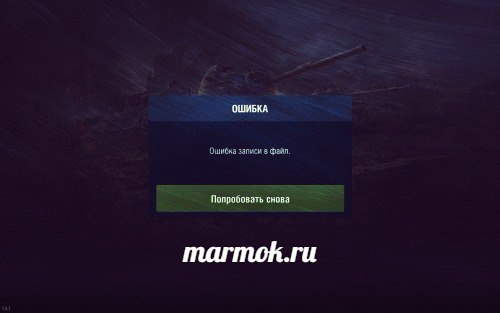


 Причины ошибок
Причины ошибок
 Причины ошибок
Причины ошибок Обновление страницы управления хранилищем
Обновление страницы управления хранилищем










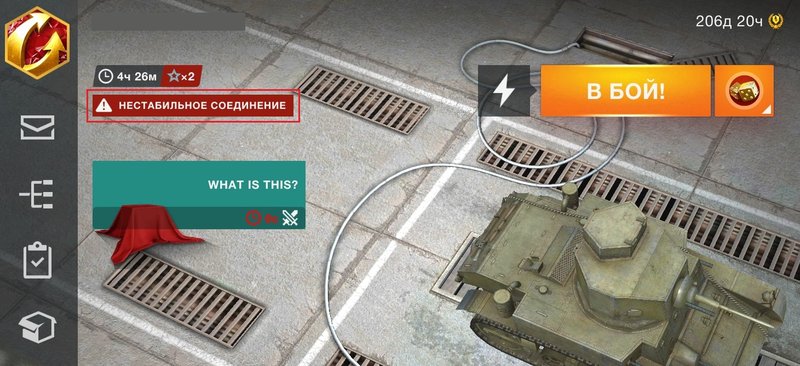









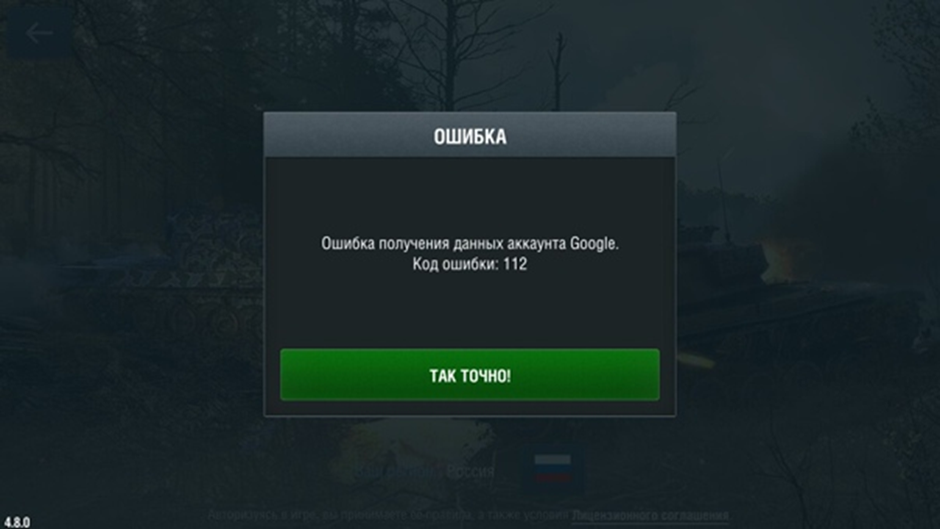
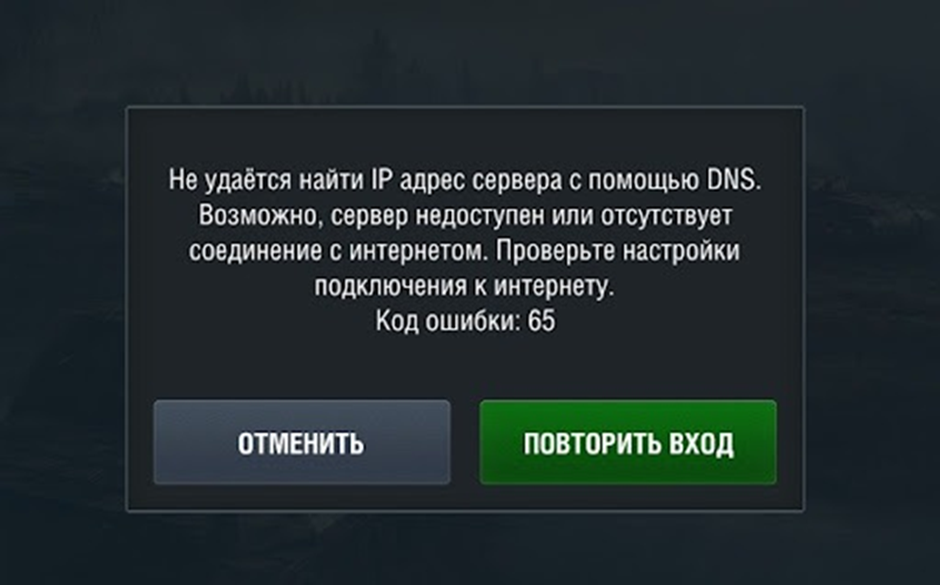
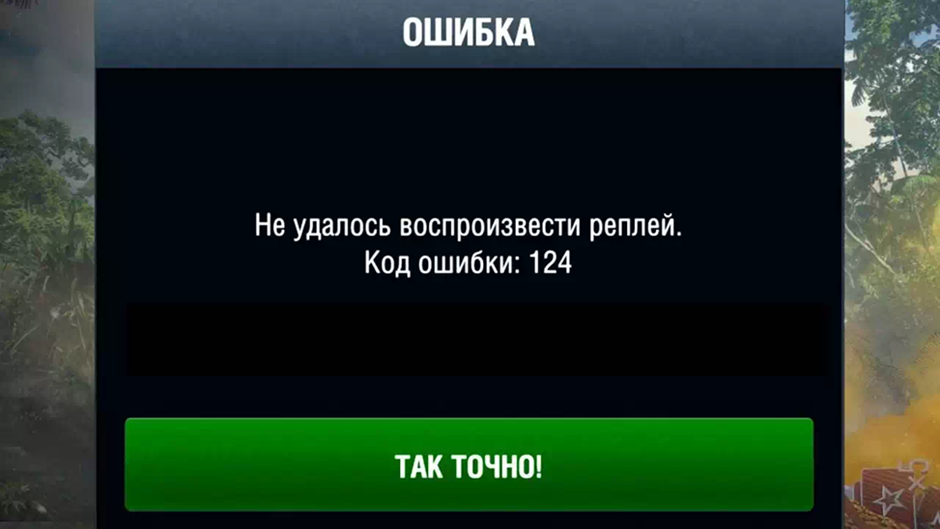
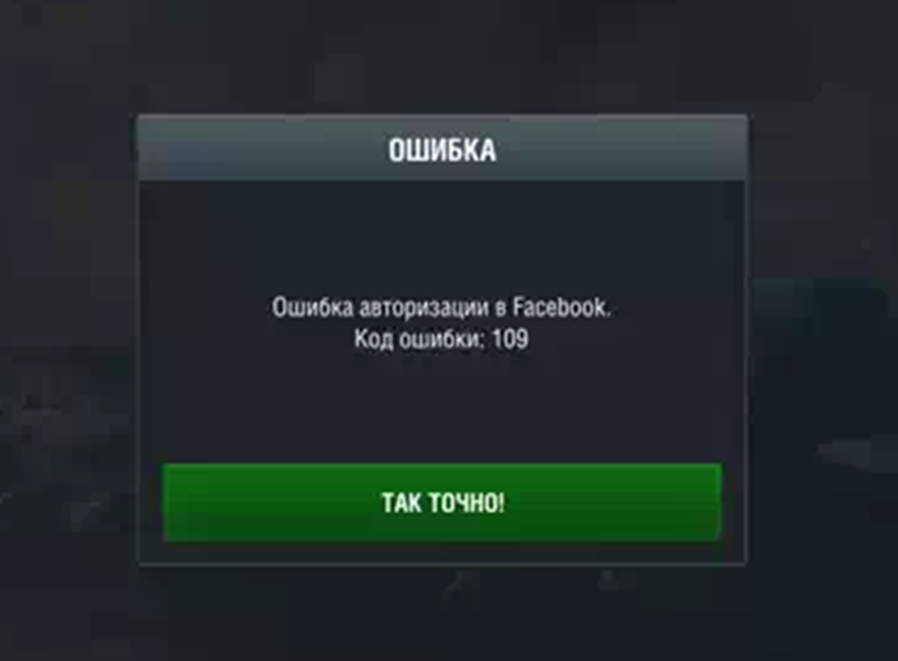
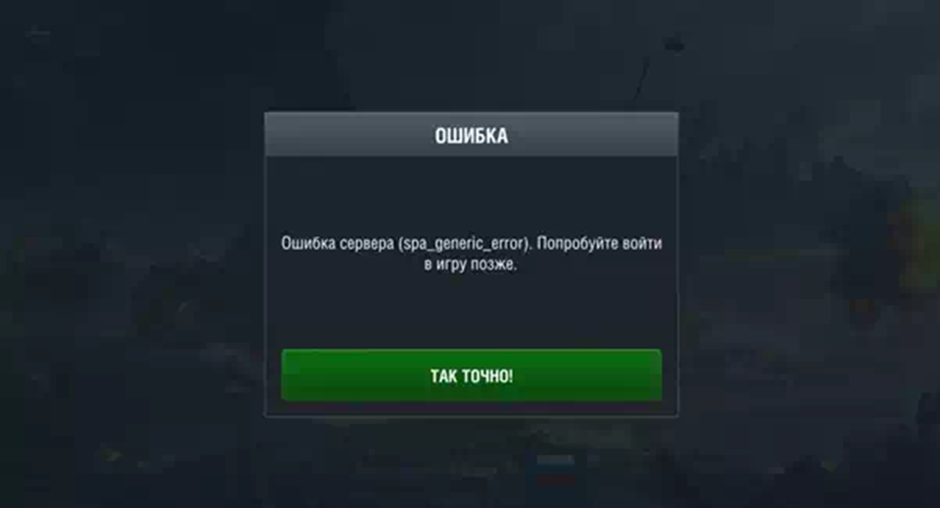














 WoT Blitz 14.11.2019 21_14_19.png463,64К
WoT Blitz 14.11.2019 21_14_19.png463,64К